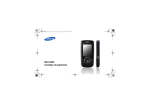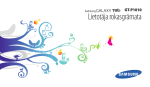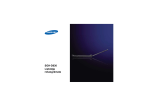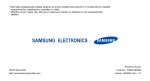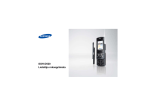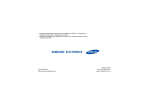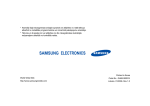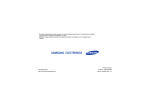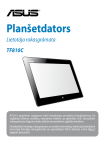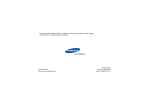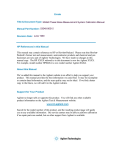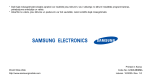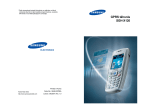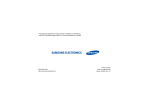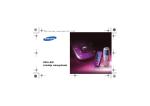Download Samsung SGH-E500 Lietotāja rokasgrāmata
Transcript
SGH-E500 Lietotāja rokasgrāmata Vienmēr ir jāievēro satiksmes drošība Nelietojiet rokās turamu tālruni, vadot automašīnu — vispirms novietojiet automašīnu stāvvietā. Tālruņa izslēgšana, uzpildot degvielu Svarīgi drošības norādījumi Šo noteikumu neievērošana var būt bīstama vai pretlikumīga. Nelietojiet tālruni degvielas uzpildes stacijā (tehniskās apkopes stacijā), kā arī degvielas vai ķīmisku vielu tuvumā. Tālruņa izslēgšana lidaparātos Mobilie tālruņi var izraisīt traucējumus. To lietošana lidaparātā ir gan pretlikumīga, gan bīstama. Tālruņa izslēgšana medicīnisku iekārtu tuvumā Slimnīcās vai medicīnas iestādēs var tikt lietota aparatūra, kas ir jutīga pret radioviļņu starojumu. Izpildiet spēkā esošos norādījumus un noteikumus. Traucējumi Visu mobilo tālruņu darbībā ir iespējami traucējumi, kas var ietekmēt to veiktspēju. Piederumi un akumulatori Visur ievērojiet spēkā esošos īpašos norādījumus un nekavējoties izslēdziet tālruni, ja tā lietošana ir aizliegta vai tas var izraisīt traucējumus vai būt bīstams. Izmantojiet tikai Samsung apstiprinātus akumulatorus un piederumus, piemēram, austiņas un datora datu kabeļus. Neapstiprinātu piederumu lietošana ir bīstama, jo var radīt draudus jums vai sabojāt tālruni. Ūdensdrošība Svarīgi drošības norādījumi Īpaši norādījumi • Ja nomainot ievieto nepareiza tipa akumulatoru, tālrunis var uzsprāgt. • Nolietotie akumulatori jālikvidē atbilstoši ražotāja instrukcijām. Tālrunis nav ūdensdrošs. Sargājiet to no mitruma. Saprātīga lietošana Lietojiet tālruni tikai normālā pozīcijā (turot pie auss). Izvairieties no nevajadzīgas saskares ar antenu, kad tālrunis ir ieslēgts. Ilgstoša skaļas mūzikas klausīšanās ar austiņām var sabojāt jūsu dzirdi. Zvanīšana avārijas dienestiem Ievadiet konkrētajai vietai atbilstošo avārijas dienestu izsaukšanas numuru un pēc tam nospiediet taustiņu Kvalificēta apkope . Tālruņa glabāšana maziem bērniem nepieejamā vietā Glabājiet tālruni un visas tā detaļas un piederumus maziem bērniem nepieejamā vietā. Tālruni drīkst labot tikai kvalificēts servisa speciālists. Plašāku informāciju par drošību sk. "Informācija par veselību un drošību" 126. lpp. 1 Par šo rokasgrāmatu Lietotāja rokasgrāmatā iekļauta koncentrēta informācija par to, kā lietot tālruni. Lai ātri apgūtu tālruņa lietošanas pamatus, lūdzu, skatiet "Darba sākšana" un "Tālruņa papildfunkcijas". Šajā rokasgrāmatā izmantotas šādas ikonas: Norāda, ka īpaša uzmanība jāpievērš informācijai par drošību vai tālruņa funkcijām. Īpašas tālruņa funkcijas • Mūzikas atskaņotājs Atskaņojiet mūzikas failus, izmantojot tālruni kā mūzikas atskaņotāju. Norāda, ka jāizmanto navigācijas taustiņi, lai ritinātu līdz norādītajai iespējai, un pēc tam tā jāizvēlas. • Balss atpazīšana Nosauciet komandu, lai sastādītu tālruņa numuru vai piekļūtu funkcijām. [ ] Norāda tālruņa taustiņu. Piemēram, [ < > Norāda izvēles taustiņu, kura funkcija ir parādīta tālruņa ekrānā. Piemēram, <Izvēlne>. • Zvanītāja ID personificēšana ar fotoattēlu Nosakiet zvanītājus, tālruņa ekrānā aplūkojot viņu fotoattēlus. → 2 Norāda, ka vairāk informācijas var iegūt atsaucē minētajā lappusē. • Kamera un videokamera Izmantojiet tālruņa kameras moduli, lai fotografētu vai ierakstītu videoklipu. ]. • Vizītkarte Izveidojiet vizītkartes ar savu numuru un profilu. Iepazīstoties, izmantojiet šo ērto elektronisko vizītkarti. • Java Spēlējiet Java™ tehnoloģijā balstītas spēles vai ielādējiet jaunas spēles. • Cipardatu drukāšana Drukājiet attēlus, ziņas un citus personīgos datus tieši no sava tālruņa. • Sievietes dzīves Izmantojiet modernās pasaules sievietēm piedāvātās priekšrocības. Īpašas tālruņa funkcijas • Bluetooth Pārsūtiet multivides failus un personisku informāciju, pieslēdzieties citām ierīcēm, izmantojot brīvu bezvadu tehnoloģiju Bluetooth. • Bezsaistes režīms Pārslēdziet tālruni ārlīnijas režīmā, lai lidmašīnā lietotu tā funkcijas, kas nav bezvadu funkcijas. • Multiziņu pakalpojums (MMS) Sūtiet un saņemiet MMS ziņas, kurās var apvienot tekstu, attēlus un skaņu. • E-pasts Sūtiet un saņemiet e-pastu ar attēliem, video un audio pielikumiem. 3 Saturs Komplektācija 6 Pārbaudiet, vai tālrunis ir pilnībā nokomplektēts Jūsu tālrunis 6 Taustiņi, funkcijas un vietas Darba sākšana 7 Kartes ievietošana un tālruņa uzlādēšana ........................ 7 Tālruņa ieslēgšana vai izslēgšana .................................... 9 Taustiņi un displejs ......................................................... 10 Piekļuve izvēlņu funkcijām.............................................. 13 Tālruņa pielāgošana ....................................................... 14 Zvanīšana/atbildēšana uz zvaniem................................. 17 18 Sāciet ar kameru, Web un citām speciālajām funkcijām Kameras izmantošana .................................................... 18 Mūzikas atskaņošana ..................................................... 19 4 20 21 23 24 25 27 Teksta ievadīšana 29 ABC, T9, ciparu un simbolu režīmi Zvanu funkcijas Pirmie soļi tālruņa lietošanā Tālruņa papildfunkcijas Web pārlūkošana............................................................ Kataloga lietošana .......................................................... Ziņu sūtīšana .................................................................. Ziņu apskate ................................................................... Bluetooth lietošana ......................................................... Balss atpazīšanas izmantošana ..................................... 32 Papildu zvanīšanas iespējas Izvēlņu funkcijas 37 Visu izvēlņu iespēju uzskaitījums Problēmu novēršana 123 Palīdzība un personiskās vajadzības Informācija par veselību un drošību 126 Alfabētiskais rādītājs 135 Izvēlnes funkciju pārskats Lai piekļūtu izvēlnes režīmam, gaidīšanas režīmā nospiediet <Izvēlne>. 1 Zvanu žurnāls 37.lpp 3 Programmas (turpinājums) 1 2 3 4 5 6 7 37.lpp 38.lpp 38.lpp 38.lpp 38.lpp 38.lpp 39.lpp 5 6 7 8 9 4 Pārlūks 64.lpp 2 Katalogs 40.lpp 1 2 3 4 5 6 7 8 9 40.lpp 41.lpp 41.lpp 42.lpp 43.lpp 44.lpp 45.lpp 45.lpp 45.lpp 1 2 3 4 5 6 64.lpp 65.lpp 66.lpp 66.lpp 66.lpp 67.lpp Pēdējie kontakti Neatbildētie zvani Zvanītie numuri Saņemtie zvani Dzēst visu Sarunu laiks Sarunu izmaksas* Kontaktu saraksts Fiksēto zvanu kontakti Izveidot kontaktu Grupa Ātrie zvani Mana vizītkarte Savs numurs Pārvaldība Pakalpojuma numurs* 3 Programmas 46.lpp 1 2 3 4 46.lpp 49.lpp 51.lpp 52.lpp Mūzikas atskaņotājs Balss ieraksti Attēlu redaktors Skaistuma rīki Sievietes dzīve Bluetooth Java pasaule Balss komandas SIM-AT* Mājaslapa Grāmatzīmes Ievadiet URL Izdzēst kešatmiņu Profila iestatījums Pašreizējais serveris 53.lpp 57.lpp 60.lpp 61.lpp 63.lpp 5 Ziņas 68.lpp 1 2 3 4 5 6 7 68.lpp 72.lpp 78.lpp 79.lpp 79.lpp 86.lpp 86.lpp Izveidot ziņu Manas ziņas Šabloni Dzēst visu Iestatījumi Ziņu apraide Atmiņas stāvoklis 6 Mani faili 87.lpp 9 Iestatījumi 109.lpp 1 2 3 4 5 6 87.lpp 89.lpp 90.lpp 90.lpp 91.lpp 92.lpp 1 2 3 4 5 109.lpp 110.lpp 113.lpp 115.lpp 116.lpp Attēli Videoklipi Mūzika Skaņas Citi faili Atmiņas stāvoklis 7 Plānotājs 92.lpp 1 2 3 4 5 6 7 8 92.lpp 93.lpp 98.lpp 98.lpp 99.lpp 99.lpp 100.lpp 100.lpp Modinātājs Kalendārs Zīmīte Pasaules pulkstenis Kalkulators Konvertētājs Taimeris Hronometrs 8 Kamera 101.lpp 1 Fotografēt 2 Uzņemt video 3 Atvērt mapi Mani fotoattēli 4 Atvērt mapi Mani videoklipi 101.lpp 105.lpp 109.lpp Datums un laiks Tālruņa iestatījumi Displeja iestatījumi Skaņas iestatījumi Apgaismojuma iestatījumi 6 Tīkla pakalpojumi 7 Drošība 8 Atmiņas stāvoklis 9 Atjaunot rūpnīcas iestatījumus 10 VOD iestatījumi** 11 Atslēgu pārvaldība 117.lpp 120.lpp 122.lpp 122.lpp 122.lpp 123.lpp * Parāda tikai tad, ja to nodrošina SIM karte. ** Redzams tikai tad, ja to nodrošina pakalpojumu sniedzējs. 109.lpp 5 Komplektācija Pārbaudiet, vai tālrunis ir pilnībā nokomplektēts • Tālrunis • Ceļojuma adapteris • Akumulators • Lietotāja rokasgrāmata Pie vietējā Samsung preču izplatītāja varat iegādāties dažādus piederumus. Tālruņa komplektā esošie priekšmeti un piederumi, kas pieejami pie Samsung preču izplatītāja, var atšķirties atkarībā no valsts vai pakalpojumu sniedzēja. Jūsu tālrunis Taustiņi, funkcijas un vietas Kameras taustiņš Ārējais displejs Galvenais displejs Web piekļuves/ apstiprinājuma taustiņš Kreisie izvēles taustiņi Skaļuma taustiņi Zvanīšanas taustiņš Burtciparu taustiņi Īpašo funkciju taustiņi 6 Kameras objektīvs Klausule Navigācijas taustiņi (Uz augšu/Uz leju/ Pa kreisi/Pa labi) Labais izvēles taustiņš Ieslēgšanas/ izslēgšanas/izvēlņu aizvēršanas taustiņš Dzēšanas taustiņš Mikrofons Austiņas/adaptera kontaktligzda Telefona ādas apdari sargāt no saskares ar ķīmiskām vielām, īpaši tādām, kuru sastāvā ir spirts, tinte vai eļļas. Augsts mitruma līmenis var nodarīt bojājumus ādas apdarei. Darba sākšana Ievietojiet SIM karti. Pirmie soļi tālruņa lietošanā SIM kartes informācija Abonējot mobilo sakaru tīkla pakalpojumus, jūs saņemat ievietojamu SIM (Subscriber Identity Module abonenta identitātes modulis) karti, kurā ierakstīta informācija par abonementu, piemēram, PIN kods, kā arī pieejamie papildpakalpojumi. Pārliecinieties, ka kartes zeltītie kontakti ir vērsti uz iekšpusi. Ievietojiet akumulatoru. Kartes ievietošana un tālruņa uzlādēšana Noņemiet akumulatora vāciņu. Ja tālrunis ir jau ieslēgts, vispirms to izslēdziet, turot nospiestu [ ]. Uzlieciet pārsegu atpakaļ. 7 Darba sākšana Pievienojiet tālrunim ceļojuma adapteri. Iespraudiet adapteri standarta maiņstrāvas kontaktligzdā. Kad tālrunis ir pilnībā uzlādēts (akumulatora ikona kļūst nekustīga), atvienojiet adapteri no kontaktligzdas. 8 Izņemiet adapteri no tālruņa. Zema uzlādes līmeņa indikators Ja akumulatora uzlādes līmenis ir zems: • atskan brīdinājuma signāls; • parādās paziņojums par akumulatora zemu uzlādes līmeni un • sāk mirgot tukša akumulatora ikona . Ja akumulatora uzlādes līmenis kļūst pārāk zems, tālrunis automātiski izslēdzas. Uzlādējiet akumulatoru. Tālruņa ieslēgšana vai izslēgšana 1. Atveriet tālruni. 2. Nospiediet un turiet [ ]. Neieslēdziet tālruni, ja tā lietošana ir aizliegta. 3. Ja nepieciešams, ievadiet PIN kodu un nospiediet <Labi>. Izslēgšana 1. Atveriet tālruni. 2. Nospiediet un turiet [ Tālruni var pārslēgt bezsaistes režīmā, kurā ir dezaktivētas tālruņa funkcijas, kam nepieciešams tīkla savienojums. Šis režīms ir noderīgs, ja vēlaties izmantot tālruni vietā, kur nav atļauts lietot mobilās ierīces, piemēram, lidmašīnā vai slimnīcā. Lai pārslēgtu tālruni bezsaistes režīmā, nospiediet <Izvēlne> un izvēlieties Iestatījumi → Tālruņa iestatījumi → Bezsaistes režīms → Ieslēgts. Bezsaistes režīmā var izmantot funkcijas, kurām nav nepieciešama tiešsaiste, piemēram, spēles, kalendāru, kameru un mūzikas atskaņotāju. Darba sākšana Ieslēgšana Bezsaistes režīms ]. 9 Darba sākšana Taustiņi un displejs Taustiņš Izpilda displeja apakšējā rindā redzamo funkciju. Gaidīšanas režīmā ļauj tieši piekļūt izvēlņu izlasei.110. lpp. Izvēlņu režīmā izmanto, lai ritinātu izvēlņu iespējas. Gaidīšanas režīmā palaiž Web pārlūku. Izvēlņu režīmā izvēlieties iezīmēto izvēlnes iespēju vai apstipriniet ievadi. Izmanto, lai veiktu zvanu vai uz to atbildētu. Gaidīšanas režīmā izmanto, lai apskatītu pēdējos izsauktos numurus, neatbildētos vai saņemtos zvanus. 10 Izmanto, lai displejā dzēstu rakstzīmes vai izvēlētos programmas vienumus. Gaidīšanas režīmā ieslēdziet balss atpazīšanas funkciju. Nospiediet un turiet, lai ieslēgtu vai izslēgtu tālruni. Lai beigtu zvanu. Izmanto izvēlņu režīmā, lai atceltu ievadi un atgrieztos gaidīšanas režīmā. Izmanto, lai ievadītu ciparus, burtus un dažas speciālās rakstzīmes. Gaidīšanas režīmā nospiediet un turiet [1], lai piekļūtu balss pastam. Lai ievadītu starptautiskā zvana prefiksu, nospiediet un turiet [0]. Lai regulētu tālruņa skaļumu. Ja tālrunis ir atvērts, gaidīšanas režīmā izmanto taustiņu toņu skaļuma regulēšanai. Kad tālrunis ir aizvērts, nospiediet un turiet, lai ieslēgtu ārējo displeju. Gaidīšanas režīmā izmanto, lai piekļūtu izvēlnei Kamera: lai ieslēgtu kameru, turiet nospiestu. Kameras režīmā izmanto, lai fotografētu vai ierakstītu video. Displejs Izkārtoj. Darba sākšana Lai ievadītu speciālās rakstzīmes. Gaidīšanas režīmā nospiediet un turiet [ ], lai aktivizētu vai izslēgtu kluso režīmu. Turiet nospiestu [ ], lai ievadītu atstarpi starp numuriem. Ikonas parāda dažādas ikonas. Teksts un grafiskā informācija parāda ziņas, instrukcijas un ievadīto informāciju. Izvēlne Ikonas* Kontakt. Izvēles taustiņu funkciju indikatori parāda izvēles taustiņiem pašlaik piešķirtās funkcijas. Saņemtā signāla stiprums Notiek saruna Jūs atrodaties ārpus uztveršanas zonas; jūs nevarat piezvanīt un saņemt zvanus Iestatīts modinātājs92. lpp. Jauna īsziņa 11 Darba sākšana Jauna balss pasta ziņa Jauna multiziņa Jauna e-pasta ziņa Viena no ziņu iesūtnēm ir pilna Aktivizēta zvanu pāradresācijas funkcija117. lpp. Bluetooth aktivizēts57. lpp. Sinhronizēts ar datoru GPRS tīkls EDGE tīkls Mājas zona, ja abonējat attiecīgo pakalpojumu Biroja zona, ja abonējat attiecīgo pakalpojumu Viesabonēšanas tīkls 12 Zvana signāla veids115. lpp. • Neviens: melodija • : vibrācija • : melodija un vibrācija • : vibrācija, pēc tam melodija • : melodija, pēc tam vibrācija Klusais režīms (vibrācija) Klusais režīms (skaņa izslēgta) Akumulatora uzlādes līmenis * Ikonas, kas redzamas displejā, var atšķirties atkarībā no valsts un pakalpojumu sniedzēja. Piekļuve izvēlņu funkcijām Ar izvēles taustiņiem veicamās darbības var mainīties atkarībā no lietotās funkcijas. Displeja apakšējā rindā ir norādīta to pašreizējā funkcija. Paņemt Nospiediet kreiso izvēles taustiņu, lai izvēlētos iezīmēto iespēju. Atpakaļ Nospiediet labo izvēles taustiņu, lai atgrieztos iepriekšējā izvēlnes līmenī. Izvēlieties 1. Nospiediet nepieciešamo izvēles taustiņu. iespēju Darba sākšana Izvēles taustiņu lietošana 2. Lai pārietu uz nākamo vai iepriekšējo iespēju, nospiediet navigācijas taustiņus. 3. Nospiediet <Paņemt> vai [ ], lai apstiprinātu ekrānā redzamo funkciju vai iezīmēto izvēlnes iespēju. 4. Lai izietu, izvēlieties vienu no turpmākajām metodēm: • nospiediet <Atpakaļ>, lai pārvietotos par vienu līmeni uz augšu; • lai atgrieztos gaidīšanas režīmā, nospiediet [ ]. 13 Darba sākšana Ātrpiekļuves izmantošana Nospiediet cipara taustiņu, kas atbilst nepieciešamajai iespējai. Tālruņa pielāgošana Displeja valoda 1. Gaidīšanas režīmā nospiediet <Izvēlne> un izvēlieties Iestatījumi → Tālruņa iestatījumi → Valoda. 2. Izvēlieties valodu. Zvana signāla melodija 1. Gaidīšanas režīmā nospiediet <Izvēlne> un izvēlieties Iestatījumi → Skaņas iestatījumi → Ienākošs zvans → Zvana signāls. 2. Izvēlieties zvana signāla kategoriju. 14 3. Izvēlieties zvana signālu. 4. Nospiediet <Sagl.>. Fons gaidīšanas režīmā Jūs varat abiem displejiem iestatīt gaidīšanas ekrāna fonu. Galvenajam displejam: 1. gaidīšanas režīmā nospiediet <Izvēlne> un izvēlieties Iestatījumi → Displeja iestatījumi → Fons → Galvenais displejs→ Galvenais displejs. 2. izvēlieties attēla kategoriju; 3. izvēlieties attēlu. 4. nospiediet <Sagl.>. 1. gaidīšanas režīmā nospiediet <Izvēlne> un izvēlieties Iestatījumi → Displeja iestatījumi → Fons → Ārējais displejs. Izvēlnes režīma apdares krāsa 1. Gaidīšanas režīmā nospiediet <Izvēlne> un izvēlieties Iestatījumi → Displeja iestatījumi → Apdare. 2. izvēlieties attēla veidu. 3. lai iestatītu pulksteņa veidu, izvēlieties Pulkstenis, ritiniet līdz pulksteņa veidam un nospiediet <Sagl.>. lai ievadītu sveicienu, izvēlieties Uzraksts, ievadiet sveicienu un nospiediet [ ]. lai iestatītu Fona attēli, izvēlieties attēla kategoriju un pēc tam izvēlieties attēlu. Jūs varat mainīt displejā redzamo elementu krāsu, piemēram, nosaukumu joslu un iezīmēto joslu krāsas. Darba sākšana Ārējam displejam: 2. Izvēlieties apdares krāsu. Ātrpiekļuve izvēlnēm Jūs varat iestatīt [Pa kreisi], [Pa labi] un [Uz leju], lai ātri piekļūtu izvēlņu izlasei. 1. Gaidīšanas režīmā nospiediet <Izvēlne> un izvēlieties Iestatījumi → Tālruņa iestatījumi → Īsceļi. 15 Darba sākšana Ātrpiekļuve izvēlnēm (turpinājums) 2. Izvēlieties taustiņu. Manas izvēlnes objektu atvēršana 3. Izvēlieties izvēlni, kuru piešķirsiet taustiņam. 1. Gaidīšanas režīmā nospiediet [Uz augšu]. 2. Ritiniet līdz objektam. Mans izvēlnes režīms Jūs varat izveidot savu izvēlni visbiežāk lietotajiem izvēlnes objektiem. Manas izvēlnes objektu iestatīšana 1. Gaidīšanas režīmā nospiediet <Izvēlne> un izvēlieties Iestatījumi → Tālruņa iestatījumi → Mana izvēlne. 2. Izvēlieties maināmo objektu. 3. Izvēlieties izvēlnes objektu. 16 3. Nospiediet [ Klusais režīms ]. Jūs varat pārslēgt tālruni klusajā režīmā, lai netraucētu citus. Gaidīšanas režīmā nospiediet un turiet [ ]. Izmantojot tālruņa paroli, tālruni var aizsargāt no neatļautas lietošanas. Ieslēdzot tālruni, jāievada parole. Zvanīšana/atbildēšana uz zvaniem Zvanīšana 1. Gaidīšanas režīmā nospiediet <Izvēlne> un izvēlieties Iestatījumi → Drošība → Mainīt paroli. 2. Ievadiet noklusējuma paroli 00000000 un nospiediet <Labi>. 3. Ievadiet jaunu 4-8 ciparu paroli un nospiediet <Labi>. 6. Izvēlieties Aktivizēt. 7. Ievadiet paroli un nospiediet <Labi>. 1. Ievadiet rajona kodu un tālruņa numuru. 2. Nospiediet [ ]. 3. Lai beigtu zvanu, nospiediet [ ]. Atbildēšana uz zvanu 4. Vēlreiz ievadiet jauno paroli un nospiediet <Labi>. 5. Izvēlieties Tālruņa bloķēšana. Darba sākšana Tālruņa bloķēšana Skaļuma regulēšana sarunas laikā 1. Kad tālrunis zvana, nospiediet [ ]. 2. Lai beigtu zvanu, nospiediet [ ]. Nospiediet [Skaļums]. 17 Tālruņa papildfunkcijas Sāciet ar kameru, Web un citām speciālajām funkcijām Fotoattēla apskatīšana Kameras izmantošana Fotografēšana 1. Lai ieslēgtu kameru, gaidīšanas režīmā nospiediet un turiet [Kamera]. 2. Pavērsiet objektīvu pret fotografējamo objektu un veiciet vēlamos regulējumus. 3. Lai uzņemtu fotoattēlu, nospiediet [ ] vai [Kamera]. Fotoattēlu saglabā automātiski. 4. Lai uzņemtu fotogrāfiju, nospiediet <Atpakaļ>, lai uzņemtu nākamo fotogrāfiju. 18 1. Gaidīšanas režīmā nospiediet <Izvēlne> un izvēlieties Mani faili → Attēli → Mani fotoattēli. 2. Izvēlieties nepieciešamo fotoattēlu. Videoklipa ierakstīšana 1. Lai ieslēgtu kameru, gaidīšanas režīmā nospiediet un turiet [Kamera]. 2. Lai pārslēgtos uz ierakstīšanas režīmu, nospiediet [1]. 3. Lai sāktu ierakstīšanu, nospiediet [ ] vai [Kamera]. Mūzikas atskaņošana 5. Nospiediet < >, lai uzņemtu nākamo video. Videoklipa demonstrēš. 1. Gaidīšanas režīmā nospiediet <Izvēlne> un izvēlieties Mani faili → Videoklipi → Mani videoklipi. Mūzikas failu kopēšana tālrunī Tālruņa papildfunkcijas 4. Lai beigtu ierakstīšanu, nospiediet [ ], < > vai [Kamera]. Videoklipu saglabā automātiski. Izmantojiet šādas metodes: • lejupielāde no bezvadu Web 64. lpp. • lejupielāde no datora, izmantojot programmu Samsung PC StudioSamsung PC Studio lietotāja rokasgrāmatu • saņemšana, izmantojot Bluetooth savienojumu. 59. lpp. 2. Izvēlieties videoklipu. 19 Tālruņa papildfunkcijas Atskaņošanas saraksta izveide 1. Gaidīšanas režīmā nospiediet <Izvēlne> un izvēlieties Programmas → Mūzikas atskaņotājs. 2. Nospiediet <Iespēj.> un izvēlieties Pievienot mūziku. 3. Nospiediet [ ], lai izvēlētos nepieciešamos failus, un nospiediet <Piev.>. Mūzikas failu atskaņošana 20 1. Mūzikas atskaņotāja ekrānā nospiediet [ ]. 2. Atskaņošanas laikā izmantojiet šādus taustiņus: • : lai apturētu vai atsāktu atskaņošanu. • Uz augšu: atver pašreizējo atskaņošanas sarakstu. Mūzikas failu atskaņošana (turpinājums) • Pa kreisi: lai atgrieztos iepriekšējā failā. Turot to nospiestu, notiek pārvietošanās failā atpakaļ. • Pa labi: lai pārietu uz nākamo failu. Turot to nospiestu, notiek pārvietošanās failā uz priekšu. • Skaļums: lai regulētu skaļumu. 3. Lai pārtrauktu atskaņošanu, nospiediet [Uz leju]. Web pārlūkošana Izmantojot iebūvēto Web pārlūku, varat viegli piekļūt bezvadu Web, lai saņemtu dažādus jaunākos pakalpojumus un informāciju, kā arī lai no Web ielādētu saturu. Kataloga lietošana Navigācija Web Gaidīšanas režīmā nospiediet [ ] vai <Izvēlne> un izvēlieties Pārlūks → Mājaslapa. • • • • • • Lai ritinātu caur pārlūka iespējām, nospiediet [Uz augšu] vai [Uz leju]. Lai izvēlētos iespēju, nospiediet < > vai [ ]. Lai atgrieztos iepriekšējā lapā, nospiediet <Atpakaļ> vai [C]. Lai atgrieztos mājas lapā, nospiediet un turiet [C]. Lai piekļūtu pārlūka iespējām, izvēlieties vai nospiediet [ ]. Lai piekļūtu citām izvēlnēm, nospiediet [ ]. Kontakta pievienošana Tālruņa papildfunkcijas Web pārlūka palaišana Tālruņa atmiņā: 1. gaidīšanas režīmā ievadiet tālruņa numuru un nospiediet [ ]. 2. izvēlieties Tālrunis → Jauna → numura veidu. 3. norādiet kontakta informāciju: Vārds, Uzvārds, Mobilais, Mājas, Darbs, Fakss, Cits, E-pasts, Grafiskais ID, Zvana signāls, Grupa un Piezīmes. 4. lai saglabātu kontaktu, nospiediet <Sagl.> vai [ ]. 21 Tālruņa papildfunkcijas Kontakta pievienošana (turpinājums) 4. Ritiniet līdz numuram un nospiediet [ ], lai uz to zvanītu, vai nospiediet [ ], lai rediģētu kontaktu kataloga informāciju. SIM kartē: 1. gaidīšanas režīmā ievadiet tālruņa numuru un nospiediet [ ]. 2. izvēlieties SIM→ Jauna. 3. ievadiet vārdu. 4. nospiediet taustiņu [ saglabātu kontaktu. Kontakta atrašana 1. Gaidīšanas režīmā nospiediet <Kontakt.>. 2. Ievadiet dažus pirmos nepieciešamā vārda burtus. 3. Izvēlieties kontaktu. 22 ], lai Vizītkartes izveide un sūtīšana 1. Gaidīšanas režīmā nospiediet <Izvēlne> un izvēlieties Katalogs → Mana vizītkarte. 2. Norādiet savu kontakta informāciju. 3. Nospiediet [ vizītkarti. ], lai saglabātu 4. Lai sūtītu vizītkarti, nospiediet <Iespēj.> un izvēlieties Sūtīt → un sūtīšanas metodi. Ziņu sūtīšana 2. Ievadiet ziņas tekstu un nospiediet [ ]. 3. Ievadiet adresātu numurus. 4. Lai nosūtītu ziņu, nospiediet [ ]. Multiziņas (MMS) sūtīšana 1. Gaidīšanas režīmā nospiediet <Izvēlne> un izvēlieties Ziņas → Izveidot ziņu → Multiziņa. 2. Izvēlieties Tēma. 3. Ievadiet ziņas tēmu un nospiediet [ ]. 4. Izvēlieties Attēls vai video vai Skaņa. Tālruņa papildfunkcijas Īsziņas (SMS) sūtīšana 1. Gaidīšanas režīmā nospiediet <Izvēlne> un izvēlieties Ziņas → Izveidot ziņu → Īsziņa. 5. Ja jāpievieno Attēls vai video, izvēlieties Pievienot attēlu vai Pievienot videoklipu un pievienojiet attēlu vai videoklipu. Ja jāpievieno Skaņa, izvēlieties Pievienot skaņu un pievienojiet skaņas klipu. 6. Izvēlieties Teksts. 7. Ievadiet ziņas tekstu un nospiediet [ ]. 8. Nospiediet <Iespēj.> un izvēlieties Sūtīt. 9. Ievadiet adresātu numurus vai e-pasta adresi. 10. Lai nosūtītu ziņu, nospiediet [ ]. 23 Tālruņa papildfunkcijas Ziņu apskate Nosūtīt e-pastu 1. Gaidīšanas režīms nospiediet <Izvēlne> un izvēlieties Ziņas → Izveidot ziņu → E-pasts. 2. Izvēlieties Tēma. Īsziņas apskate 2. Iesūtnē izvēlieties ziņu. Iesūtnē: 3. Ievadiet e-pasta tēmu un nospiediet [ ]. 5. Ievadiet e-pasta tekstu un nospiediet [ ]. 1. gaidīšanas režīmā nospiediet <Izvēlne> un izvēlieties Ziņas → Manas ziņas → Saņemtās ziņas. 6. Izvēlieties Pievienot failu. 2. izvēlieties īsziņu ( 4. Izvēlieties Ziņa. 7. Pievienojiet attēlu, video, skaņu, mūziku vai dokumentu failus. 8. Nospiediet <Iespēj.> un izvēlieties Sūtīt. 10. Nospiediet taustiņu [ nosūtītu e-pastu. Multiziņas apskate ). Kad parādās paziņojums: 1. nospiediet <Skatīt>. 2. iesūtnē izvēlieties ziņu. 9. Ievadiet e-pasta adreses. 24 Kad parādās paziņojums: 1. Nospiediet <Skatīt>. ], lai Bluetooth lietošana 1. gaidīšanas režīmā nospiediet <Izvēlne> un izvēlieties Ziņas → Manas ziņas → Saņemtās ziņas. 2. izvēlieties multiziņu ( Apskatīt e-pastu Jūsu tālrunis ir aprīkots ar Bluetooth tehnoloģiju, kas nodrošina iespēju bez vadiem izveidot savienojumu ar citām Bluetooth ierīcēm un veikt datu apmaiņu ar tām, runāt pa tālruni brīvroku režīmā vai lietot to no attāluma. ). 1. Gaidīšanas režīmā nospiediet <Izvēlne> un izvēlieties Ziņas → Manas ziņas → E-pasta iesūtne. 2. Izvēlieties Pārbaudīt jauno pastu. 3. Izvēlieties e-pastu vai tā iesākumu. 4. Ja izvēlējāties iesākumu, nospiediet <Iespēj.> un izvēlieties Atsākt, lai apskatītu visu e-pastu. Tālruņa papildfunkcijas Iesūtnē: Bluetooth ieslēgšana 1. Gaidīšanas režīmā nospiediet <Izvēlne> un izvēlieties Programmas → Bluetooth → Aktivizēt → Ieslēgts. 2. Izvēlieties Mana tālruņa uztveramība → Ieslēgts, lai ļautu citām ierīcēm atrast jūsu tālruni. 25 Tālruņa papildfunkcijas Bluetooth ierīces meklēšana un savienošana pārī 1. Gaidīšanas režīmā nospiediet <Izvēlne> un izvēlieties Programmas → Bluetooth → Manas ierīces → Meklēt jaunu ierīci. 1. Atveriet programmu Katalogs, Mani faili, Kalendārs vai Zīmīte. 2. Izvēlieties objektu, kuru vēlaties sūtīt. 26 4. Izvēlieties ierīci. 5. Ja nepieciešams, ievadiet Bluetooth PIN kodu un nospiediet <Labi>. 2. Izvēlieties ierīci. 3. Ievadiet Bluetooth PIN kodu vai otras ierīces Bluetooth PIN kodu, ja tai tāds ir, un nospiediet <Labi>. Kad otras ierīces īpašnieks ievada tajā tādu pašu kodu, ierīču savienošana pārī ir pabeigta. Datu sūtīšana 3. Nospiediet <Iespēj.> un izvēlieties Sūtīt → Bluetooth. Datu saņemšana Lai saņemtu datus, lietojot Bluetooth, tālruņa Bluetooth funkcijai jābūt aktīvai. 1. Kad kāda ierīce mēģina piekļūtu jūsu tālrunim, nospiediet <Jā>, lai atļautu savienojumu. 2. Ja nepieciešams, nospiediet <Jā>, lai apstiprinātu, ka vēlaties datu saņemšanu. Balss atpazīšanas izmantošana Vārda izsaukums 1. Gaidīšanas režīmā nospiediet [C]. 2. Saņemot balss uzaicinājumu, vienkārši nosauciet "Call" vai "Call" un pēc tam nosauciet personas vārdu vai tālruņa numuru. 3. Ja pateicāt tikai "Call," nosauciet vārdu vai tālruņa numuru. 4. Ja vārds vai tālruņa numurs, kuru dzirdat nav tas, kuram vēlaties zvanīt, pasakiet "No". Tālruņa papildfunkcijas 5. Ja dzirdat pareizo vārdu vai numuru, sakiet "Yes". Tālrunis var atpazīt konkrētas balss komandas, lai sastādītu numuru, meklētu vārdus tālruņu katalogā, piekļūtu izvēlnēm vai pārbaudītu tālruņa statusu. Atkarībā no valodas iestatījuma jūsu tālrunis var atpazīt tikai angļu valodu. 6. Ja vārdam ir vairāk nekā viens numura veids, nosauciet nepieciešamo numura veidu. Piekļūt funkcijām 1. Gaidīšanas režīmā nospiediet [C]. 2. Saņemot balss uzaicinājumu, nosauciet vienu no šīm komandām: • Call <personas vārds/tālruņa numurs>: lai sastādītu numuru, nosaucot katalogā saglabāto vārdu vai tālruņa numuru. 27 Tālruņa papildfunkcijas Piekļūt funkcijām (turpinājums) • Send SMS <personas vārds vai tālruņa numurs>: lai nosūtītu īsziņu. • Lookup <personas vārdu>: lai skatītu kontaktpersonas datus. • Go to <izvēlni>: lai piekļūtu izvēlnei. • Check <statusu>: lai pārbaudītu signāla statusu, atlikušo akumulatora jaudu vai savu tālruņa numuru. 3. Ievērojiet atbilstošās izvēlnes procedūru. 28 Teksta ievadīšana ABC, T9, ciparu un simbolu režīmi Dažām iespējām, piemēram, ziņu sūtīšanai, tālruņu katalogam vai kalendāram, varat ievadīt tekstu, izmantojot ABC režīmu, T9 režīmu, ciparu režīmu un simbolu režīmu. ABC režīma lietošana Nospiediet attiecīgo taustiņu, līdz ekrānā parādās nepieciešamā rakstzīme. Taustiņš Rakstzīmes to parādīšanās secībā Lielie burti Mazie burti Teksta ievades režīma maiņa Teksta ievades režīma indikators parādās, kad kursors atrodas teksta laukā. • Nospiediet un turiet [ ], lai pārslēgtos no T9 ( ) uz ABC ( ) režīmu. • Nospiediet [ ], lai mainītu burtu reģistru vai pārslēgtos uz ciparu režīmu ( ). • Nospiediet un turiet [ ], lai pārslēgtos uz simbolu režīmu ( ). 29 Teksta ievadīšana Citas darbības ABC režīmā Vārda ievadīšana, lietojot T9 režīmu • 1. Lai sāktu ievadīt vārdu, nospiediet no [2] līdz [9]. Katra burta ievadīšanai nospiediet taustiņu tikai vienu reizi. Piemēram, lai T9 režīmā ievadītu vārdu Hello, nospiediet [4], [3], [5], [5] un [6]. Režīms T9 paredz vārdu, ko ievadāt, un vārds var mainīties pēc katras taustiņa nospiešanas reizes. 2. Pirms rakstzīmju rediģēšanas vai dzēšanas ievadiet visu vārdu. 3. Ja redzams pareizais vārds, veiciet 4. soli. Ja vārdu neparāda pareizi, nospiediet [0], lai parādītu citu vārdu, kas atbilst nospiestajiem taustiņiem. Piemēram, gan vārdu Of, gan Me var uzrakstīt, izmantojot 6 un 3. 4. Nospiediet [ ], lai ievietotu atstarpi un sāktu nākamā vārda ievadi. • • • Lai ievadītu to pašu burtu divreiz pēc kārtas vai arī lai ievadītu citu burtu, kas ir uz tā paša taustiņa, pagaidiet, līdz kursors automātiski pārvietojas pa labi, vai nospiediet [Pa labi]. Pēc tam ievadiet nākamo burtu. Lai ievadītu atstarpi, nospiediet [ ]. Lai pārvietotu kursoru, nospiediet navigācijas taustiņus. Lai dzēstu rakstzīmes pa vienai, nospiediet [C]. Lai notīrītu displeju, nospiediet un turiet [C]. T9 režīma lietošana T9 ir intuitīvais teksta ievades režīms, kurā jebkuru rakstzīmi var ievadīt, nospiežot taustiņus tikai vienu reizi. 30 Ciparu režīma lietošana • Šajā režīmā varat ievadīt ciparus. Nospiediet atbilstošos ciparu taustiņus, lai ievadītu vajadzīgos ciparus. • • Lai automātiski ievadītu punktus vai apostrofus, nospiediet [1]. Lai pārvietotu kursoru, nospiediet navigācijas taustiņus. Lai dzēstu rakstzīmes pa vienai, nospiediet [C]. Lai notīrītu displeju, nospiediet un turiet [C]. Jauna vārda pievienošana T9 vārdnīcai Dažās valodās šī funkcija nav iespējama. 1. Ievadiet vārdu, kuru vēlaties pievienot vārdnīcai. 2. Nospiediet [0], lai apskatītu nospiestajiem taustiņiem citus vārdu variantus. Kad vārda alternatīvu vairs nav, displeja apakšējā rindā redzama iespēja Burtot. 3. Nospiediet <Burtot>. 4. Ievadiet vārdu, izmantojot ABC režīmu, un nospiediet <Piev.>. Teksta ievadīšana Citas darbības T9 režīmā Simbolu režīma lietošana Simbolu režīmā var ievietot simbolus. Lai Nospiediet apskatītu citus simbolus [Uz augšu] vai [Uz leju]. izvēlētos simbolu atbilstošo cipara taustiņu. notīrītu simbolus [C]. ievadītu simbolus <Labi>. 31 Zvanu funkcijas Pēdējo numuru atkārtošana Zvanīšana 1. Lai redzētu pēdējo numuru sarakstu, gaidīšanas režīmā nospiediet [ ]. 2. Ritiniet līdz vajadzīgajam numuram un nospiediet [ ]. 1. Gaidīšanas režīmā ievadiet reģiona kodu un tālruņa numuru. Zvanīšana no kataloga Papildu zvanīšanas iespējas • Nospiediet [C], lai dzēstu pēdējo ciparu, vai arī nospiediet un turiet [C], lai notīrītu visu displeju. • Turiet nospiestu [ ], lai ievadītu pauzi starp numuriem. 2. Nospiediet [ ]. 3. Ja vēlaties beigt zvanu, nospiediet [ ]. Starptautiska zvana veikšana 1. Gaidīšanas režīmā nospiediet un turiet [0]. Displejā parādās rakstzīme +. 2. Ievadiet valsts kodu, reģiona kodu un tālruņa numuru un pēc tam nospiediet [ ]. 32 Kad numurs ir saglabāts tālruņu katalogā, uz to var piezvanīt, izvēloties šo numuru tālruņu katalogā. 40. lpp. Varat lietot arī ātro zvanu funkciju, lai visbiežāk zvanītajiem numuriem piešķirtu noteiktus ciparu taustiņus.43. lpp. Izmantojot vietas numuru, kas piešķirts saglabājot, var ātri izsaukt numuru no SIM kartes. 1. Gaidīšanas režīmā ievadiet vajadzīgā tālruņa numura vietas numuru un nospiediet [ ]. 2. Ja nepieciešams, ritiniet numuru sarakstā. 3. Lai izsauktu vajadzīgo numuru, nospiediet <Zvanīt> vai [ ]. Neatbildēto zvanu apskate Numuru, kas saglabāts tālruņu katalogā, var sastādīt, mikrofonā pasakot ar to saistīto vārdu vai numuru. 61. lpp. Ja neesat atbildējis uz zvaniem, ekrānā redzams to skaits. Atbildēšana uz zvanu Ja jums kāds zvana, tālrunis atskaņo zvana signālu un parāda ienākošā zvana attēlu. Lai atbildētu uz zvanu, nospiediet <Pieņemt> vai [ ]. Padomi atbildēšanai uz zvanu • • • • Kad ir ieslēgts režīms Atb. ar jebkuru taust., lai atbildētu uz zvanu, jūs varat nospiest jebkuru taustiņu, izņemot <Atteikt>un [ ].113. lpp. Ja ir aktivizēts Aktīvais pārsegs, tad varat vienkārši atvērt tālruni.113. lpp. Lai atteiktu zvanu, nospiediet <Atteikt> vai [ ]. Nospiediet un turiet taustiņu [Skaļums], lai atteiktu zvanu vai izslēgtu zvana signāla skaņu atkarībā no Skaļuma taustiņš iestatījuma.112. lpp. Zvanu funkcijas Numura izsaukšana ar balsi 1. Nospiediet <Skatīt>. 2. Ja nepieciešams, ritiniet caur neatbildēto zvanu sarakstu. 3. Lai izsauktu vajadzīgo numuru, nospiediet [ ]. Austiņu lietošana Lai piezvanītu vai atbildētu uz zvaniem, neturot tālruni rokā, izmantojiet austiņas. Pievienojiet austiņas kontaktligzdai, kas atrodas tālruņa apakšpusē. Uz austiņām esošā poga darbojas šādi: Lai Nospiediet atkārtotu pēdējo zvanu; pogu, pēc tam nospiediet un turiet to atkal. 33 Zvanu funkcijas Lai Nospiediet atbildētu uz zvanu vai sāktu numura izsaukšanu ar balsi. un turiet pogu. beigtu zvanu un turiet pogu. Lai aizturētu zvanu, nospiediet <Aiztur.> vai nospiediet <Atsākt>, lai to atsāktu. Paralēlā zvanīšana Iespējas sarunas laikā Sarunas laikā varat piekļūt vairākām funkcijām. Skaļuma regulēšana sarunas laikā Lai sarunas laikā regulētu skaļumu austiņās, izmantojiet [Skaļums]. Lai palielinātu skaļumu, nospiediet [Uz augšu], bet, lai samazinātu skaļumu, spiediet [Uz leju]. 34 Sarunas aizturēšana/atsākšana Paralēli varat zvanīt uz vēl vienu numuru, ja tīkls atbalsta šādu funkciju. 1. Lai aizturētu zvanu, nospiediet <Aiztur.>. 2. Zvaniet uz otru numuru kā parasti. 3. Lai pārslēgtos no vienas sarunas uz otru, nospiediet <Mainīt>. 4. Nospiediet <Iespēj.> un izvēlieties Beigt aizturēto zvanu, lai to beigtu. 5. Lai beigtu notiekošo sarunu, nospiediet [ ]. Zvana laikā pieejamo iespēju lietošana Varat atbildēt uz ienākošo zvanu jau sarunas laikā, ja tīkls atbalsta šādu funkciju un ir aktivizēta zvanu gaidīšanas funkcija.118. lpp. Zvana laikā nospiediet <Iespēj.>, lai piekļūtu iespējām. • Ieslēgt austiņas/Ieslēgt telefonu: lai pārslēgtu zvanu uz austiņu vai automašīnas brīvroku komplektu, vai atpakaļ uz tālruni. • Balss skaidrums ieslēgts/Balss skaidrums izslēgts: lai noņemtu blakustrokšņus un uzlabotu sarunas kvalitāti, lai persona, ar kuru jūs runājat, varētu jūs skaidri dzirdēt pat tad, ja jūs atrodaties trokšņainā vietā. 1. Lai atbildētu uz zvanu, nospiediet [ ]. Pirmo sarunu automātiski aiztur. 2. Lai pārslēgtos no vienas sarunas uz otru, nospiediet <Mainīt>. Brīvroku skaļruņa funkcijas lietošana Lietojiet brīvroku skaļruņa funkciju, lai runātu pa tālruni un klausītos, novietojot tālruni netālu no sevis. Nospiediet [ ] un tad <Jā>, lai aktivizētu brīvroku skaļruņa funkciju. Nospiediet taustiņu [ ] atkārtoti, lai pārslēgtos atpakaļ uz klausuli. Zvanu funkcijas Atbildēšana uz otru zvanu Ja lietojat skaļruņa funkciju, tā vispirms ir jādezaktivē, lai varētu izmantot balss skaidruma funkciju. • Izslēgt mikrofonu/Ieslēgt mikrofonu: lai izslēgtu tālruņa mikrofonu, lai otrs sarunas dalībnieks nevarētu jūs dzirdēt, vai ieslēgtu to. 35 Zvanu funkcijas • Klusi taustiņi/Taustiņu toņi: lai izslēgtu vai ieslēgtu taustiņu toņus. Lai veidotu sakarus ar automātiskajiem atbildētājiem vai datorizētām tālruņu sistēmām, jāizvēlas Taustiņu toņi. • • • • 36 Katalogs: lai piekļūtu kontaktu sarakstam. Sūtīt DTMF: lai sūtītu DTMF (Dual tone multifrequency - divtoņu daudzfrekvenču) toņus grupā. DTMF signālus tālruņos lieto zvanīšanai signālu režīmā, katram ciparu taustiņam piešķirot toni. Šī iespēja noder, lai ievadītu paroli vai konta numuru, zvanot uz automatizētām sistēmām, piemēram, bankas pakalpojumiem. Ziņa: lai izlasītu ienākošo ziņu un sūtītu jaunu ziņu. 68. lpp. Pievienot: lai izveidotu konferences zvanu, pievienojot aizturēto zvanu aktīvajam zvanam. Konferences zvanā var iekļaut līdz pieciem cilvēkiem. • • • • • Sadalīt: izveidojiet privātu sarunu ar izvēlēto dalībnieku. Pārējie dalībnieki sarunu var turpināt. Pēc konfidenciālās sarunas pabeigšanas izvēlieties Pievienot, lai abi privātās sarunas dalībnieki atgrieztos konferences zvana režīmā. Pārsūtīt: lai pārsūtītu pašreiz aktīvo zvanu citam zvanītājam. Divi zvanītāji var sarunāties, bet jūs esat atvienots no zvana. Izņemt: atvienot izvēlēto dalībnieku. Beigt aizturēto zvanu: lai atvienotu aizturēto zvanu. SIM pakalpojumi: lai piekļūtu speciālajiem SIM kartes pakalpojumiem, tādiem kā ziņas, laika prognoze, izklaide un vietas noteikšanas pakalpojumi. Šī izvēle ir pieejama, ja lieto SIM karti ar SIM AT izvēlņu atbalstu. Izvēlņu funkcijas Visu izvēlņu iespēju uzskaitījums Zvanu žurnāls (1. izvēlne) Lietojiet šo izvēlni, lai apskatītu zvanītos, saņemtos vai neatbildētos zvanus un to ilgumu. Ja SIM karte atbalsta šo funkciju, var pārbaudīt veikto zvanu kopējās izmaksas. Lai piekļūtu šai izvēlnei, gaidīšanas režīmā nospiediet <Izvēlne> un izvēlieties Zvanu žurnāls. Pēdējie kontakti (1.1. izvēlne) Šajā izvēlnē parādīti pēdējie zvanīto, saņemto vai neatbildēto zvanu numuri. Piekļuve zvanu žurnālam 1. Nospiediet [Pa kreisi] vai [Pa labi], lai izvēlētos citu zvana veidu. 2. Nospiediet [Uz augšu] vai [Uz leju], lai ritinātu zvanu sarakstā. 3. Nospiediet [ ], lai izsauktu numuru vai [ ] lai apskatītu zvana informāciju. Zvanu žurnāla iespēju izmantošana Zvanu sarakstā nospiediet <Iespēj.>, lai piekļūtu iespējām. • Detaļas: lai piekļūtu atlasītā zvana žurnāla detaļām. • Zvans: lai zvanītu uz numuru. • Pievienot tālruņu katalogam: lai saglabātu numuru katalogā. • Sūtīt ziņu: lai nosūtītu īsziņu vai multiziņu. 37 Izvēlņu funkcijas • • • • Dzēst: lai dzēstu izvēlēto zvana ierakstu vai visus zvana ierakstus. Noraidīto saraksts: lai norādītu numurus, no kuriem nevēlaties pieņemt zvanus. Pievienot noraidīto sarakstam: lai pievienotu numurus atteikto sarakstam. Skatīt kontakta datus: lai piekļūtu kontaktu informācijai, ja zvanītājs ir saglabāts tālruņu katalogā. Neatbildētie zvani (1.2. izvēlne) Šajā izvēlnē redzami pēdējie saņemtie zvani, uz kuriem jūs neatbildējāt. Zvanītie numuri (1.3. izvēlne) Šajā izvēlnē parādīti pēdējie izsauktie numuri. 38 Saņemtie zvani (1.4. izvēlne) Šajā izvēlnē parādīti pēdējie saņemtie zvani. Dzēst visu (1.5. izvēlne) Lietojiet šo izvēlni, lai dzēstu visus ierakstus no visiem zvanu veidiem. 1. Lai izvēlētos izdzēšamo zvanu tipus, nospiediet [ ]. 2. Nospiediet <Dzēst>. 3. Lai apstiprinātu dzēšanu, nospiediet <Jā>. Sarunu laiks (1.6. izvēlne) Šajā izvēlnē redzams veikto un saņemto zvanu laiku saraksts. Pakalpojumu sniedzēja rēķinā norādītais laiks var atšķirties. • Pēdējā zvana ilgums: lai pārbaudītu pēdējās sarunas ilgumu. • • Sarunu izmaksas (1.7. izvēlne) Šī tīkla funkcija parāda sarunu izmaksas. Šī izvēlne ir pieejama tikai tad, ja SIM karte to nodrošina. Ievērojiet, ka šī funkcija nav paredzēta rēķina summas noteikšanai. • Pēdējā zvana izmaksas: lai pārbaudītu pēdējā zvana izmaksas. • • • • Kopējās izmaksas: lai pārbaudītu visu zvanu kopējās izmaksas. Ja kopējās izmaksas pārsniedz iestatīto maksimumu, kas paredzēts Iestatīt maksimālās izmaksas, pirms nākamā zvana veikšanas jums jānodzēš skaitītājs. Maksimālās izmaksas: parāda maksimālo izmaksu limitu, kas iestatīts Iestatīt maksimālās izmaksas. Atiestatīt skaitītājus: lai nodzēstu izmaksu skaitītājus. Iestatīt maksimālās izmaksas: lai iestatītu maksimālās izmaksas, kas pieļaujamas jūsu zvaniem. Cena/vienība: lai iestatītu vienības cenu, kura izmantota, aprēķinot jūsu zvanu izmaksas. Zvanu žurnāls (1. izvēlne) Sākotnējā parole ir 00000000. Šo paroli var mainīt. 120. lpp. • Izvēlņu funkcijas • Kopā nosūtīts: lai pārbaudītu visu veikto zvanu kopējo ilgumu. Kopā saņemts: lai pārbaudītu visu saņemto zvanu kopējo ilgumu. Nodzēst taimerus: lai nodzēstu sarunu taimerus. Jāievada tālruņa parole. 39 Izvēlņu funkcijas Katalogs (2. izvēlne) Kataloga iespēju izmantošana Tālruņa numurus varat saglabāt gan SIM kartē, gan tālruņa atmiņā. SIM karte un tālruņa atmiņa fiziski ir šķirtas, taču tās lieto kā vienu kopumu ar nosaukumu "Katalogs". Lai piekļūtu šai izvēlnei, gaidīšanas režīmā nospiediet <Izvēlne> un izvēlieties Katalogs. Apskatot kontaktu detaļas, nospiediet <Iespēj.>, lai piekļūtu iespējām. • Rediģēt: lai rediģētu kontakta informāciju. • Sūtīt ziņu: lai sūtītu īsziņu vai multiziņu izvēlētajam numuram, kā arī multiziņu vai e-pastu uz izvēlēto e-pasta adresi. • Kopēt: lai iekopētu izvēlēto numuru tālruņa atmiņā, SIM kartē vai fiksētajā (FDN) sarakstā. • Kopēt tālrunī: lai kopētu e-pasta adresi tālruņa atmiņā. • Sūtīt: lai sūtītu kontaktu, izmantojot īsziņu, multiziņu, e-pastu vai Bluetooth. • Dzēst: lai dzēstu izvēlēto kontaktu. • Atzīmēt kā noklusēto numuru: lai iestatītu izvēlēto numuru kā kontakta noklusējumu. • Drukāt, lietojot Bluetooth: lai izdrukātu kontaktu, savienojot tālruni ar printeri, izmantojot Bluetooth. Daži printeri var nebūt savietojami ar jūsu tālruni. Kontaktu saraksts (2.1. izvēlne) Lietojiet šo izvēlni, lai katalogā meklētu kontaktus. Šai izvēlnei var ātri piekļūt, gaidīšanas režīmā nospiežot <Kontakt.>. Kontaktu meklēšana 1. Ievadiet meklējamā vārda dažus pirmos burtus. 2. Izvēlieties sarakstā vārdu. 3. Ritiniet līdz ciparam un nospiediet [ ], lai sastādītu numuru, vai nospiediet [ ], lai rediģētu kontaktu kataloga informāciju. 40 Kontaktu iespēju izmantošana Izmantojiet šo izvēlni, lai izveidotu kontaktu sarakstu, kas jāizmanto fiksēto numuru režīmā, kurā tālrunis ļauj veikt izejošos zvanus tikai uz noteiktiem tālruņa numuriem, ja jūsu SIM karte atbalsta šo funkciju. Fiksēto numuru režīmu var aktivizēt izvēlnē Fiksētais režīms.121. lpp. Kontaktu iespējām var piekļūt FDN (fiksēto numuru) sarakstā, nospiežot <Iespēj.>. 1. Fiksēto numuru sarakstā nospiediet <Iespēj.> un izvēlieties Pievienot. 2. Ievadiet savu PIN2 un nospiediet <Labi>. 3. Ievadiet informāciju par kontaktu. • Nosaukums: lai piešķirtu vārdu. • Tālruņa numurs: lai pievienotu numuru. • Vieta: lai piešķirtu vietas numuru. 4. Nospiediet <Sagl.>, lai saglabātu kontaktu. Izveidot kontaktu (2.3. izvēlne) Izmantojiet šo izvēlni, lai katalogā pievienotu jaunu kontaktu. Katalogs (2. izvēlne) Kontakta saglabāšana Izvēlņu funkcijas Fiksēto zvanu kontakti (2.2. izvēlne) Kontakta saglabāšana tālruņa atmiņā 1. Izvēlieties Tālrunis. 2. Mainiet iestatījumus vai ievadiet informāciju par kontaktu. • Vārds/Uzvārds: lai piešķirtu vārdu. • Mobilais/Mājas/Darbs/Fakss/Cits: lai pievienotu numuru jebkurai kategorijai. Jūs varat mainīt numura veidu vai iestatīt numuru kā noklusējuma kontaktu, nospiežot <Iespēj.> un izvēloties Mainīt veidu vai Atzīmēt kā noklusēto numuru. 41 Izvēlņu funkcijas • E-pasts: lai piešķirtu e-pasta adresi. Jūs varat iestatīt domēna nosaukuma paplašinājumus un izgūt tos, nospiežot <Iespēj.> un izvēloties Parastā adrese. • • Grafiskais ID: lai piešķirtu zvanītāja ID attēlu, kas brīdina par zvanu, kurš pienāk no šīs personas. Zvana signāls: lai piešķirtu zvana signālu, kas brīdina par zvanu, kurš pienāk no kādas personas. Iestatījumiem, kas norādīti Grafiskais ID un Zvana signāls ir prioritāte pār grupu iestatījumiem. • Grupa: lai piešķirtu numuru zvanītāju grupai. • Piezīmes: lai pievienotu piezīmi par personu. 3. Lai saglabātu kontaktu, nospiediet <Iespēj.> un izvēlieties Saglabāt vai <Sagl.>. 42 Kontakta saglabāšana SIM kartē 1. 2. 3. 4. Izvēlieties SIM. Ievadiet vārdu un nospiediet [Uz leju]. Ievadiet tālruņa numuru un nospiediet [Uz leju]. Ja nepieciešams, nomainiet vietas numuru. Lai piešķirtu zvanītājam ID attēlu, zvana signālu vai grupu, kontakts jāsaglabā tālruņa atmiņā. 5. Nospiediet <Sagl.>, lai saglabātu kontaktu. Grupa (2.4. izvēlne) Izmantojiet šo izvēlni, lai sagrupētu kontaktus zvanītāju grupās. Dalībnieku pievienošana zvanītāju grupai 1. Izvēlieties grupu. 2. Nospiediet <Piev.>. Zvanītāju grupu pārvaldība Izmantojiet šo izvēlni, lai piešķirtu ātro zvanu numurus (no 2 līdz 9) astoņiem no visbiežāk sastādītajiem numuriem. Ātro zvanu numuru piešķiršana 1. Ritiniet līdz taustiņa vietai no 2 līdz 9. Taustiņš 1 ir rezervēts jūsu balss pasta serverim. 2. Nospiediet <Iespēj.> un izvēlieties Pievienot → Kontakts vai Fiksēto zvanu kontakts. 3. Izvēlieties kontaktu no kontaktu saraksta. 4. Izvēlieties numuru, ja kontaktam ir vairāk par vienu numuru. Katalogs (2. izvēlne) Apskatot grupu sarakstu, nospiediet <Iespēj.>, lai piekļūtu iespējām. • Skatīt: lai redzētu izvēlētās grupas dalībniekus. • Pievienot: lai pievienotu jaunu grupu. • Rediģēt: lai mainītu izvēlētās grupas rekvizītus. • Sūtīt ziņu: lai nosūtītu īsziņu, multiziņu vai e-pastu izvēlētajiem grupas dalībniekiem. • Dzēst: lai dzēstu izvēlēto grupu. Tomēr grupas dalībniekus neizdzēsīs no kataloga. Ātrie zvani (2.5. izvēlne) Izvēlņu funkcijas 3. Lai izvēlētos nepieciešamos kontaktus, nospiediet [ ]. 4. Nospiediet <Piev.>. 43 Izvēlņu funkcijas Ātro zvanu ierakstu pārvaldība Mana vizītkarte (2.6. izvēlne) Ātro zvanu ekrānā nospiediet <Iespēj.>, lai piekļūtu iespējām. • Pievienot: lai piešķirtu numuru taustiņam, kuram tas nav bijis. Jūs varat izvēlēties kontaktu no tālruņu kataloga vai fiksētā saraksta. • Skatīt: lai pārbaudītu taustiņam piešķirto vārdu un numuru. • Mainīt: lai taustiņam piešķirtu citu numuru. • Izņemt: lai taustiņam dzēstu ātro zvanu iestatījumu. Izmantojiet šo izvēlni, lai izveidotu vizītkarti un sūtītu to citiem. Zvanīšana, izmantojot ātro izsaukumu Gaidīšanas režīmā nospiediet un turiet atbilstošo taustiņu. 44 Vizītkartes saglabāšana Jūsu vizītkartes izveidošanas procedūra ir tāda pati kā numura saglabāšana tālruņa atmiņā.41. lpp. Vizītkartes iespēju izmantošana Pēc vizītkartes saglabāšanas nospiediet <Iespēj.>, lai piekļūtu iespējām. • Rediģēt: lai rediģētu vizītkarti. • Sūtīt: nosūta kontaktu, izmantojot īsziņu, MMS, e-pastu vai Bluetooth. • Vizītkaršu apmaiņa: lai apmainītos ar vizītkartēm ar citu personu, izmantojot Bluetooth. • Izņemt: lai dzēstu vizītkarti. • Drukāt, lietojot Bluetooth: izdrukā vizītkarti, savienojot tālruni ar printeri, lietojot Bluetooth. Daži printeri var nebūt savietojami ar jūsu tālruni. Savs numurs (2.7. izvēlne) Pārvaldība (2.8. izvēlne) • • Kārtot pēc: lai šķirotu savus kontaktus pēc vārda vai uzvārda. Dzēst visu: lai dzēstu visus kontaktus no tālruņa atmiņas, SIM kartes vai fiksētā saraksta. Atmiņas stāvoklis: parāda katalogā saglabāto numuru skaitu. Pakalpojuma numurs (2.9. izvēlne) Katalogs (2. izvēlne) Izmantojiet šo izvēlni, lai katalogā pārvaldītu kontaktus. • Saglabāt jaunos kontaktus mapē: lai izvēlētos noklusējuma atmiņas vietu, kurā saglabā kontaktus. Ja izvēlaties iespēju Jautāt vienmēr, saglabājot numuru, tālrunis katru reizi piedāvās izvēlēties atmiņas vietu. • Kopēt visu: lai visus SIM kartē saglabātos kontaktus kopētu tālruņa atmiņā vai otrādi. • Izvēlņu funkcijas Lietojiet šo funkciju, lai pārbaudītu savus tālruņa numurus vai lai katram numuram piešķirtu nosaukumu. Šeit veiktās pārmaiņas neietekmē reālos SIM kartes abonentu numurus. Izmantojiet šo izvēlni, lai apskatītu pakalpojumu sniedzēja piešķirto SDN (pakalpojumu izsaukšanas numuru) sarakstu, tostarp avārijas dienestu izsaukšanas numurus un uzziņu dienestu numurus. Šī izvēlne ir pieejama tikai tad, ja SIM karte atbalsta SDN. 1. Ritiniet līdz vajadzīgajam numuram. 2. Nospiediet <Zvanīt> vai [ ]. 45 Izvēlņu funkcijas Programmas (3. izvēlne) Mūzikas failu ielādēšana un saņemšana Lietojiet šo izvēlni, lai spēlētu Java spēles, atskaņotu mūzikas failus vai rediģētu fotoattēlus. Varat izmantot arī balss atpazīšanas vai Bluetooth funkciju. Lai piekļūtu šai izvēlnei, gaidīšanas režīmā nospiediet <Izvēlne> un izvēlieties Programmas. Jūsu tālrunis var atskaņot tā atmiņā saglabātos *.mp3, *.aac un *.m4a failus. Lai saglabātu tālrunī mūzikas failus, izmantojiet šādas metodes: • lejupielāde no bezvadu Web64. lpp. • lejupielāde no datora, izmantojot programmu "Samsung PC Studio"."Samsung PC Studio" lietošanas rokasgrāmata • saņemšana, izmantojot aktīvu Bluetooth savienojumu.59. lpp. Mūzikas atskaņotājs (3.1. izvēlne) Izmantojiet šo izvēlni, lai klausītos mūziku. Vispirms, MP3 mūzikas faili jāsaglabā tālruņa atmiņā. Lai klausītos augstas kvalitātes mūziku, var izmantot Bluetooth stereoaustiņas. Parastās austiņas un Bluetooth mono austiņa nav savietojama ar mūzikas atskaņotāju. Atskaņošanas saraksta izveide Pievienojiet mūzikas failus atskaņošanas sarakstam, lai varētu tos atskaņot. 1. Mūzikas atskaņotāja ekrānā nospiediet <Iespēj.> un izvēlieties Pievienot mūziku. 2. Nospiediet [ ], lai izvēlētos nepieciešamos failus, un nospiediet <Piev.>. 46 Mūzikas failu atskaņošana Funkcija Funkcija Skaļums Lai regulētu skaļumu. 1 Lai mainītu atkārtošanas režīmu. 2 Lai mainītu atskaņošanas animāciju. 3 Lai iestatītu mūzikas atskaņotāju mūzikas atskaņošanai nejaušā secībā. 5 Lai mainītu fona attēlu. Lai pārtrauktu vai atsāktu atskaņošanu. Mūzikas atskaņotāja iespēju izmantošana Pa kreisi Lai atgrieztos iepriekšējā failā. Turot to nospiestu, pārvietojas failā atpakaļ. Pa labi Lai pārietu uz nākamo failu. Turot to nospiestu, pārvietojas failā uz priekšu. Mūzikas atskaņotāja ekrānā nospiediet <Iespēj.>, lai piekļūtu iespējām. • Atskaņot pa: lai atskaņotu atlasīto failu, izmantojot tālruņa skaļruni vai Bluetooth stereoaustiņu. • Atskaņot/Pauze: lai sāktu vai pārtrauktu atskaņošanu. Uz augšu Atver pašreizējo atskaņošanas sarakstu. Uz leju Lai beigtu atskaņošanu. Programmas (3. izvēlne) Taustiņš Taustiņš Izvēlņu funkcijas 1. Mūzikas atskaņotāja ekrānā nospiediet <Iespēj.> un izvēlieties Atskaņot pa. 2. Izvēlieties Tālrunis, lai lietotu tālruņa skaļruni. Izvēlieties Bluetooth stereoaustiņa, lai lietotu Bluetooth stereoaustiņas un tad meklētu un savienotu austiņas ar tālruni. Atskaņošanas laikā izmantojiet šādus taustiņus: 47 Izvēlņu funkcijas • • • • • • 48 Pārsūtīt uz Bluetooth stereoaustiņu/Pārsūtīt uz tālruni: lai nomainītu skaņas izvades režīmu uz Bluetooth austiņām vai tālruņa skaļruni. Atvērt atskaņošanas sarakstu: lai piekļūtu pašreizējam atskaņošanas sarakstam vai visiem atskaņošanas sarakstiem. Izņemt no atskaņošanas saraksta: lai izņemtu izvēlēto failu no atskaņošanas saraksta. Sūtīt: lai sūtītu failu, izmantojot e-pastu vai Bluetooth. Vai iestatīt kā: lai iestatītu failu kā zvana toni, modinātāja melodiju vai melodiju tālruņu kataloga ierakstam vai atgādinājumiem. Iestatījumi: lai mainītu atskaņojamo mūzikas failu noklusējuma iestatījumus. Atkārtošanas režīms: lai izvēlētos atkārtošanas režīmu. • • • • • Mainīt: lai iestatītu mūzikas atskaņotāju mūzikas atskaņošanai nejaušā secībā. Vizualizācija: lai mainītu atskaņošanas animāciju. Apdare: lai izvēlētos apdares tipu. Skaļums: lai izvēlētos skaļuma līmeni. Detaļas: lai piekļūtu faila rekvizītiem. Aktivizēšanas atslēga: lai iegūtu jaunu licences atslēgu, kad beidzas izvēlētā DRM faila atslēgas termiņš. Vēlreiz aktivizēt atslēgu: lai iegūtu citu licences atslēgu, kad izvēlētā DRM faila atslēgas termiņš vēl nav beidzies. Atslēgu pārvaldība: lai pārvaldītu jūsu iegūto licences atslēgu. Īsceļi: lai redzētu izmantojamo taustiņu funkcijas, kuras varat izmantot atskaņošanas režīma laikā. Balss ieraksti (3.2. izvēlne) Mūzikas atskaņotāja ekrānā nospiediet [Uz augšu]. Nospiediet <Iespēj.>, lai piekļūtu iespējām. • Atskaņot pa: lai atskaņotu atlasīto failu, izmantojot tālruņa skaļruni vai Bluetooth stereoaustiņu. • Pievienot mūziku: lai pievienotu failus atskaņošanas sarakstam. • Pārvietot ierakstu atskaņošanas sarakstā: lai pārvietotu izvēlēto failu vēlamajā vietā atskaņošanas sarakstā. • Atvērt visus atskaņošanas sarakstus: lai piekļūtu visiem atskaņošanas sarakstiem. • Pārvietot uz: pārvieto izvēlēto failu uz citu atskaņošanas sarakstam. • Kopēt uz: kopē izvēlēto failu uz citu atskaņošanas sarakstu; • Izņemt: lai izņemtu izvēlēto failu vai visus failus no atskaņošanas saraksta. Lietojiet šo izvēlni, lai ierakstītu balss piezīmes. Balss piezīmes ilgums var būt līdz vienai stundai. Izvēlņu funkcijas Piekļuve atskaņošanas sarakstam Balss piezīmes ierakstīšana Programmas (3. izvēlne) 1. Lai sāktu ierakstīšanu, nospiediet [ ]. 2. Runājiet mikrofonā. Nospiediet [ ], lai apturētu vai atjaunotu ierakstīšanu. 3. Beigās nospiediet <Sagl.> vai [Uz leju]. Balss piezīmi saglabā automātiski. 4. Nospiediet [ ], lai noklausītos balss piezīmi vai [Uz augšu], lai ierakstītu papildu zīmīti. Balss piezīmes atskaņošana 1. Balss ierakstu ekrānā nospiediet <Iespēj.> un izvēlieties Atvērt mapi Mani balss klipi. 2. Izvēlieties balss piezīmi. Atskaņo piezīmi. 49 Izvēlņu funkcijas Atskaņošanas laikā izmantojiet šādus taustiņus: Taustiņš Funkcija Lai apturētu vai atsāktu atskaņošanu. Pa kreisi Lai pārvietotos atpakaļ piezīmē. Pa labi Pāriet uz priekšu piezīmē. Uz leju Lai beigtu atskaņošanu. Skaļums Lai regulētu skaļumu. Uz augšu Lai pārslēgtos atskaņošanas režīmā ( ) vai atpakaļ ierakstīšanas režīmā ( ). Balss ierakstītāja iespēju izmantošana Balss ierakstītāja ekrānā nospiediet <Iespēj.>, lai piekļūtu iespējām. • Ieraksts: lai ierakstītu jaunu balss piezīmi. 50 • • Atvērt mapi Mani balss klipi: lai atvērtu balss piezīmju sarakstu. Iestatījumi: lai pielāgotu balss ieraksta noklusētos iestatījumus:. Ieraksta laiks: lai izvēlētos ierakstīšanas laiku. - Multiziņu limits: lai ierakstītu balss piezīmi pievienošanai multiziņai. - E-pasta ziņu limits: lai ierakstītu balss piezīmi pievienošanai e-pasta ziņā. - 1 stunda: lai ierakstītu līdz 1 stundu ilgu balss piezīmi. Skaļums: lai izvēlētos skaļuma līmeni. Noklusētais nosaukums: lai mainītu failu nosaukuma noklusēto nosaukumu. Vizualizācija: lai mainītu atskaņošanas animāciju. Vizuālo funkciju pievienošana Lietojiet šo izvēlni, lai rediģētu fotoattēlus, izmantojot dažādus rediģēšanas rīkus. Jūs varat izrotāt attēlus, pievienojot tiem rāmi vai attēlu. Efekta pievienošana 1. Izvēlieties fotoattēlu vai uzņemiet jaunu fotoattēlu. 2. Nospiediet <Ielādēt> <Iespēj.> un izvēlieties Ielādēt. 3. Nospiediet <Iespēj.> un izvēlieties Ielikt → funkcijas veidu. • Rāmis: lai izvēlētos dekoratīvu ierāmējumu. • Klipkopa: lai pievienotu attēla klipu. • Emocijikona: lai pievienotu emocijikonu. 4. Izvēlēties notikumu. 5. Noregulējiet ieliktā objekta pozīciju un nospiediet <Gatavs>. 6. Nospiediet <Iespēj.> un izvēlieties Saglabāt kā. 7. Nospiediet <Jā>. 8. Ievadiet jaunu faila nosaukumu un nospiediet [ ]. Programmas (3. izvēlne) 1. Nospiediet <Iespēj.> un izvēlieties Jauns attēls → Atvērt vai Fotografēt. 2. Izvēlieties fotoattēlu vai uzņemiet jaunu fotoattēlu. 3. Nospiediet <Ielādēt> <Iespēj.> un izvēlieties Ielādēt. 4. Nospiediet <Iespēj.> un izvēlieties Efekti → efekta iespēju. 5. Nospiediet <Gatavs>. 6. Nospiediet <Iespēj.> un izvēlieties Saglabāt kā. 7. Nospiediet <Jā>. 8. Ievadiet jaunu faila nosaukumu un nospiediet [ ]. Izvēlņu funkcijas Attēlu redaktors (3.3. izvēlne) 51 Izvēlņu funkcijas Skaistuma rīki (3.4. izvēlne) Lietojiet šo izvēlni, lai mainītu personu izskatu, izmantojot dažādus rediģēšanas rīkus. Kosmētikas komplekti (3.4.1. izvēlne) Izmantojiet šo izvēlni, lai, izmantojot dažādus rīkus, uzlabotu fotoattēlā redzamās personas izskatu. 1. Nospiediet <Iespēj.> un izvēlieties Jauns attēls → Atvērt vai Fotografēt. 2. Izvēlieties fotoattēlu vai uzņemiet jaunu fotoattēlu. 3. Ja uzņemat jaunu fotogrāfiju, pielāgojiet zoda līmeni fotogrāfijā, nospiežot navigācijas taustiņus. 4. Nospiediet taustiņu <Iespēj.> un izvēlieties Ielādēt. 5. Nospiediet <Iespēj.> un izvēlieties vienu no iespējām. • Jauns attēls: lai izvēlētos fotoattēlu vai uzņemtu jaunu fotoattēlu. 52 Mainīt: lai mainītu personas izskatu, piemēram, matus, bārdu un apģērbu. Jūs varat arī mainīt fotoattēla fonu. • Grims: lai mainītu personas izskatu, izmantojot dažādus grima rīkus. • Apvienot attēlus: lai apvienotu dažādus attēlus. • Atsaukt: lai atceltu izvēli. 6. Kad tas ir izdarīts, nospiediet <Iespēj.> un izvēlieties Saglabāt kā. 7. Nospiediet <Jā>. 8. Ievadiet attēla nosaukumu un nospiediet [ ]. • Atmiņas stāvoklis (3.4.2. izvēlne) Lietojiet šo izvēlni, lai aplūkotu skaistuma rīku mapē faktisko izmantojamās atmiņas apjomu. Jūs varat piekļūt arī seju fotogrāfijām, kas saglabātas, izvēloties šīs izvēlnes iespēju Sejas attēli. Sievietes dzīve (3.5. izvēlne) Smaržu veids (3.5.1. izvēlne) Profila izveidošana 1. Nospiediet <Izveidot> vai <Iespēj.> un izvēlieties Izveidot. 2. Norādiet profila parametrus. • Nosaukums: ievadiet profila nosaukumu. • Ēdiens: izvēlieties savu mīļāko ēdienu. • Dzēriens: izvēlieties savu mīļāko dzērienu. Programmas (3. izvēlne) Lietojiet šo izvēlni, lai izvēlētos sev piemērotāko aromātu, kas pilnībā atbildīs jūsu vēlmēm, piemēram, mīļākais ēdiens un mūzika, jūsu hobijs, izjūtas par modes tendencēm un vietas, kuras labprāt apmeklējat. Mūzika: izvēlieties savu mīļāko mūziku. Krāsa: izvēlieties savu mīļāko krāsu. Mode: izvēlieties savu mīļāko stilu. Hobijs: izvēlieties savu mīļāko hobiju. Laiks: izvēlieties savus mīļākos laikapstākļus. Atvaļinājuma vieta: norādiet, kurp vēlaties doties atvaļinājumā. • Smaržu lietošanas laiks: izvēlieties, kad lietosiet parfīmu. 3. Kad tas ir izdarīts, nospiediet <Sagl.>. Ekrānā parādās jums piemērotais aromāta veids. Pārskatot informāciju par aromātu veidiem, nospiediet taustiņu <Iespēj.>, lai piekļūtu opcijām. • Rediģēt: lai rediģētu profila ierakstu. • Sūtīt multiziņā: lai nosūtītu aromāta veidu ar MMS. • Dzēst: lai dzēstu aromāta veidu. • • • • • • Izvēlņu funkcijas Jūsu tālrunim ir īpašas izvēlnes, kas var būt noderīgas sievietei modernajā pasaulē. 53 Izvēlņu funkcijas Aromāta veida opciju izmantošana Aromātu veidu sarakstā nospiediet <Iespēj.>, lai piekļūtu iespējām. • Skatīt: lai aplūkotu informāciju par aromātu veidiem. • Izveidot: lai izveidotu jaunu aromāta veidu. • Dzēst: lai dzēst izvēlēto aromāta veidu vai visus aromāta veidus. Bioritms (3.5.2. izvēlne) Izmantojiet šo izvēlni, lai pārbaudītu savu bioritma ciklu. Bioritma ciklu nosaka jūsu dzimšanas gads, tas atklāj, kā bioritma cikls jūs ietekmē fiziski, emocionāli un intelektuāli. Noteikta datuma bioritma noskaidrošana 1. Bioritma ekrānā izvēlieties Dienas skats. 2. Ievadiet nepieciešamo datumu un nospiediet [Uz leju]. 54 3. Ievadiet savu dzimšanas datumu un nospiediet <Labi>. Parādās grafiki un cipari, kas norāda jūsu bioritma stāvokļus šajā datumā. Lai nosūtītu bioritmu īsziņā, nospiediet <Iespēj.> un izvēlieties Sūtīt kā SMS. Šī mēneša bioritma pārbaude 1. Bioritma ekrānā izvēlieties Mēneša skats. 2. Ievadiet savu dzimšanas datumu un nospiediet <Labi>. Bioritma signāla iestatīšana 1. Bioritma ekrānā izvēlieties Bioritma signāls. 2. Iestatiet katra signāla iespējas. • Iestatiet bioritma signālu: lai aktivizētu signālu. • Dzimšanas diena: lai ievadītu savu dzimšanas datumu. • Signāla laiks: lai ievadītu signāla laiku. • Kalorijas (3.5.4. izvēlne) Garuma/svara indekss (3.5.3. izvēlne) Kaloriju ieraksta saglabāšana Izmantojiet šo izvēlni lai noteiktu, par cik (procentuāli) jūs pārsniedzat vai esat zem ideālā svara atbilstoši jūsu augumam. 1. Izvēlieties kalendāra dienu. 2. Nospiediet <Iespēj.> un izvēlieties Izveidot. 3. Nospiediet [Pa kreisi] vai [Pa labi], lai izvēlētos katras opcijas kategoriju. 4. Mainot kategoriju, šīs kategorijas rādīs savādāk. 5. Ejiet uz lauciņu Cik garš? un ievadiet darba ilgumu. 6. Nospiediet <Sagl.>. 1. Lai izvēlētos dzimumu, spiediet [Pa kreisi] vai [Pa labi]. 2. Ievadiet savu garumu. 3. Ievadiet savu svaru. 4. Nospiediet taustiņu <Labi>, lai apskatītu rezultātu. Lai saņemtu norādītā procenta nozīmes skaidrojumu, nospiediet <Palīdzība> Programmas (3. izvēlne) Lietojiet šo izvēlni, lai saskaitītu kalorijas, ko esat uzņēmuši vai sadedzinājuši, balstoties uz paveiktā darba apjomu un/vai veiktajiem vingrinājumiem. Jūs varat arī pārbaudīt kopējo dienā patērēto kaloriju daudzumu. Izvēlņu funkcijas AM/PM: Izvēlieties AM vai PM 12 stundu laika formātā. • Signāla diena: lai pārbaudītu signāla atskaņošanas dienu. • Signāla tonis: lai izvēlētos signāla toni. 3. Kad tas ir izdarīts, nospiediet <Sagl.>. 55 Izvēlņu funkcijas Piekļūšana kaloriju ierakstam Ieejot izvēlnē Kalorijas, kalendāra apakšējā daļā ir parādīts izvēlētajā dienā patērēto kaloriju daudzums. Izvēlieties dienu, lai apskatītu detaļas. Kaloriju sarakstā nospiediet <Iespēj.>, lai piekļūtu iespējām. • Mainīt laiku: lai ievadītu darba ilgumu. • Izveidot: lai pievienotu jaunu kaloriju ierakstu. • Dzēst: lai dzēstu izvēlēto kaloriju ierakstu vai visus kaloriju ierakstus. Rozā grafiks (3.3.5. izvēlne) Izmantojiet šo izvēlni lai pārbaudītu nākošās ovulācijas datumu un periodu, kurā pastāv vislielākā iespēja ieņemt bērnu. 1. Ievadiet sava iepriekšējā menstruāciju perioda pirmo dienu. 2. Nospiediet [Uz leju] un ievadiet vidējo menstruālā cikla garumu (dienās). 56 3. Nospiediet <Labi>. 4. Lai pārvietotu kalendāru, spiediet [Pa kreisi] vai [Pa labi]. Iepirkumu saraksts (3.5.6. izvēlne) Izmantojiet šo izvēlni lai izveidotu iepirkumu sarakstu, ievadot nepieciešamos vai vēlamos pirkumus un sarēķinot kopējās izmaksas. 1. Izvēlieties iepirkumu somu. 2. Nospiediet <Piev.>. 3. Iestatiet vienumam iespējas. • Attēli: lai piešķirtu vienumam attēlu. • Objekts: lai ievadītu vienuma nosaukumu. • Cik daudz?: lai ievadītu vienuma cenu. Nospiediet [ ], lai ievadītu decimālo punktu. • Cik daudz?: lai ievadītu vienumu skaitu. • Ja starp ierīcēm ir šķēršļi, maksimālais darbības attālums var samazināties. • Lai panāktu labāku sniegumu, ieteicams neizmantot Bluetooth funkciju, lietojot multivides funkcijas, piemēram, balss ierakstītāju, kameru un mūzikas atskaņotāju, vai otrādi. • Atsevišķas ierīces, it īpaši SIG nepārbaudītas vai neapstiprinātas ierīces, var būt nesaderīgas ar jūsu tālruni. Bluetooth funkcijas iestatīšana Izmantojot bezvadu Bluetooth, jūs varat bez vadiem izveidot savienojumu tālrunim ar citām Bluetooth ierīcēm un apmainīties ar datiem, runāt brīvroku režīmā vai vadīt tālruni attālināti. Bluetooth tehnoloģija ļauj izveidot bezvadu savienojumus starp visām ar Bluetooth saderīgām ierīcēm 10 metru rādiusā. Tā kā ar ierīcēm sazinās, izmantojot radioviļņus, tām nav jābūt savstarpējā redzamības zonā. Izvēlne Bluetooth piedāvā vairākas iespējas. • Aktivizēt: lai aktivizētu vai dezaktivētu Bluetooth funkciju. • Manas ierīces: lai meklētu Bluetooth ierīces, ar kurām izveidot savienojumu. • Mana tālruņa uztveramība: lai ļautu citām Bluetooth ierīcēm izveidot savienojumu ar jūsu tālruni. Programmas (3. izvēlne) Bluetooth (3.6. izvēlne) Izvēlņu funkcijas 4. Kad tas ir izdarīts, nospiediet <Sagl.>, lai pievienotu vienumu iepirkumu somai. Iepirkumu somas ierakstu sarakstā nospiediet <Iespēj.>, lai piekļūtu opcijām. • Rediģēt: lai rediģētu informāciju par vienumu. • Pievienot: lai somai pievienotu jaunu ierakstu. • Dzēst: lai izņemtu izvēlēto ierakstu vai visus somas ierakstus. 57 Izvēlņu funkcijas • • • Mana tālruņa nosaukums: lai piešķirtu tālrunim Bluetooth ierīces nosaukumu, ko tad parāda citās ierīcēs. Drošais režīms: lai noteiktu, vai tālrunis pieprasīs jūsu apstiprinājumu, ja citas ierīces piekļūs jūsu datiem. Bluetooth pakalpojumi: lai parādītu pieejamos Bluetooth pakalpojumus. Bluetooth ierīces meklēšana un savienošana pārī 1. Izvēlnē Bluetooth izvēlieties Manas ierīces. 2. Izvēlieties Meklēt jaunu ierīci. Pēc meklēšanas parāda to ierīču sarakstu, ar kurām jūs varat izveidot savienojumu. Ierīces veidu norāda šādas ikonas: • Stereo austiņa • Mobilais tālrunis • Dators 58 • • • • PDA Nezināma ierīce Printeris Mono austiņas/automašīnas brīvroku komplekts Ikonas krāsa norāda ierīces statusu: • pelēka – pārī nesavienotas ierīces; • zila – pārī savienotas ierīces; • sarkana – ierīces, kas pašlaik ir savienotas ar jūsu tālruni. 3. Izvēlieties ierīci. 4. Ievadiet Bluetooth PIN kodu un nospiediet <Labi>. Šo kodu izmanto tikai vienu reizi, un jums tas nav jāiegaumē. Kad otras ierīces īpašnieks ievada tajā tādu pašu kodu, ierīču savienošana pārī ir pabeigta. Dažām ierīcēm, it īpaši austiņām vai automašīnu brīvroku ierīcēm, var būt fiksēts Bluetooth PIN kods, piemēram, 0000. Ja otrai ierīcei ir kods, tas jāievada. 1. Aktivizējiet Bluetooth funkciju. 2. Izvēlieties programmu, kurā ir saglabāts nosūtāmais objekts. 3. Ritiniet līdz nepieciešamajam objektam un nospiediet <Iespēj.>. 4. Izvēlieties Sūtīt → Bluetooth. Tālrunis meklē ierīces un parāda pieejamo ierīču sarakstu. 5. Izvēlieties ierīci. 6. Ja nepieciešams, ievadiet Bluetooth PIN kodu, kas nepieciešams savienošanai pārī, un nospiediet <Labi>. Programmas (3. izvēlne) Datu sūtīšana, lietojot Bluetooth Ierīču sarakstā nospiediet <Iespēj.>, lai piekļūtu iespējām. • Savienoties: lai izveidotu savienojumu ar austiņu vai automašīnas brīvroku komplektu. • Atvienot: lai beigtu savienojumu ar pievienoto ierīci. • Pārlūkot failus: lai ierīcē meklētu datus un importētu tos tieši uz jūsu tālruni. • Pakalpojumu saraksts: lai piekļūtu ierīces Bluetooth pakalpojumu sarakstam. • Pārdēvēt: lai pārdēvētu pārī savienoto ierīci. • Autorizēt ierīci/Neatļaut ierīci: lai noteiktu, vai tālrunis pieprasa atļauju izveidot savienojumu, ja citas ierīces mēģina izveidot savienojumu ar jūsu tālruni. • Dzēst: lai dzēstu izvēlēto ierīci vai visas ierīces no saraksta. Izvēlņu funkcijas Ierīču iespēju izmantošana Datu saņemšana, lietojot Bluetooth Lai saņemtu datus, lietojot Bluetooth, tālruņa Bluetooth funkcijai jābūt aktīvai un jāiespējo tālruņa redzamība. Ja neatļauta Bluetooth ierīce sūta datus jūsu tālrunim, tas parāda apstiprinājuma pieprasījuma paziņojumu. Lai pieņemtu datus, nospiediet <Jā>. 59 Izvēlņu funkcijas Java pasaule (3.7. izvēlne) • Lietojiet šo izvēlni, lai piekļūtu iebūvētajām Java spēlēm un ielādētajām Java programmām. • Spēles spēlēšana. • No spēļu saraksta izvēlieties spēli un izpildiet ekrānā redzamās instrukcijas. Dažādām spēlēm šī procedūra var būt atšķirīga. • Java programmu iespēju izmantošana • Programmu sarakstā nospiediet <Iespēj.>, lai piekļūtu iespējām. • Sākt: lai palaistu izvēlēto programmu. • Dzēst: lai dzēstu izvēlēto programmu. • Detaļas: lai piekļūtu programmas rekvizītiem. • Atļauja: lai iestatītu atļaujas pakalpojumiem, par kuriem var tikt prasīta papildu samaksa, piemēram, piekļuvei tīklam un īsziņām. 60 Bloķēt/Atbloķēt: lai bloķētu programmu, neļaujot to izdzēst, vai lai atbloķētu programmu. Jaunināt: lai jauninātu programmu uz jaunāko versiju, izņemot iebūvētās spēles. Sūtīt informāciju īsziņā: lai, izmantojot SMS, sūtītu URL, kur atrodas programma, izņemot iebūvētās spēles. Atmiņas stāvoklis: lai piekļūtu informācijai par programmām pieejamo atmiņu. Tīkla iestatījumi: lai izvēlētos savienojuma profilu programmām, kam nepieciešama piekļuve tīklam. Piedāvātās iespējas. APN: ievadiet tīkla vārtejas piekļuves punkta nosaukumu. Pieteikšanās ID: ievadiet lietotāja ID. Parole: ievadiet paroli. Starpniekserveris: lai izvēlētos, vai tālrunis izmantos starpniekserveri, palaižot Web pārlūku. Šis tālrunis nodrošina virkni iedarbīgu ar balsi darbināmu funkciju, kas uzlabo tā brīvroku režīma iespējas. Atkarībā no valodas iestatījuma jūsu tālrunis var atpazīt tikai angļu valodu. 1. Lai aktivizētu balss izsaukšanu, ieejiet izvēlnē Balss komandas vai gaidīšanas režīmā nospiediet [C]. 2. Saņemot balss uzaicinājumu, izrunājiet vārdu "Call". 3. Nosauciet vārdu vai tālruņa numuru. Lai iegūtu labākus rezultātus, runājiet mikrofonā. 4. Kad tālrunis pieprasa apstiprinājumu, sakiet "Yes", lai apstiprinātu vārdu vai numuru. 5. Varat izmantot arī vienu no šīm komandām: • No, lai pārietu uz citu vārdu vai numuru; • Repeat, lai sāktu ar citu komandu; • Cancel, lai beigtu balss atpazīšanu. 6. Ja vārdam ir vairāk nekā viens numurs, nosauciet nepieciešamo numura veidu. Programmas (3. izvēlne) Balss komandas (3.8. izvēlne) Numuru izsaukšana ar balsi Izvēlņu funkcijas Starpniekservera iestatījumi: lai iestatītu starpniekservera iestatījumus atbilstoši saviem ieskatiem. Ja starpniekservera iestatījums ir Aktivizēt: - IP adrese: ievadiet vārtejas adresi. - Ports: ievadiet porta numuru. Ja starpniekservera iestatījums ir Deaktivizēt: - DNS1: lai ievadītu primāro adresi. - DNS2: lai ievadītu sekundāro adresi. 61 Izvēlņu funkcijas Piekļuve funkcijām Iespēju iestatīšana 1. Lai aktivizētu balss izsaukšanu, ieejiet izvēlnē Balss komandas vai gaidīšanas režīmā nospiediet [C]. 2. Saņemot balss uzaicinājumu, nosauciet vienu no šīm komandām: • Send SMS: lai nosūtītu īsziņu; • Lookup: lai skatītu kontaktpersonas datus. Lietojiet šo izvēlni, lai pielāgotu dažādus balss atpazīšanas iestatījumus. Izvēlnē Balss komandas nospiediet <Settings>, lai piekļūtu iespējām. • Choice lists: lai iestatītu tālruni pieprasīt balss komandas apstiprinājumu, kad izmantojat numuru izsaukšanu ar balsi vai piekļūstat tālruņu katalogam. Automatic: kad rezultāti nav skaidri, tālrunis pieprasa apstiprinājumu. Always on: tālrunis vienmēr pieprasa apstiprinājumu. Always off: tālrunis nepieprasa apstiprinājumu. • Sensitivity: pielāgojiet tālruņa jutības līmeni, lai labāk atpazītu savu balsi. • Digit dialling: iestatiet tālruni atpazīt jūsu balsi un atiestatīt iestatījumus. Šai funkcijai var ātri piekļūt, gaidīšanas režīmā nospiežot un turot labo izvēles taustiņu. • • Go to: lai piekļūtu izvēlnei. Check: lai pārbaudītu signāla statusu, atlikušo akumulatora jaudu un savu tālruņa numuru. 3. Ievērojiet atbilstošās izvēlnes procedūru. 62 Jūs varat skatīt balss atpazīšanas funkcijas izmantošanas palīdzības informāciju. Izvēlnē Balss komandas, nospiediet <Help>. SIM-AT (3.9. izvēlne) Šī izvēlne ir pieejama SIM-AT kartes lietotājiem, kas atbalsta SIM AT datu izvēlnes un nodrošina papildu pakalpojumus, piemēram, jaunāko ziņu, laika prognožu, sporta ziņu, izklaides iespēju un vietas noteikšanas pakalpojumus. Pieejamie pakalpojumi var atšķirties atkarībā no pakalpojumu sniedzēja. Plašāku informāciju skatiet SIM kartes lietošanas pamācībā vai sazinieties ar pakalpojumu sniedzēju. Programmas (3. izvēlne) • Palīdzības informācijas skatīšana Izvēlņu funkcijas • Select location: izvēlieties valsti, kuras valodā runāsiet. Adapt digits: pielāgojiet tālruni atpazīt jūsu balss stilu un katra cipara izrunu. Lai pielāgotu tālruni, ievērojiet balss uzaicinājumu norādījumus. Reset digits: atgriezties pie noklusējuma iestatījumiem. Sound: konfigurējiet skaņas iestatījumus balss atpazīšanai. Prompts: lai ieslēgtu vai izslēgtu balss uzaicinājumus. Digits: lai iestatītu, vai tālrunis pieprasa ciparu komandas apstiprinājumu. Names: lai iestatītu, vai tālrunis pieprasa vārdu komandas apstiprinājumu. Name settings: lai pielāgotu vārdu komandu runāšanas ātrumu un skaļumu. About: lai parādītu informāciju par balss komandas programmu. 63 Izvēlņu funkcijas Pārlūks (4. izvēlne) Tālrunī pieejamais WAP (Wireless Application Protocol - bezvadu lietojumu protokols) ļauj piekļūt bezvadu Web. Izmantojot Web pārlūku, jūs varat piekļūt jaunākajai informācijai un plašam mediju satura klāstam, piemēram, ekrāna tapetēm, zvana signāliem un mūzikas failiem. Lai piekļūtu šai izvēlnei, gaidīšanas režīmā nospiediet <Izvēlne> un izvēlieties Pārlūks. 64 Navigācija Web pārlūkā Lai Nospiediet ritinātu pārlūka objektus [Uz augšu] vai [Uz leju]. izvēlētos pārlūka objektu < atgrieztos iepriekšējā lapā <Atpakaļ> vai [C]. atgrieztos mājas lapā un turiet nospiestu [C]. > vai [ ]. Mājaslapa (4.1. izvēlne) Pārlūka iespēju izmantošana Ja lietojat šo izvēlni, tālrunis izveido savienojumu ar tīklu un ielādē bezvadu Web pakalpojumu sniedzēja mājaslapu. Varat arī gaidīšanas režīmā nospiest [ ]. 1. Izvēlieties taustiņu vai nospiediet [ ]. 2. Izvēlieties kādu no pārlūka iespējām. • Atpakaļ: lai pārvietotos atpakaļ uz iepriekšējo lapu. • Sākums: lai atgrieztos atpakaļ mājaslapā. • Iziet: lai izietu no Web pārlūka. • • Piekļuve citām tālruņa izvēlnēm Nospiediet [ ], lai beigtu tīkla savienojumu un aizvērtu pārlūku. Grāmatzīmes (4.2. izvēlne) Izmantojiet šo izvēlni, lai saglabātu URL adreses ātrai piekļuvei Web lapām vai sākotnēji iestatītajām grāmatzīmēm. Pārlūks (4. izvēlne) Esot jebkurā Web lapā, nospiediet [ ], lai piekļūtu iespējām. • Ievadiet URL: lai manuāli ievadītu URL adresi. • Grāmatzīmes: lai pārslēgtos uz izvēlni Grāmatzīmes. • Ziņas: lai pārbaudītu mapē Manas ziņas saglabātās ziņas. Varat arī izveidot un nosūtīt jaunu īsziņu. • Mani faili: pāriet uz izvēlni Mani faili. Iziešana no pārlūka Izvēlņu funkcijas • Pārlādēt: lai pašreizējo Web lapu ielādētu vēlreiz. Parādīt URL: lai redzētu pašreizējās Web lapas URL adresi. Par ...: lai piekļūtu informācijai par pārlūka versiju un autortiesībām. Grāmatzīmes pievienošana 1. Izvēlieties tukšu vietu. 2. Ievadiet grāmatzīmes nosaukumu un nospiediet [Uz leju]. 3. Ievadiet URL adresi un nospiediet [ ]. Piekļuve ar grāmatzīmi atzīmētai lapai Izvēloties grāmatzīmi, objekts palaiž Web pārlūku un piekļūst atbilstošajai Web lapai. 65 Izvēlņu funkcijas Grāmatzīmju iespēju izmantošana Profila iestatījums (4.5. izvēlne) Grāmatzīmju ekrānā nospiediet <Iespēj.>, lai piekļūtu iespējām. • Atvērt: lai piekļūtu Web vietnei. • Rediģēt: lai rediģētu grāmatzīmes adresi un nosaukumu. • Dzēst: lai dzēstu izvēlēto grāmatzīmi vai visas grāmatzīmes. Izmantojiet šo izvēlni, lai iestatītu Web pārlūka serverus. Plašāku informāciju par iestatījumu iespējām saņemsiet no pakalpojumu sniedzēja. Katram serverim ir pieejami šādi iestatījumi. • Profila nosaukums: lai piešķirtu nosaukumu servera profilam. • Mājas URL: lai ievadītu savas mājas lapas adresi. • Datu nesējs: lai izvēlētos datu nesēju katram tīkla adreses veidam, kuram piekļūstat. • Starpniekserveris: lai izvēlētos, vai tālrunis izmantos starpniekserveri, palaižot Web pārlūku. • GPRS iestatījumi: lai regulētu GPRS tīkla iestatījumus. Ja starpniekservera iestatījums ir Aktivizēt: Starpniekservera IP: ievadiet Web vārtejas adresi. Starpniekservera ports: ievadiet porta numuru. Ievadiet URL (4.3. izvēlne) Izmantojiet šo izvēlni, lai pašrocīgi ievadītu Web vietnes URL adresi un piekļūtu Web vietnei. Izdzēst kešatmiņu (4.4. izvēlne) Izmantojiet šo izvēlni, lai iztīrītu kešatmiņu, kas ir pagaidu atmiņu, kurā saglabā pēdējās apmeklētās tīmekļa vietnes. 66 Sastādīt numuru: lai ievadītu PPP servera tālruņa numuru. Pieteikšanās ID: ievadiet lietotāja ID. Parole: ievadiet paroli. Datu zvana veids: lai izvēlētos datu zvana veidu. Ja starpniekservera iestatījums ir Deaktivizēt: DNS1: lai ievadītu primāro adresi. DNS2: lai ievadītu sekundāro adresi. Sastādīt numuru: lai ievadītu PPP servera tālruņa numuru. Pieteikšanās ID: ievadiet lietotāja ID. Parole: ievadiet paroli. Datu zvana veids: lai izvēlētos datu zvana veidu. Izvēlņu funkcijas Pārlūks (4. izvēlne) • APN: ievadiet GPRS tīkla vārtejas piekļuves punkta nosaukumu. Pieteikšanās ID: ievadiet lietotāja ID. Parole: ievadiet paroli. Ja starpniekservera iestatījums ir Deaktivizēt: DNS1: lai ievadītu primāro adresi. DNS2: lai ievadītu sekundāro adresi. APN: ievadiet GPRS tīkla vārtejas piekļuves punkta nosaukumu. Pieteikšanās ID: ievadiet lietotāja ID. Parole: ievadiet paroli. GSM iestatījumi: lai pielāgotu šādus GSM tīkla iestatījumus: Ja starpniekservera iestatījums ir Aktivizēt: Starpniekservera IP: ievadiet Web vārtejas adresi. Starpniekservera ports: ievadiet porta numuru. Pašreizējais serveris (4.6. izvēlne) Izmantojiet šo izvēlni, lai aktivizētu kādu no iestatītajiem starpniekserveriem. 67 Izvēlņu funkcijas Ziņas (5. izvēlne) Lietojiet izvēlni Ziņas, lai nosūtītu un saņemtu īsziņas, multiziņas un e-pastus. Varat arī piekļūt infoziņām, balss pasta ziņām un ziņu apraidei. Lai piekļūtu šai izvēlnei, gaidīšanas režīmā nospiediet <Izvēlne> un izvēlieties Ziņas. Izveidot ziņu (5.1. izvēlne) Izmantojiet šo izvēlni, lai izveidotu un sūtītu īsziņas, multiziņas vai e-pasta vēstules. Īsziņa (5.1.1. izvēlne) Īsziņu pakalpojums (SMS) jums ļauj nosūtīt vai saņemt teksta ziņas, ieskaitot attēlus, audiofailus un animētus attēlus. Īsziņas izveide un sūtīšana 1. Ievadiet ziņu un nospiediet [ 68 ]. • Maksimāli pieļaujamais rakstzīmju skaits ziņā katram pakalpojumu sniedzējam var atšķirties. Ja ziņa pārsniedz maksimāli pieļaujamo rakstzīmju skaitu, tālrunis ziņu sadala vairākās daļās. • Var izmantot dažādas iespējas, nospiežot <Iespēj.>.nākamā sadaļa 2. Ievadiet adresāta numuru. Lai sūtītu ziņu vairāk nekā vienam adresātam, aizpildiet papildu adrešu laukus. 3. Lai nosūtītu ziņu, nospiediet [ ]. Iespēju izmantošana, rakstot īsziņu Rakstot ziņu, nospiediet <Iespēj.>, lai piekļūtu iespējām. • Tikai sūtīt: lai sūtītu ziņu. • Saglabāt un nosūtīt: lai nosūtītu ziņu un pēc tam to saglabātu mapē Nosūtītās ziņas. • • • • • MMS (Multimedia Message Service – multivides ziņu pakalpojums) pārsūta no viena tālruņa uz citu vai no tālruņa uz e-pastu ziņas, kas satur teksta, attēla, video un audio informācijas apvienojumu. Multiziņas izveide un sūtīšana 1. Izvēlieties rindu Tēma. Ziņas (5. izvēlne) • Multiziņa (5.1.2. izvēlne) Izvēlņu funkcijas • Apskatīt kā VIVID ziņu: lai ziņu apskatītu 3D režīmā. Tālrunis pārveido ziņas tekstu 3D dzīvīgā grafikā. Šī iespēja ir pieejama vienīgi tad, kad ziņā ir tikai viena lapa. Ielikt: lai pievienotu teksta veidni, kataloga ierakstu vai grāmatzīmi. Pievienot attēlu/Pievienot animāciju/Pievienot melodiju: lai pievienotu vienkāršu attēlu, animētu attēlu vai melodiju. Pielikt: lai datu formāta pielikuma veidā pievienotu vizītkarti vai kalendāra datus. Saglabāt mapē: lai ziņu saglabātu citā ziņu mapē. Ievades valoda: lai mainītu T9 teksta ievades režīmā lietoto valodu. Teksta stils: lai mainītu teksta atribūtus. Varat izmantot dažādas iespējas, katrā laukā nospiežot <Iespēj.>.nākamajā sadaļā 2. Ievadiet ziņas tēmu un nospiediet [ ]. 3. Izvēlieties rindu Attēls vai video. 4. Izvēlieties Pievienot attēlu vai Pievienot videoklipu un pievienojiet attēlu vai videoklipu. • Maksimālais atļautais ziņas izmērs var būt dažāds atkarībā no pakalpojumu sniedzēja. • Atkarībā no faila veida vai DRM (Digitālā satura tiesību pārvaldība) sistēmas daži faili var nebūt piemēroti pārsūtīšanai. 69 Izvēlņu funkcijas 5. Izvēlieties rindu Skaņa. 6. Izvēlieties Pievienot skaņu un pievienojiet skaņas klipu. 7. Izvēlieties rindu Teksts. 8. Ievadiet ziņas tekstu un nospiediet [ ]. 9. Kad esat pabeidzis, nospiediet <Iespēj.> un izvēlieties Sūtīt. 10.Ievadiet adresāta numuru vai e-pasta adresi. Lai sūtītu ziņu vairāk nekā vienam adresātam, aizpildiet papildu adrešu laukus. 11. Lai nosūtītu ziņu, nospiediet [ ]. Iespēju izmantošana, rakstot multiziņu Rakstot ziņu, nospiediet <Iespēj.>, lai piekļūtu iespējām. • Pievienot: lai pievienotu ziņas tēmu vai tekstu. • Pievienot attēlu/Pievienot videoklipu/Pievienot skaņu: lai pievienotu attēlu, videoklipu vai skaņas klipu. 70 • • • • Mainīt attēlu/Mainīt video/Mainīt skaņu: lai aizvietotu pievienoto objektu. Rediģēt: lai rediģētu tēmu vai tekstu. Apskatīt: lai apskatītu ziņu, kādu to parādīs adresāta tālrunī. Skatīt: lai atvērtu izvēlēto piesaisti. Jūsu tālrunī nevar atvērt pievienotos failus no mapes Citi faili. • • • • • Sūtīt: lai sūtītu ziņu. Saglabāt mapē: lai ziņu saglabātu citā ziņu mapē. Pievienot lapu: lai pievienotu lapas. Pārvietojieties pa lapām, nospiežot [Pa kreisi] vai [Pa labi]. Dzēst lapu: lai izdzēstu lapu. Rediģēt lapu: lai mainītu lapas rādīšanas ilgumu vai pārvietotu lapu uz priekšu vai atpakaļ starp citām lapām. • Varat izveidot un sūtīt e-pasta ziņas, kas satur tekstu, skaņu vai attēlus. Lai izmantotu šo funkciju, jums ir jāpiereģistrējas e-pasta pakalpojumiem un jāizveido savs e-pasta konts un profils.83. lpp., 85. lpp. E-pasta izveide un sūtīšana 1. Izvēlieties rindu Tēma. Varat izmantot dažādas iespējas, katrā laukā nospiežot <Iespēj.>.nākamajā sadaļā 2. Ievadiet e-pasta ziņas tēmu un nospiediet [ Ziņas (5. izvēlne) E-pasts (5.1.3. izvēlne) 3. Izvēlieties rindu Ziņa. 4. Ievadiet e-pasta vēstules tekstu un nospiediet taustiņu [ ]. 5. Izvēlieties rindu Pievienot failu. 6. Lai pievienotu mapē Citi faili saglabātos multivides failus, dokumentu failus vai tālruņu kataloga ierakstus, piemēram, vizītkartes vai kalendāra datus, kā datu formāta pielikumus. Izvēlņu funkcijas • Pielikt: lai pievienotu tālruņu kataloga ierakstu kā vizītkarti, kalendāra datus vai piezīmes datu formāta pielikuma veidā vai dokumenta failu, kas ir saglabāts mapē Citi faili. Noņemt tēmu/Noņemt tekstu/Noņemt objektu/ Noņemt skaņu/Izņemt: lai noņemtu pievienoto objektu. Atkarībā no faila veida vai DRM (Digitālā satura tiesību pārvaldība) sistēmas daži faili var nebūt piemēroti pārsūtīšanai 7. Kad esat pabeidzis, nospiediet <Iespēj.> un izvēlieties Sūtīt. 8. Ievadiet e-pasta adresi. Lai sūtītu e-pastu vairāk nekā vienam adresātam, aizpildiet papildu adrešu laukus. 9. Lai sūtītu e-pastu, nospiediet [ ]. ]. 71 Izvēlņu funkcijas Iespēju izmantošana, rakstot e-pastu Rakstot e-pastu, nospiediet <Iespēj.>, lai piekļūtu iespējām. • Pievienot: lai pievienotu e-pasta ziņas tēmu vai epasta tekstu. • Rediģēt: lai rediģētu tēmu vai tekstu. • Pievienot attēlu/Pievienot videoklipus/Pievienot skaņas/Pievienot mūziku: lai pievienotu tālruņa atmiņā saglabātos multivides failus. • Pievienot citu failu: lai pievienotu dokumentu failus, kas ir saglabāti mapē Citi faili. • Skatīt/Atskaņot: lai atvērtu izvēlēto piesaisti. Jūsu tālrunī nevar atvērt pievienotos failus no mapes Citi faili. • • 72 Sūtīt: lai sūtītu e-pastu. Saglabāt mapē: lai e-pasta ziņu saglabātu citā ziņu mapē. • • • • Pielikt: lai pievienotu tālruņu kataloga ierakstus, piemēram, vizītkartes, kalendāra datus vai piezīmes, kā datu formāta pielikumus. Noņemt tēmu/Noņemt ziņu: lai dzēstu tēmu vai tekstu. Izņemt: lai dzēstu izvēlēto pielikumu vai visus pielikumus. Noņemt visus pielikumus: lai dzēstu visus pielikumus. Manas ziņas (5.2. izvēlne) Izmantojiet šo izvēlni, lai piekļūtu ziņām, kuras esat saņēmis, nosūtījis vai kuras nav izdevies nosūtīt. Saņemtās ziņas (5.2.1. izvēlne) Šajā mapē uzglabātas visas saņemtās ziņas, izņemot e-pasta ziņas. Ziņas apskate • • • • Ziņas iespēju izmantošana Apskatot ziņu, nospiediet <Iespēj.>, lai piekļūtu iespējām. Īsziņas • Atbildēt: lai atbildētu sūtītājam ar SMS vai MMS. • Pārsūtīt: lai pārsūtītu ziņu citām personām. • • Skatīt kā VIVID ziņu/Skatīt kā īsziņu: lai ziņu apskatītu 3D režīmā vai pārslēgtos atpakaļ parastajā apskates režīmā. Šī iespēja ir pieejama vienīgi tad, kad ziņā ir tikai viena lapa. Dzēst: lai dzēstu ziņu. Pārvietot uz tālruni/Pārvietot uz SIM karti: lai pārvietotu ziņu no SIM kartes uz tālruņa atmiņu. Skata tālummaiņa: lai palielinātu fonta izmēru palielināta teksta skatīšanai. Pievienot bloķēto sarakstam: pievienot sūtītāja numuru bloķēto sarakstam, lai nepieņemtu ziņas no šī sūtītāja. Izgriezt adresi: lai izņemtu no ziņas URL adreses, e-pasta adreses vai tālruņa numurus. Pievienotie objekti: lai saglabātu īsziņas multivides saturu tālruņa atmiņā. Ziņas (5. izvēlne) Ikona ! blakus ziņai nozīmē, ka ziņai ir augsta prioritāte. Ziņas pelēkas krāsas ikona norāda uz zemu prioritāti. • Izvēlņu funkcijas Ziņu sarakstā var tikt parādītas šādas ikonas, kas apzīmē ziņas veidu: • SMS • MMS • MMS paziņojums • Infoziņa 73 Izvēlņu funkcijas • • Drukāt, lietojot Bluetooth: drukā ziņu, savienojot tālruni ar printeri, lietojot Bluetooth. Daži printeri var nebūt savietojami ar jūsu tālruni. Bloķēt/Atbloķēt: lai bloķētu ziņu, neļaujot to izdzēst, vai lai atbloķētu ziņu. Multiziņas • Atsākt: lai ielādētu multiziņu no servera. • Atbildēt ar īsziņu: lai atbildētu sūtītājam ar īsziņu. • Atbildēt ar multiziņu uz: lai nosūtītu atbildes ziņu sūtītājam vai visiem adresātiem pa MMS. • Pārsūtīt: lai pārsūtītu ziņu citām personām. • Dzēst: izdzēš ziņu vai visas ziņas. • Pievienot bloķēto sarakstam: pievienot sūtītāja numuru bloķēto sarakstam, lai nepieņemtu ziņas no šī sūtītāja. • Izgriezt adresi: lai izņemtu no ziņas URL adreses, e--pasta adreses vai tālruņa numurus. 74 • • • Pievienotie objekti: lai saglabātu ziņas multivides saturu tālruņa atmiņā. Bloķēt/Atbloķēt: lai bloķētu ziņu, neļaujot to izdzēst, vai lai atbloķētu ziņu. Detaļas: lai piekļūtu ziņas rekvizītiem. Infoziņas • Iet uz URL: lai atvērtu ziņā norādīto URL. • Dzēst: lai dzēstu ziņu. • Izgriezt adresi: lai izņemtu no ziņas URL adreses, e-pasta adreses vai tālruņa numurus. Konfigurācijas ziņas • Instalēt: lai lietotu ziņā norādīto konfigurācijas vērtību savam tālrunim. • Izgriezt adresi: lai izņemtu no ziņas URL adreses, e-pasta adreses vai tālruņa numurus. • Dzēst: lai dzēstu ziņu. • Bloķēt/Atbloķēt: lai bloķētu ziņu, neļaujot to izdzēst, vai lai atbloķētu ziņu. Melnraksti (5.2.2. izvēlne) • • • • • Šajā mapē saglabā ziņas, kuras tālrunis mēģina nosūtīt vai kuras nav izdevies nosūtīt. Apskatot ziņu, nospiediet <Iespēj.>, lai piekļūtu iespējām. • Skatīt/Atskaņot: lai atvērtu izvēlēto failu. Jūsu tālrunī nevar atvērt pievienotos failus no mapes Citi faili. • • • Ziņas (5. izvēlne) • Izejošās ziņas (5.2.3. izvēlne) Saglabāt mapē Mani faili: lai saglabātu izvēlēto failu. Sūtīt vēlreiz: lai sūtītu ziņu vēlreiz. Pārsūtīt: lai pārsūtītu ziņu citām personām. Dzēst: lai dzēstu ziņu. Pārvietot uz tālruni/Pārvietot uz SIM karti: lai pārvietotu ziņu no SIM kartes uz tālruņa atmiņu. Drukāt, lietojot Bluetooth: drukā ziņu, savienojot tālruni ar printeri, lietojot Bluetooth. Daži printeri var nebūt savietojami ar jūsu tālruni. Bloķēt/Atbloķēt: lai bloķētu ziņu, neļaujot to izdzēst, vai lai atbloķētu ziņu. Detaļas: lai piekļūtu ziņas rekvizītiem. Izvēlņu funkcijas Šajā mapē saglabātas ziņas, kuras esat saglabājis, lai nosūtītu vēlāk. Izvēloties īsziņu vai e-pastu, tā atveras rediģēšanas režīmā, lai jūs varētu rediģēt un/vai nosūtīt ziņu. Izvēloties multiziņu, tā atveras priekšskatījuma režīmā tāpat kā ziņa no iesūtnes. Lai rediģētu multiziņu, nospiediet <Iespēj.> un izvēlieties Rediģēt. Nosūtītās ziņas (5.2.4. izvēlne) Šajā mapē saglabā veiksmīgi nosūtītās ziņas. Apskatot ziņu, nospiediet <Iespēj.>, lai piekļūtu iespējām. Reģistrēt: lai saglabātu pievienotās vizītkartes vai kalendāra datus tālrunim. 75 Izvēlņu funkcijas • Skatīt/Atskaņot: lai atvērtu izvēlēto failu. Jūsu tālrunī nevar atvērt pievienotos failus no mapes Citi faili. • • • • • • • • 76 Reģistrēt: lai saglabātu pievienotās vizītkartes vai kalendāra datus tālrunim. Saglabāt mapē Mani faili: lai saglabātu izvēlēto failu. Pārsūtīt: lai pārsūtītu ziņu citām personām. Dzēst: lai dzēstu izvēlēto ziņu. Pārvietot uz tālruni/Pārvietot uz SIM karti: lai pārvietotu ziņu no SIM kartes uz tālruņa atmiņu. Drukāt, lietojot Bluetooth: drukā ziņu, savienojot tālruni ar printeri, lietojot Bluetooth. Daži printeri var nebūt savietojami ar jūsu tālruni. Bloķēt/Atbloķēt: lai bloķētu ziņu, neļaujot to izdzēst, vai lai atbloķētu ziņu. Detaļas: lai piekļūtu ziņas rekvizītiem. E-pasta iesūtne (5.2.5. izvēlne) Šajā mapē saglabā saņemtās e-pasta ziņas. E-pasta apskate 1. Kad ir redzams Pārbaudīt jauno pastu, nospiediet <Paņemt>. Tālrunis pārbauda e-pasta serveri un ielādē jaunās e-pasta vēstules. Sarakstā var parādīties šādas ikonas, kas norāda e-pasta statusu: • Ielādēts no servera • Ielādē • Ielādēšana neizdevās A ! ikona blakus ziņai norāda, ka e-pastam ir augsta prioritāte. Pelēki iekrāsota e-pasta ziņas ikona norāda uz zemu prioritāti. 2. Izvēlieties e-pastu vai iesākumu. Jūsu tālrunī nevar atvērt pievienotos failus no mapes Citi faili. • • Saglabāt mapē Mani faili: lai saglabātu izvēlēto failu. Reģistrēt: lai saglabātu pievienotās vizītkartes vai kalendāra datus tālrunim. • • • • • • • • Atbildēt uz: lai nosūtītu atbildes ziņu sūtītājam vai visiem adresātiem. Pārsūtīt: lai pārsūtītu e-pastu citiem. Dzēst: lai izdzēstu e-pastu no tālruņa atmiņas vai no tālruņa atmiņas un e-pasta servera. Pievienot bloķēto sarakstam: lai pievienotu sūtītāja e-pasta adresi vai tēmu bloķēto adrešu sarakstam, lai nepieņemtu e-pasta sūtījumus no šīs adreses vai sūtījumus, kuros ir šī tēma. Izgriezt adresi: lai izņemtu URL adreses, e-pasta adreses un tālruņa numurus. Pievienotie objekti: lai saglabātu izvēlēto pielikumu vai visus pielikumus no e-pasta tālruņa atmiņā. Drukāt, lietojot Bluetooth: lai drukātu ziņu, savienojot tālruni ar printeri, izmantojot Bluetooth. Daži printeri var nebūt savietojami ar jūsu tālruni. Bloķēt/Atbloķēt: lai bloķētu ziņu, neļaujot to izdzēst, vai lai atbloķētu ziņu. Detaļas: lai piekļūtu e-pasta rekvizītiem. Ziņas (5. izvēlne) E-pasta iespēju izmantošana Apskatot e-pasta saturu vai tā iesākumu, nospiediet <Iespēj.>, lai piekļūtu iespējām. • Atsākt: lai ielādētu visu e-pasta ziņu no e-pasta servera. • Skatīt/Atskaņot: lai atvērtu izvēlēto failu. • Izvēlņu funkcijas 3. Nospiediet [Skaļums], lai apskatītu citas lapas e-pastā. Nospiediet un turiet taustiņu [Skaļums], lai pārvietotos uz pirmo vai pēdējo e-pasta lappusi. 4. Nospiediet [ ] vai [ ], lai apskatītu iepriekšējo vai nākamo e-pastu. 77 Izvēlņu funkcijas Mana mape (5.2.6. izvēlne) Izmantojiet šo izvēlni, lai skatītos ziņas, kas pārvietotas ar Pārvietot uz manu mapi izvēli no ziņu saraksta. Šabloni (5.3. izvēlne) Izmantojiet šo izvēlni, lai izveidotu un izmantotu bieži izmantojamu ziņu vai pāreju veidnes. Teksta šablons (5.3.1 izvēlne) Varat izveidot SMS veidnes ar bieži lietotajiem teikumiem, lai varētu tās ielādēt un ievietot, rakstot īsziņu. Veidnes izveidošana 1. Izvēlieties tukšu vietu. 2. Ievadiet ziņu un nospiediet [ 78 ]. Veidnes iespēju izmantošana Veidņu sarakstā nospiediet <Iespēj.>, lai piekļūtu iespējām. • Rediģēt: lai rediģētu veidni. • Sūtīt: lai izveidotu un nosūtītu jaunu īsziņu, multiziņu vai e-pasta vēstuli, izmantojot veidni. • Dzēst: lai dzēstu izvēlēto veidni. Multiziņu veidnes (5.3.2. izvēlne) Varat piekļūt iebūvētajiem vai saviem saglabātajiem MMS šabloniem, lai varētu tos izmantot, veidojot multiziņu. Veidnes izveidošana 1. Nospiediet <Iespēj.> un izvēlieties Izveidot. 2. Izveidojiet veidni, ko izmantosiet tad, kad veidosiet multiziņu. 3. Nospiediet <Iespēj.> un izvēlieties Saglabāt mapē → Šabloni. Lietojiet šo izvēlni, lai uzreiz izdzēstu visas ziņas katrā ziņu veidā. 1. Lai izvēlētos mapes, no kurām jādzēš ziņas, nospiediet [ ]. 2. Nospiediet <Dzēst>. 3. Lai apstiprinātu dzēšanu, nospiediet <Jā>. Izmantojiet šo izvēlni, lai iestatītu dažādas ziņu pakalpojumu izmantošanas iespējas. Īsziņas (5.5.1. izvēlne) Jūs varat konfigurēt noklusētos īsziņu iestatījumus. • Sūtīšanas iespējas: lai iestatītu īsziņu sūtīšanas iespējas. Atbildes ceļš: lai kopā ar ziņām nosūtītu lasīšanas apstiprinājuma pieprasījumu. Pieprasīt piegādes atskaiti: lai pieprasītu, lai tīkls jūs informētu, ja jūsu ziņas nav piegādātas adresātam. Derīgums: lai iestatītu laika periodu, cik ilgi ziņas saglabās SMS serverī. Ziņas veids: lai iestatītu noklusēto ziņas veidu. Tīkls var pārveidot ziņas izvēlētajā formātā. Pakalpojumu centrs: lai saglabātu vai mainītu īsziņu servera numuru. Ziņas (5. izvēlne) Dzēst visu (5.4. izvēlne) Iestatījumi (5.5. izvēlne) Izvēlņu funkcijas Veidnes iespēju izmantošana Veidņu sarakstā nospiediet <Iespēj.>, lai piekļūtu iespējām. • Skatīt: lai atvērtu izvēlēto veidni. • Sūtīt: lai sūtītu izvēlēto veidni. • Rediģēt: lai rediģētu izvēlēto veidni. • Izveidot: lai pievienotu jaunu veidni. • Dzēst: lai dzēstu izvēlēto veidni vai visas veidnes. Iebūvētās veidnes nevar izdzēst. 79 Izvēlņu funkcijas • • Saņemšanas iespējas: lai aktivizētu 3D apskates režīmu saņemto īsziņu rādīšanai tālrunī. Tālrunis pārveido ziņas tekstu 3D dzīvīgā grafikā. Šī iespēja ir pieejama vienīgi tad, kad ziņā ir tikai viena lapa. Bloķēt numuru: lai saglabātu tos tālruņa numurus, no kuriem negribat pieņemt īsziņas. Multiziņas (5.5.2. izvēlne) Jūs varat konfigurēt multiziņu noklusētos iestatījumus. • Sūtīšanas iespējas: lai iestatītu multiziņu sūtīšanas iespējas. Pieprasīt piegādes atskaiti: lai iestatītu, ka tīkls informēs, kad jūsu ziņas ir piegādātas adresātam. Adreses slēpšana: lai iestatītu, ka jūsu adresi nerāda saņēmēja tālrunī. Pieprasīt lasīšanas atskaiti: lai kopā ar ziņām nosūtītu lasīšanas apstiprinājuma pieprasījumu. Prioritāte: lai iestatītu ziņu prioritātes līmeni. 80 • Derīguma termiņš: lai iestatītu laika perioda ilgumu, kurā jūsu ziņas saglabājas multiziņu serverī. Piegādes laiks: lai iestatītu aiztures laiku pirms ziņas sūtīšanas. Saņemšanas iespējas: lai iestatītu multiziņu saņemšanas iespējas. Atteikt anonīmās: lai atteiktu ziņas no nezināmiem sūtītājiem. Reklāma atļauta: lai atļautu reklāmas. Atskaite atļauta: lai iestatītu tīklu, kas informēs sūtītāju, kad esat saņēmis ziņu. Mājas tīklā: lai noteiktu, vai jūsu tālrunis automātiski ielādē jaunas ziņas, ja atrodaties savā mājas pakalpojumu zonā. Viesabonēšanas tīklā: lai noteiktu, vai jūsu tālrunis automātiski ielādē jaunas ziņas, kad esat viesabonents citā tīklā. Ja starpniekservera iestatījums ir Aktivizēt: IP adrese: ievadiet vārtejas adresi. Ports: ievadiet porta numuru. APN: lai ievadītu piekļuves punkta nosaukumu, ko izmanto GPRS tīkla adresei. Pieteikšanās ID: ievadiet lietotāja ID. Parole: ievadiet paroli. Ja starpniekservera iestatījums ir Deaktivizēt: DNS1: lai ievadītu primāro adresi. DNS2: lai ievadītu sekundāro adresi. APN: lai ievadītu piekļuves punkta nosaukumu, ko izmanto GPRS tīkla adresei. Pieteikšanās ID: ievadiet lietotāja ID. Parole: ievadiet paroli. - Versija: lai izvēlētos pieejamu OMA versiju un sūtāmo vai saņemamo ziņu maksimālo apjomu. Izvēlņu funkcijas Ziņas (5. izvēlne) • Saņemšanai mājas tīklā vai ārzemēs ir vairākas iespējas. - Automātiski: lai tālrunis ziņas no servera ielādētu automātiski. - Atteikt: lai tālrunis atteiktu visas ziņas. - Manuāli: lai tālrunis rādītu paziņojumus. Izmantojiet iespēju Atsākt, lai manuāli ielādētu jaunas ziņas. Multiziņu profils: lai izveidotu multiziņas profilu un izvēlētos izmantojamo profilu. Pašreizējais serveris: lai izvēlētos profilu. Profila iestatījums: lai konfigurētu multiziņu profilus, izmantojot dažādus multivides serverus. - Profila nosaukums: lai piešķirtu nosaukumu MMS profilam. - Servera URL: ievadiet sava MMS servera adresi. - Starpniekserveris: lai izveidotu savienojumu ar GPRS tīklu, izmantojot starpniekserveri. - GPRS iestatījumi: lai pielāgotu iestatījumus, kas nepieciešami, lai izveidotu savienojumu ar GPRS tīklu. Atkarībā no jūsu pakalpojumu sniedzēja maksimālais izmērs 300KB var nebūt pieejams. Šajā gadījumā mēģiniet atkal, mainot iestatījumu uz 100KB. 81 Izvēlņu funkcijas • • • 82 Bloķēt numuru: lai norādītu tālruņa numurus, no kuriem nepieņemsiet ziņas. Šeit norādītos numurus iekļaus arī īsziņu bloķēšanas sarakstā. Ziņu klase: lai izvēlētos pievienojamās ziņas satura veidu vai arī ziņas lielumu. Tikai teksts: lai varētu pievienot tekstu tikai līdz 30 KB. Mazs attēls: lai varētu pievienot jebkura veida objektu līdz 30 KB, izņemot video. Vidējs attēls: lai varētu pievienot jebkura veida objektu līdz 100 KB, izņemot video. Mazs videoklips: lai varētu pievienot jebkura veida objektu līdz 100 KB. Vidējs videoklips: lai varētu pievienot jebkura veida objektus līdz 300 KB. Izveides režīms: lai izvēlētos multiziņas izveides režīmu. Brīdinājums: varat izveidot jebkāda veida satura un lieluma ziņu, taču tālrunis informēs jūs, ja ziņas saturs un lielums pārsniegs maksimāli pieļaujamo. Brīvi: lai varētu izveidot jebkāda veida satura un lieluma ziņu. Ierobežots: lai izveidotu jebkāda satura un lieluma ziņu, kas norādīta izvēlnē Ziņu klase. E-pasti (5.5.3. izvēlne) Varat konfigurēt e-pasta noklusējuma iestatījumus. Nevarat mainīt e-pasta profila un konta iestatījumus, kamēr e-pastu sūta vai ielādē. • Sūtīšanas iespējas: lai iestatītu e-pasta ziņu sūtīšanas iespējas. Sūtīt kopiju sev: lai nosūtītu sava e-pasta kopiju uz jūsu e-pasta kontu. Pieprasīt piegādes atskaiti: lai norādītu tīklam, lai tas informē, kad jūsu e-pasta sūtījumi nogādāti adresātam. Pieprasīt lasīšanas atskaiti: lai kopā ar e-pasta vēstuli nosūtītu lasīšanas apstiprinājuma pieprasījumu. Ziņas (5. izvēlne) • Sūtīt lasīšanas atskaiti: lai noteiktu, vai tālrunis sūta vai nesūta lasīšanas apstiprinājumu par ienākošajām e-pasta ziņām. Ja izvēlaties Paziņot, tālrunis lūdz jums sūtīt lasīšanas apstiprinājumu. Ielādes iespēja: lai iestatītu, vai tālrunis ielādē tikai e-pasta ziņu iesākumus vai e-pasta ziņu iesākumus un saturu. Dzēšanas iespēja: lai noteiktu, vai e-pasta sūtījumus dzēš nekavējoties vai nākamajā reizē, kad jūs pieslēdzaties serverim. Ielādes limits: lai noteiktu ienākošo e-pasta ziņu maksimālo apjomu. Jūsu tālrunis atteiks e-pasta ziņas, kas pārsniedz norādīto apjomu. Saglabāt serverī: lai pēc ielādes e-pasta ziņu kopijas atstātu serverī. E-pasta konti: lai iestatītu e-pasta kontu un izvēlētos kontu, kuru izmantos. Pašreizējais konts: lai izvēlētos kontu. Izvēlņu funkcijas • Prioritāte: lai iestatītu ziņu prioritātes līmeni e-pastam. Pievienot parakstu: lai jūsu e-pasta sūtījumiem pievienotu jūsu vārdu, tālruņa numuru vai vienkāršu piezīmi. Rediģēt nosaukumu: lai ievadītu parakstā jūsu vārdu. Rediģēt tālruņa numuru: lai ievadītu parakstā jūsu tālruņa numuru. Rediģēt piezīmi: lai ievadītu jūsu parakstā taga līniju. Saņemšanas iespējas: lai iestatītu e-pasta ziņu saņemšanas iespējas. Pārbaužu intervāls: lai noteiktu, cik bieži tālrunis pārbaudīs serverī ienākošās e-pasta ziņas. Ja izvēlaties iespēju Netiek izmantots, varat izmantot funkciju "Pārbaudīt jauno e-pastu", lai saņemtu e-pastus manuāli. 83 Izvēlņu funkcijas Konta iestatījumi: lai konfigurētu e-pasta kontus, izmantojot dažādus e-pasta serverus. Nospiediet <Izveidot> vai nospiediet <Iespēj.> un izvēlieties Izveidot, ja tas jau ir saglabāts. - Tiek lietots: izvēlieties šo iespēju, lai izmantotu kontu un rādītu šo kontu E-pasta iesūtne. - Konta nosaukums: lai ievadītu pašreiz izvēlētā konta nosaukumu. Lai piekļūtu turpmākajām iespējām, nospiediet <Iespēj.> un izvēlieties Nākamais vai nospiediet [ ]. - Lietotājvārds: lai ievadītu lietotājvārdu. - E-pasta adrese: lai ievadītu savu e-pasta adresi. - Atbildes adrese: ievadiet savu e-pasta adresi, ko izmantot, kad saņēmējs nosūta atbildi. Lai piekļūtu turpmākajām iespējām, nospiediet <Iespēj.> un izvēlieties Nākamais vai nospiediet [ ]. - SMTP serveris: lai ievadītu izejošā e-pasta servera IP adresi vai saimniekdatora nosaukumu. 84 - SMTP ports: lai ievadītu SMTP porta numuru. - SMTP lietotāja ID: lai ievadītu SMTP lietotājvārdu. - SMTP parole: lai ievadītu SMTP paroli. - Drošs savienojums (SMTP): lai izmantotu drošu e-pasta pakalpojumu savienojumu. - Ielādes servera tips: lai izvēlētos ienākošā e-pasta servera protokolu. Atlikušās iespējas ir atkarīgas no protokola veida iestatījuma. Ja protokola veids ir POP3: - POP3 serveris: lai ievadītu tā servera IP adresi vai hostdatora nosaukumu, kas saņem jūsu e-pastu. - POP3 ports: lai ievadītu POP3 porta numuru. - Tāds pats ID un parole: lai izvēlētos, vai jūs vēlaties tādu pašu lietotāja ID un paroli kā izejošo e-pastu serverim. - POP3 lietotāja ID: lai ievadītu POP3 lietotājvārdu. - POP3 parole: lai ievadītu POP3 paroli. • Ziņas (5. izvēlne) • - E-pasta ielādes ierobežojums: lai iestatītu, cik e-pastu ziņu iesākumu ielādēsiet no servera. Kad tas ir izdarīts, nospiediet <Iespēj.> un izvēlieties Saglabāt vai nospiediet [ ]. E-pasta profili: lai iestatītu e-pasta profilu un izvēlētos profilu, kuru izmantot. Pašreizējais serveris: lai izvēlētos profilu. Profila iestatījums: lai konfigurētu e-pasta profilus, izmantojot dažādus e-pasta serverus. Iestatiet katra profila iespējas. - Profila nosaukums: ievadiet e-pasta profila nosaukumu. - APN: ievadiet piekļuves punkta nosaukumu, ko izmanto GPRS tīkla adresei. - Pieteikšanās ID: ievadiet lietotāja ID. - Parole: ievadiet paroli. - DNS1: lai ievadītu primāro adresi. - DNS2: lai ievadītu sekundāro adresi. Bloķēto saraksts: lai norādītu e-pasta adreses vai tēmas, kuras atsakāties saņemt. Izvēlņu funkcijas - APOP pieteikšanās: ja izvēlēta šī iespēja, tad serverim pievienojas, izmantojot APOP reģistrēšanās shēmu. - Drošs savienojums (POP3): lai izmantotu drošu e-pasta pakalpojumu savienojumu. Ja protokola veids ir IMAP4: - IMAP4 serveris: lai ievadītu tā servera IP adresi vai saimniekdatora nosaukumu, kas saņem jūsu e-pastu; - IMAP4 ports: lai ievadītu IMAP4 porta numuru; - Tāds pats ID un parole: lai izvēlētos, vai jūs vēlaties tādu pašu lietotāja ID un paroli kā izejošo e-pastu serverim. - IMAP4 lietotāja ID: lai ievadītu IMAP4 lietotājvārdu. - IMAP4 parole: lai ievadītu IMAP4 paroli. - Drošs savienojums (IMAP4): lai izmantotu drošu e-pasta pakalpojumu savienojumu. - Iekļaut pielikumus: izvēlieties šo iespēju, lai kopā ar e-pastu saņemtu pielikumus. 85 Izvēlņu funkcijas Infoziņas (5.5.4. izvēlne) • Varat mainīt iestatījumus infoziņu saņemšanai no bezvadu Web servera. • Saņemt: lai iestatītu, kā jūsu tālrunis saņems infoziņas. • Pakalpojumu centrs: ievadiet adresi serverim, no kura vēlaties saņemt infoziņas. • Ziņu apraide (5.6. izvēlne) • Apraides pakalpojums nosūta īsziņas par dažādām tēmām, piemēram, laika prognozēm vai satiksmi. Lietojiet šo izvēlni, lai izmainītu pakalpojumu iestatījumus un piekļūtu apraides ziņām. • Lasīt: lai atvērtu saņemtās apraides ziņas. Mapē Pašreizējā ziņa tīkla ziņas saglabājas līdz tālruņa izslēgšanai. Pēc teksta paziņojuma parādīšanās nospiediet <Iespēj.> un izvēlieties Saglabāt, lai saglabātu ziņas mapē Arhīvs. Mapē Arhīvs tīkla ziņas var glabāt neierobežoti ilgi. Aktivizēt: lai izvēlētos saņemt vai nesaņemt apraides ziņas. Saņemšanas kanāli: lai norādītu kanālus, no kuriem vēlaties saņemt apraides ziņas. Plašāku informāciju lūdziet pakalpojumu sniedzējam. Valoda: lai izvēlētos valodu, kurā parādīsies apraides ziņas. Atmiņas stāvoklis (5.7. izvēlne) Lietojiet šo izvēlni, lai aplūkotu katrā ziņu mapē faktisko izmantojamās atmiņas apjomu. Ziņu mapei var arī piekļūt, atlasot to šajā izvēlnē. 86 Mani faili (6. izvēlne) Saskaņā ar Digitāla satura tiesību pārvaldības (DRM) sistēmu nepieciešama atļauja, lai piekļūtu dažiem multivides objektiem, kas ielādēti no interneta vai saņemti ar MMS. Šo atslēgu varat iegūt Web vietnē, kam pieder tiesības uz šo saturu; izmantojiet iespēju Aktivizēšanas atslēga. Ievērojiet sarakstā šādas ikonas: • : pārsūtāms objekts ar derīgu atslēgu. • : pārsūtāms objekts bez derīgas atslēgas. • : nepārsūtāms objekts ar derīgu atslēgu. Attēli (6.1. izvēlne) Šī izvēlne parāda paša fotografētās, lejupielādētās, saņemtās vai no datora importētās fotoattēli. Mani faili (6. izvēlne) Padomi par Digitālā satura tiesību pārvaldību • : nepārsūtāms objekts bez derīgas atslēgas. Jūsu pakalpojumu sniedzējs nodrošina tikai uz kontu balstītus vai neierobežotas piekļuves DRM failus. Izvēlņu funkcijas Izvēlne Mani faili ļauj piekļūt tālruņa atmiņā saglabātajiem attēlu, videoklipu, mūzikas un skaņu failiem. Lai piekļūtu šai izvēlnei, gaidīšanas režīmā nospiediet <Izvēlne> un izvēlieties Mani faili. Attēla apskate 1. Izvēlieties attēlu mapi. 2. Izvēlieties attēlu. Slaidrādes skatīšanās Attēlus varat apskatīt kā slaidrādi, parādīt pēc kārtas vai apskatīt katru attēlu pašreizējā mapē. 1. 2. 3. 4. Izvēlieties attēlu mapi. Nospiediet <Iespēj.> un izvēlieties Slaidrāde. Izvēlēties laika intervālu. Sākas slaidrāde. Nospiediet <Atpakaļ>, lai pārtrauktu slaidrādi. 87 Izvēlņu funkcijas Attēlu iespēju izmantošana Apskatot attēlu, nospiediet <Iespēj.>, lai piekļūtu iespējām. • Saraksts: lai atgrieztos attēlu sarakstā. • Sūtīt: lai sūtītu failu, izmantojot MMS, e-pastu vai Bluetooth. • Vai iestatīt kā: lai displejam iestatītu attēlu kā fonu vai zvanītāja ID attēlu tālruņa kataloga ierakstam. • Rediģēt: lai rediģētu attēlu, izmantojot attēlu redaktoru, ja tas uzņemts ar tālruņa kameru. 51. lpp. • Pāriet uz attēlu izlasi/Pārvietot uz: lai pārvietotu failu uz citu mapi. • Dzēst: lai dzēstu izvēlēto failu. • Pārdēvēt: lai mainītu faila nosaukumu. • Slaidrāde: lai apskatītu visus attēlus slaidrādes veidā. • Bluetooth uztveramība: lai koplietotu failu ar citām Bluetooth ierīcēm. 88 • Drukāt, lietojot: lai izdrukātu attēlu, savienojot tālruni ar printeri, izmantojot USB vai Bluetooth. • Lai izdrukātu, izmantojot USB, vispirms ir jāiestata USB režīms uz Pictbridge.112. lpp. • Daži printeri var nebūt savietojami ar jūsu tālruni. • • • • • Bloķēt/Atbloķēt: lai bloķētu failu un neļautu to izdzēst, vai arī atbloķētu failu. Detaļas: lai piekļūtu faila rekvizītiem. Aktivizēšanas atslēga: lai iegūtu jaunu licences atslēgu, kad beidzas izvēlētā DRM faila atslēgas termiņš. Vēlreiz aktivizēt atslēgu: lai iegūtu citu licences atslēgu, kad izvēlētā DRM faila atslēgas termiņš vēl nav beidzies. Atslēgu pārvaldība: lai pārvaldītu jūsu iegūto licences atslēgu. Videoklipi (6.2. izvēlne) Ar citām ierīcēm, piemēram, videokamerām, ierakstīto videoklipu atskaņošana var būt nekvalitatīva. Videoklipa atskaņošana Taustiņš Funkcija Lai apturētu vai atsāktu atskaņošanu. Pa kreisi Lai atgrieztos iepriekšējā failā Turot to nospiestu, pārvietojas failā atpakaļ. Pa labi Lai pārietu uz nākamo failu. Turot to nospiestu, notiek pārvietošanās failā uz priekšu. Funkcija Uz augšu Lai atvērtu failu sarakstu. Uz leju Lai beigtu atskaņošanu. Skaļums Lai regulētu skaļumu. Pēc atskaņošanas nospiediet < >, lai piekļūtu iespējām. • Atskaņot: lai atskaņotu izvēlēto failu. • Sūtīt: lai sūtītu izvēlēto failu pa MMS. e-pastu vai Bluetooth. • Pāriet uz videoklipu izlasi/Pārvietot uz: lai pārvietotu failu uz citu mapi. • Dzēst: lai dzēstu izvēlēto failu. • Pārdēvēt: lai mainītu faila nosaukumu. • Bluetooth uztveramība: lai koplietotu izvēlēto failu ar citu Bluetooth ierīci. • Bloķēt/Atbloķēt: lai bloķētu failu un neļautu to izdzēst, vai arī atbloķētu failu. Mani faili (6. izvēlne) 1. Izvēlieties video mapi. 2. Izvēlieties videoklipu. Atskaņošanas laikā izmantojiet šādus taustiņus: Taustiņš Izvēlņu funkcijas Šī izvēlne ļauj apskatīt ierakstītos, lejupielādētos, saņemtos vai no datora importētos videoklipus. 89 Izvēlņu funkcijas • • • • Detaļas: lai piekļūtu faila rekvizītiem. Aktivizēšanas atslēga: lai iegūtu jaunu licences atslēgu, kad beidzas izvēlētā DRM faila atslēgas termiņš. Vēlreiz aktivizēt atslēgu: lai iegūtu citu licences atslēgu, kad izvēlētā DRM faila atslēgas termiņš vēl nav beidzies. Atslēgu pārvaldība: lai pārvaldītu jūsu iegūto licences atslēgu. Šī izvēlne ļauj apskatīt paša ierakstītās balss piezīmes un ielādētos, saņemtos vai no datora importētos skaņas failus. Skaņas klipa atskaņošana 1. Izvēlieties skaņu mapi. 2. Izvēlieties skaņas klipu. Lai ierakstītu balss piezīmi, skatiet Balss ieraksti.49. lpp. Mūzika (6.3. izvēlne) Skaņas iespēju izmantošana Šī izvēlne ļauj apskatīt ielādētos vai no datora importētos mūzikas failus. Skaņas klipa atskaņošanas laikā nospiediet <Iespēj.>, lai piekļūtu iespējām. • Saraksts: lai atgrieztos pie skaņu saraksta. • Sūtīt: lai sūtītu izvēlēto failu pa MMS, e-pastu vai Bluetooth. • Vai iestatīt kā: lai iestatītu failu kā zvana toni, modinātāja melodiju vai melodiju tālruņu kataloga ierakstam vai atgādinājumiem. 1. Izvēlieties Mūzika. 2. Izvēlieties failu. Atveras mūzikas atskaņotājs. 47. lpp. 90 Skaņas (6.4. izvēlne) • • • • Šajā mapē saglabāti faili, kurus jūs esat saņēmis, bet kurus neatbalsta jūsu tālrunis. Šos failus jūs nevarat atvērt savā tālrunī. Failu sarakstā nospiediet <Iespēj.>, lai piekļūtu iespējām. • Sūtīt: lai sūtītu failu, izmantojot MMS, e-pastu vai Bluetooth. • Dzēst: lai dzēstu izvēlēto failu vai visus failus. • Pārdēvēt: lai mainītu faila nosaukumu. • Kārtot pēc: lai mainītu faila saraksta kārtošanas secību. • Bluetooth uztveramība: lai koplietotu failu vai failus ar citām Bluetooth ierīcēm. • Drukāt, lietojot: lai izdrukātu attēlu, savienojot tālruni ar printeri, izmantojot USB vai Bluetooth. Mani faili (6. izvēlne) • • Citi faili (6.5. izvēlne) Izvēlņu funkcijas • • • Pārvietot uz mapi Skaņu izlase/Pārvietot uz: lai pārvietotu failu uz citu mapi. Dzēst: lai dzēstu failu. Pārdēvēt: lai mainītu faila nosaukumu. Bluetooth uztveramība: lai koplietotu pašreiz izvēlēto failu vai failus ar citām Bluetooth ierīcēm. Bloķēt/Atbloķēt: lai bloķētu failu un neļautu to izdzēst, vai arī atbloķētu failu. Detaļas: lai piekļūtu faila rekvizītiem. Aktivizēšanas atslēga: lai iegūtu jaunu licences atslēgu, kad beidzas izvēlētā DRM faila atslēgas termiņš. Vēlreiz aktivizēt atslēgu: lai iegūtu citu licences atslēgu, kad izvēlētā DRM faila atslēgas termiņš vēl nav beidzies. Atslēgu pārvaldība: lai pārvaldītu jūsu iegūto licences atslēgu. • Lai izdrukātu, izmantojot USB, vispirms ir jāiestata USB režīms uz Pictbridge.112. lpp. • Daži printeri var nebūt savietojami ar jūsu tālruni. 91 Izvēlņu funkcijas • • • • • Bloķēt/Atbloķēt: lai bloķētu failu un neļautu to izdzēst, vai arī atbloķētu failu. Detaļas: lai piekļūtu faila rekvizītiem. Aktivizēšanas atslēga: lai iegūtu jaunu licences atslēgu, kad beidzas izvēlētā DRM faila atslēgas termiņš. Vēlreiz aktivizēt atslēgu: lai iegūtu citu licences atslēgu, kad izvēlētā DRM faila atslēgas termiņš vēl nav beidzies. Atslēgu pārvaldība: lai pārvaldītu jūsu iegūto licences atslēgu. Atmiņas stāvoklis (6.6. izvēlne) Var pārbaudīt kopējo atmiņu, kā arī atmiņu, ko pašreiz aizņem katra multivides mape. Multivides mapei var arī piekļūt, atlasot to šajā izvēlnē. 92 Plānotājs (7. izvēlne) Izmantojiet šo izvēlni, lai veidotu savu darba plānu. Jūs varat arī lietot ērtas funkcijas, piemēram, modinātājpulksteni, piezīmjbloku, kalkulatoru, konvertētāju, taimeri un hronometru. Lai piekļūtu šai izvēlnei, gaidīšanas režīmā nospiediet <Izvēlne> un izvēlieties Plānotājs. Modinātājs (7.1. izvēlne) Lietojiet šo izvēlni signālu iestatīšanai. Parastā signāla zvana veids atbilst zvana signāla veida iestatījumiem. Skaņas iestatījumi neietekmē modinātāja signālu. Signāla iestatīšana 1. Izvēlieties signāla veidu. 2. Iestatiet visas modinātāja izvēles. • Modinātājs: lai aktivizētu signālu. • Signāla laiks: lai ievadītu signāla zvana laiku. • Signāla pārtraukšana • Ja tas nav modinātāja signāls, nospiediet jebkuru taustiņu. Lai pārtrauktu modinātāja signālu, nospiediet ]. <Labi> vai [ Lai pārtrauktu modinātāja signālu un liktu tam skanēt atkal pēc 5 minūtēm, nospiediet jebkuru ]. Tā varat taustiņu, izņemot <Labi> un [ rīkoties ne vairāk kā piecas reizes. 1. Izvēlieties signālu, kuru vēlaties dezaktivēt. 2. Modinātājs rindā izvēlieties Izslēgts un nospiediet <Sagl.>. Lestatīšana, lai modinātājs zvanītu pat tad, kad tālrunis ir izslēgts Signāla ekrānā izvēlieties Automātiska ieslēgšana → Ieslēgts. Ja brīdī, kad jāatskan signālam, tālrunis ir izslēgts, tas ieslēdzas un atskan signāls. Plānotājs (7. izvēlne) • Signāla dezaktivēšana Izvēlņu funkcijas AM/PM: lai izvēlētos AM (priekšpusdiena) vai PM (pēcpusdiena) 12 stundu laika formātā. • Signāla diena: izvēlieties nedēļas dienas, kad jāzvana modinātājam. • Signāla tonis: lai izvēlētos signāla toni. 3. Nospiediet <Sagl.>. Kalendārs (7.2. izvēlne) Izmantojiet šo izvēlni, lai veidotu savu darba plānu. Kalendāra dienas izvēle Ieejot izvēlnē Kalendārs, parādās mēneša kalendārs ar zilā krāsā iezīmētu šīsdienas datuma rūtiņu. 93 Izvēlņu funkcijas • • • Lai pārvietotos pa dienām, nospiediet [Pa kreisi] vai [Pa labi]. Nospiediet [Uz augšu] vai [Uz leju], lai pārvietotos pa nedēļām. Lai pārvietotos pa mēnešiem, nospiediet [Skaļums]. Notikuma izveidošana Kalendārā varat saglabāt tikšanās, jubilejas, uzdevumus un citas piezīmes. Varat saglabāt vairāk par vienu objektu dienā. Tikšanās vai citas piezīmes ievadīšana 1. Izvēlieties kalendārā datumu. 2. Nospiediet <Iespēj.> un izvēlieties Izveidot → Tikšanās vai Dažādi. 3. Ievadiet informāciju vai mainiet iestatījumus. • Tēma: lai ievadītu notikuma nosaukumu. • Detaļas: lai ievadītu notikuma detaļas. 94 • Sākuma datums un Sākuma laiks: lai ievadītu notikuma sākuma datumu un laiku. • AM/PM: lai izvēlētos AM (priekšpusdiena) vai PM (pēcpusdiena) 12 stundu laika formātā. • Beigu datums un Beigu laiks: lai ievadītu notikuma beigu datumu un laiku. • AM/PM: lai 12 stundu laika formātā izvēlētos AM (priekšpusdiena) vai PM (pēcpusdiena). • Vieta: (Tikšanās) ievadiet informāciju par tikšanās vietu. • Modinātājs: lai iestatītu notikuma signālu. • pirms: lai iestatītu, cik savlaicīgi pirms notikuma atskanēs atgādinājuma signāls. • Signāla tonis: lai izvēlētos signāla toni. • Atkārtot: (Tikšanās) lai izvēlētos atkārtoti saņemt notikuma signālu. • līdz: (Tikšanās) lai iestatītu beigu datumu, ja notikuma signāls atkārtosies. 4. Nospiediet <Sagl.>, lai saglabātu uzdevumu. 1. Izvēlieties kalendārā datumu. 2. Nospiediet <Iespēj.> un izvēlieties Izveidot → Uzdevums. 3. Ievadiet informāciju vai mainiet iestatījumus. • Uzdevums: ievadiet informāciju par uzdevumu. • Sākuma datums: lai ievadītu sākuma datumu. • Termiņš: lai ievadītu beigu datumu. • Prioritāte: lai izvēlētos prioritātes līmeni. • Modinātājs: lai iestatītu uzdevumam signālu. • pirms: lai iestatītu, cik savlaicīgi pirms uzdevuma atskanēs atgādinājuma signāls. • Signāla laiks: lai ievadītu signāla zvana laiku. • AM/PM: lai izvēlētos AM (priekšpusdiena) vai PM (pēcpusdiena) 12 stundu laika formātā. • Signāla tonis: lai izvēlētos signāla toni. 4. Nospiediet <Sagl.>, lai saglabātu uzdevumu. Plānotājs (7. izvēlne) Uzdevuma ievade 1. Izvēlieties kalendārā datumu. 2. Nospiediet <Iespēj.> un izvēlieties Izveidot → jubileja. 3. Ievadiet informāciju vai mainiet iestatījumus. • Iemesls: lai ievadītu informāciju par jubileju. • Datums: lai ievadītu datumu. • Modinātājs: lai iestatītu jubilejai signālu. • pirms: lai iestatītu, cik savlaicīgi pirms jubilejas atskanēs atgādinājuma signāls. • Signāla laiks: lai ievadītu signāla zvana laiku. • AM/PM: lai 12 stundu laika formātā izvēlētos AM (priekšpusdiena) vai PM (pēcpusdiena). • Signāla tonis: lai izvēlētos signāla toni. • Atkārtot katru gadu: lai tālruni iestatītu atgādināt par šo jubileju katru gadu. 4. Nospiediet <Sagl.>, lai saglabātu jubilejas ierakstu. Izvēlņu funkcijas Jubilejas ievadīšana 95 Izvēlņu funkcijas Kalendāra apskate Kad jūs šo vienumu esat izveidojis, kalendāra apakšdaļā parādās notikumu ikonas un notikumu skaits noteiktā dienā. • Tikšanās • Jubileja • Uzdevums • Cits notikums Notikuma apskatīšana 1. Izvēlieties datumu kalendārā, lai apskatītu attiecīgās dienas notikumus. 2. Izvēlieties notikumu, lai apskatītu tā detaļas. 3. Nospiediet [Pa kreisi] vai [Pa labi], lai piekļūtu citiem notikumiem, kas ieplānoti izvēlētajā dienā. Apskatot notikumu, nospiediet <Iespēj.>, lai piekļūtu iespējām. • Rediģēt: lai rediģētu notikumu. • Izveidot: lai pievienotu jaunu notikumu. 96 • • • • • Sūtīt: nosūta informāciju par notikumu kā SMS, MMS, e-pastu vai Bluetooth. Skatīt pēc: lai mainītu kalendāra apskates režīmu. Gatavs/Nav veikts: mainīt uzdevuma statusu. Dzēst: lai dzēstu notikumu. Drukāt, lietojot Bluetooth: izdrukā izvēlēto notikumu, savienojot tālruni ar printeri, izmantojot Bluetooth. Daži printeri var nebūt savietojami ar jūsu tālruni. Kalendāra iespēju lietošana Kalendāra ekrānā nospiediet <Iespēj.>, lai piekļūtu iespējām. • Skatīt pēc: lai mainītu kalendāra apskates režīmu. • Izveidot: lai pievienotu jaunu notikumu. • Pāriet uz: lai izvēlētos šodienas datumu vai ievadītu konkrētu datumu. • Notikumu saraksts: lai kārtotu notikumus pēc to veida. • • Ierakstu apskate citā režīmā Varat mainīt kalendāra parādīšanos dienas vai nedēļas apskates režīmos. Nospiediet <Iespēj.> un izvēlieties apskates režīmu Skatīt pēc → apskates režīms. Plānotājs (7. izvēlne) • Diena Jūs varat apskatīt izvēlētā datuma ierakstus. Uz notikuma statusu var norādīt šādas ikonas: • Iestatīts modinātājs • Periodisks notikums • Pabeigts uzdevums • Uzdevuma prioritāte (sarkana: augsta, zila: normāla un pelēks: zema) Izvēlieties notikumu, lai apskatītu tā detaļas. Izvēlņu funkcijas • Dzēst: lai izdzēstu kalendārā saglabātos elementus, izmantojot dažādas dzēšanas iespējas. Iestatījumi: lai mainītu dažādus kalendāra noklusējuma iestatījumus. Sākuma diena: lai izvēlētos dienu, ar kuru sākas nedēļa. Noklusētais skatījums: lai izvēlētos kalendāra noklusējuma apskatīšanas režīmu. Notikumi ar nokavētiem signāliem: lai apskatītu notikumus, kuru signāli ir nokavēti. Atmiņas stāvoklis: lai piekļūtu atmiņas informācijai par kalendārā saglabātajiem objektiem. Nedēļa Jūs varat apskatīt izvēlētās nedēļas notikumus. Laika tabulas rūtiņa norāda notikuma informācijas esamību. Izvēlieties šūnu izvēlētajā dienā. 97 Izvēlņu funkcijas Zīmīte (7.3. izvēlne) • Jūs varat izveidot piezīmju sarakstu. Piezīmes izveidošana 1. Nospiediet <Iespēj.> un izvēlieties Izveidot. 2. Ievadiet piezīmes saturu. 3. Nospiediet [ ]. Piezīmes apskate Izvēlieties sarakstā piezīmi. Piezīmes apskatīšanas laikā, nospiediet <Iespēj.>, lai piekļūtu iespējām. • Rediģēt: lai labotu piezīmi. • Sūtīt: lai sūtītu piezīmi, izmantojot SMS, MMS, e-pastu vai Bluetooth. • Dzēst: lai dzēstu izvēlēto piezīmi. 98 • Drukāt, lietojot Bluetooth: izdrukā izvēlētās piezīmes detaļas, savienojot tālruni ar printeri, izmantojot Bluetooth. Daži printeri var nebūt savietojami ar jūsu tālruni. Atmiņas stāvoklis: lai pārbaudītu tālruņa atmiņā saglabāto piezīmju skaitu. Pasaules pulkstenis (7.4. izvēlne) Izmantojot šo izvēlni, varat arī uzzināt, cik ir pulkstenis citviet pasaulē. Pasaules laika apskatīšana 1. Pasaules kartē nospiediet [Pa kreisi] vai [Pa labi], lai ritinātu augšējā vai apakšējā rindā līdz vajadzīgajai pilsētai. Laika līnijai pārvietojoties, parādās konkrētās laika joslas laiks un datums. 2. Lai saglabātu laika zonu, nospiediet [ ]. Pāreja uz vasaras laiku Kalkulators (7.5. izvēlne) 1. Ievadiet pirmo skaitli. • Nospiediet [ ], lai ievadītu decimālo komatu. • Lai ievadītu iekavu, nospiediet [ ]. • Lai pārvietotu kursoru, nospiediet [Skaļums]. • Nospiediet <Iespēj.>, lai izmantotu papildu aritmētiskās funkcijas vai pārslēgtos uz konvertētāja ekrānu. Plānotājs (7. izvēlne) Lietojiet šo izvēlni, lai veiktu aritmētiskās pamatdarbības, piemēram, saskaitīšanu, atņemšanu, reizināšanu un dalīšanu. 2. Lai piekļūtu nepieciešamajai matemātiskajai darbībai, nospiediet kādu no navigācijas taustiņiem. 3. Ievadiet otro skaitli. 4. Nospiediet [ ], lai apskatītu rezultātu. 5. Ja nepieciešams, atkārtojiet procedūru, sākot no 2. soļa, lai varētu turpināt aprēķināšanu. Izvēlņu funkcijas 1. Pasaules kartes ekrānā nospiediet <Iespēj.> un izvēlieties Lietot vasaras laiku. 2. Lai izvēlētos laika zonas, nospiediet [ ]. 3. Nospiediet <Sagl.>. Konvertētājs (7.6. izvēlne) Izmantojiet šo izvēlni parastajām konvertācijām, piemēram, valūtas vai temperatūras konvertēšanai. Konvertēšana 1. Izvēlieties konvertētāju. 2. Nospiediet [Pa kreisi] vai [Pa labi], lai izvēlētos sākuma valūtu, un nospiediet [Uz leju]. 99 Izvēlņu funkcijas 3. Ievadiet konvertējamo vērtību un nospiediet [Uz leju]. • Nospiediet [ ], lai ievadītu decimālo punktu. • Nospiediet [ ], lai mainītu temperatūru virs nulles (+) vai zem nulles (-). 4. Nospiediet [Pa kreisi] vai [Pa labi], lai izvēlētos valūtu, uz kuru vēlaties konvertēt. Parāda ievadītajam skaitlim ekvivalentu vērtību. Konvertētāja iespēju izmantošana Nospiediet <Iespēj.>, lai piekļūtu iespējām. • Nodzēst: lai notīrītu pašreizējās vērtības. • Pretēji: lai mainītu konvertēšanas virzienu. • Valūtas kurss: lai labotu valūtas kursu sarakstu. 100 Taimera palaišana 1. Nospiediet <Iestat.>. 2. Ievadiet atskaitāmā laika periodu un nospiediet <Labi>. 3. Lai sāktu laika atskaitīšanu, nospiediet [ ]. Taimera apturēšana • • Kad atskan taimera signāls, nospiediet jebkuru taustiņu. Lai apturētu taimera darbību, pirms atskan signāls, esot taimera ekrānā, nospiediet [ ]. Hronometrs (7.8. izvēlne) Taimeris (7.7. izvēlne) Izmantojiet šo izvēlni, lai noteiktu pagājušo laiku. Maksimālais laiks, kuru var izmērīt, ir 10 stundas. Šajā izvēlnē var iestatīt atpakaļskaitīšanas laika periodu. Kad noteiktais laika periods ir pagājis, tālrunis atskaņo signālu. 1. Lai palaistu hronometru, nospiediet [ ]. 2. Lai pārbaudītu laika intervālu, nospiediet [ Šo soli var atkārtot ne vairāk kā 4 reizes. ]. 1. Lai ieslēgtu fotokameru, atveriet izvēlni Fotografēt vai nospiediet un turiet [Kamera]. 2. Veiciet vēlamos regulējumus. • Lai piekļūtu kameras iespējām, nospiediet < >.nākamā sadaļa • Izmantojiet tastatūru, lai mainītu kameras iestatījumus vai pārslēgtos uz citiem režīmiem. 103. lpp. 3. Lai uzņemtu fotoattēlu, nospiediet [ ] vai [Kamera]. Fotoattēlu saglabā mapē Mani fotoattēli. • Nefotografējiet cilvēkus bez viņu piekrišanas. • Nefotografējiet vietās, kur fotokameras izmantošana nav atļauta. • Nefotografējiet vietās, kur tas var aizskart citas personas privāto dzīvi. Fotografēt (8.1. izvēlne) Kamera veido JPEG formāta fotoattēlus. Fotografējot tiešā saules gaismā vai spožā apgaismojumā, fotoattēlā var būt redzamas ēnas. 4. Lai Kamera (8. izvēlne) Fotografēšana ar atvērtu tālruni Varat izmantot tālrunī iebūvēto fotokameras moduli, lai uzņemtu fotoattēli un ierakstītu video. Lai piekļūtu šai izvēlnei, gaidīšanas režīmā nospiediet <Izvēlne> un izvēlieties Kamera vai nospiediet [Kamera]. Izvēlņu funkcijas Kamera (8. izvēlne) Nospiediet piekļūtu fotoattēlu iespējām <Iespēj.>.104. lpp. dzēstu fotoattēlu [C] un pēc tam <Jā>. 101 Izvēlņu funkcijas 4. Lai lai atgrieztos fotografēšanas režīmā Nospiediet <Atpakaļ> vai [ ]. Kameras iespēju izmantošana fotografēšanas režīmā Fotografēšanas režīmā nospiediet < >, lai piekļūtu iespējām. • Uzņemt video: lai pārslēgtos ieraksta režīmā. • Uzņemšanas režīms: lai fotografētu dažādos režīmos. Viens foto: lai uzņemtu fotoattēlu normālajā režīmā. Varat izvēlēties, vai kamera automātiski saglabā fotoattēlus vai ne. Sērijfoto: lai uzņemtu secīgu fotoattēlu sēriju. Jūs varat izvēlēties, cik fotoattēlu fotokamerai ir jāuzņem. 102 • • • • • Mozaīkas uzņēmums: lai uzņemtu vairākus nekustīgus kadrus un saglabātu tos vienā rāmī. Jūs varat izvēlēties izkārtojumu. Efekti: lai mainītu krāsu toni vai izmantotu īpašu efektu. Rāmji: lai izmantotu dekoratīvu rāmi. Taimeris: lai iestatītu aizkaves laiku, pirms kamera uzņem fotoattēlu. Atvērt mapi Mani fotoattēli: lai piekļūtu mapei Mani fotoattēli. Kameras iestatījumi: lai mainītu fotografēšanas noklusētos iestatījumus. Fotoattēla iestatījumi: lai mainītu šādus attēlu iestatījumus. - Lielums: lai izvēlētos attēla lielumu. - Kvalitāte: lai izvēlētos attēla kvalitāti. - Skatu meklētāja režīms: lai izvēlētos apskates ekrānu. - Ainavas programma: lai iestatītu izmantot vai neizmantot fotografēšanas nakts režīmu. Tastatūras izmantošana fotografēšanas režīmā Fotografēšanas režīmā tastatūru var lietot, lai pielāgotu kameras iestatījumus. Funkcija Pa kreisi/Pa labi Lai regulētu spilgtumu. Uz augšu/uz leju Lai attēlu tuvinātu vai tālinātu. Skaļuma palielināšana Lai pagrieztu attēlu vertikāli. Skaļuma samazināšan a Lai rādītu spoguļattēlu. 1 Pārslēdzas ieraksta režīmā. 105. lpp. 2 Lai mainītu attēla lielumu. Kamera (8. izvēlne) Taustiņš Izvēlņu funkcijas • - Ekspozīcijas mērīšana: lai izvēlētos attēla ekspozīciju noteikšanas metodi, pamatojoties uz noteiktu attēla vietu. - Baltā balanss: lai regulētu fotoattēla krāsu balansu. Jūs varat likt fotoattēla toņiem izskatīties siltākiem vai aukstākiem. Izvēles: lai mainītu attēlu fotokameras iestatījumus. - Aizslēga skaņa: lai izvēlētos skaņu, kas būs dzirdama, nospiežot fotokameras aizvaru. - Tuvinājuma skaņa: lai ieslēgtu vai izslēgtu mērogmaiņas skaņas efektu. - Spilgtuma skaņa: lai ieslēgtu vai izslēgtu spilgtuma regulēšanas skaņas efektu. - Noklusētais nosaukums: lai mainītu failu nosaukuma noklusēto nosaukumu. Kameras īsceļi: lai apskatītu izmantojamo taustiņu funkcijas fotografēšanas režīmā. 103 Izvēlņu funkcijas Funkcija 3 Lai mainītu attēla kvalitāti. 4 Lai mainītu uzņemšanas režīmu. 5 Lai mainītu krāsu toni vai izmantotu īpašu efektu. • 6 Lai mainītu baltā balansa iestatījumus. • 7 Lai izvēlētos dekoratīvu rāmi. 8 Lai iestatītu taimeri. 0 Lai atvērtu mapi Mani fotoattēli. Lai mainītu apskates ekrānu. Fotoattēlu iespēju izmantošana Pēc fotoattēla saglabāšanas nospiediet <Iespēj.>, lai piekļūtu iespējām. 104 • Taustiņš • • • • • • • • Skatu meklētājs: lai atgrieztos fotografēšanas režīmā. Skatīt: lai piekļūtu vienam no sērijfoto attēliem. Sūtīt: lai sūtītu failu, izmantojot MMS, e-pastu vai Bluetooth. Vai iestatīt kā: uzstāda fotogrāfiju kā fona attēlu vai zvanītāja ID attēlu kataloga ierakstam. Rediģēt: lai rediģētu attēlu, izmantojot attēlu rediģēšanu.51. lpp. Dzēst: lai dzēstu failu. Dzēst visus sērijfotoattēlus: lai dzēstu nepieciešamo foto sēriju. Pārdēvēt: lai mainītu faila nosaukumu. Atvērt mapi Mani fotoattēli: lai piekļūtu mapei Mani fotoattēli.87. lpp. Bluetooth uztveramība: lai koplietotu pašreiz izvēlēto failu vai failus ar citām Bluetooth ierīcēm. Drukāt, lietojot: lai izdrukātu attēlu, savienojot tālruni ar printeri, izmantojot USB vai Bluetooth. • • Bloķēt/Atbloķēt: lai bloķētu failu un neļautu to izdzēst, vai arī atbloķētu failu. Detaļas: lai piekļūtu faila rekvizītiem. 1. Nospiediet un turiet [Kamera]. Parādās ikona. 2. Ja nepieciešams, nospiediet [Skaļuma palielināšana], lai ieslēgtu fotografēšanas režīmu. 3. Veiciet vēlamos regulējumus. • Lai pārslēgtos uz ierakstīšanas režīmu, nospiediet [Skaļuma palielināšana]. • Nospiediet [Skaļuma samazināšana], lai rādītu spoguļattēlu. 4. Lai fotografētu, nospiediet [Kamera]. Fotoattēls saglabājas automātiski. Varat ierakstīt video, kuru parāda kameras ekrānā, kā arī saglabāt to. Videoieraksts ar atvērtu tālruni 1. Atveriet izvēlni Uzņemt video. 2. Veiciet vēlamos regulējumus. • Lai piekļūtu kameras iespējām, nospiediet < >.nākamā sadaļa • Izmantojiet tastatūru, lai mainītu kameras iestatījumus vai pārslēgtos uz citiem režīmiem. 107. lpp. 3. Lai sāktu ierakstīšanu, nospiediet [ ] vai [Kamera]. 4. Lai beigtu ierakstīšanu, nospiediet [ ], < > vai [Kamera]. Video automātiski saglabā mapē Mani videoklipi. Kamera (8. izvēlne) Fotografēšana ar aizvērtu tālruni Uzņemt video (8.2. izvēlne) Izvēlņu funkcijas • Lai izdrukātu, izmantojot USB, vispirms ir jāiestata USB režīms uz Pictbridge.112. lpp. • Daži printeri var nebūt savietojami ar jūsu tālruni. 105 Izvēlņu funkcijas 5. Lai Nospiediet atskaņotu videoklipu [ lai piekļūtu video iespējām < dzēstu videoklipu [C] un pēc tam <Jā>. atgrieztos ierakstīšanas < režīmā ]. >.108. lpp. >. Kameras iespēju izmantošana ierakstīšanas režīmā Ierakstīšanas režīmā nospiediet < >, lai piekļūtu iespējām. • Fotografēt: lai pārslēgtos uz fotografēšanas režīmu. • Efekti: lai mainītu krāsu toni vai izmantotu īpašu efektu. 106 • • • Taimeris: lai iestatītu aizkavējuma laiku, pirms kamera sāk video ierakstīšanu. Atvērt mapi Mani videoklipi: lai piekļūtu mapei Mani videoklipi. Videokameras iestatījumi: lai mainītu video ierakstīšanas iestatījumus. Ieraksta režīms: lai izvēlētos videoklipa ierakstīšanas režīmu. Izvēlieties Parasts, lai ierakstītu videoklipu pašreiz pieejamās atmiņas limita robežās. Videoklipu saglabā MP4 formātā. Izvēlieties Multiziņu limits vai E-pasta ziņu limits, lai ierakstītu video, kas ir piemērots pārsūtīšanai pa MMS vai e-pastu. Videoklipu saglabā 3GP formātā. Lielums: lai izvēlētos kadra izmērus. Kvalitāte: lai izvēlētos attēla kvalitāti. Ierakstīt skaņu: lai ierakstītu videoklipu ar skaņu. Funkcija Uz augšu/Uz leju Lai attēlu tuvinātu vai tālinātu. Skaļuma palielināšana Lai pagrieztu attēlu vertikāli. Skaļuma samazināšana Lai rādītu spoguļattēlu. 1 Pārslēdzas uz fotografēšanas režīmu.101. lpp. 2 Lai mainītu rāmja lielumu. 3 Lai mainītu attēla kvalitāti. 4 Lai mainītu video ierakstīšanas režīmu. Tastatūras izmantošana ierakstīšanas režīmā Ieraksta režīmā tastatūru var izmantot, lai pielāgotu kameras iestatījumus. Taustiņš Funkcija Pa kreisi/Pa labi Lai regulētu spilgtumu. Kamera (8. izvēlne) Taustiņš Izvēlņu funkcijas • Baltā balanss: lai regulētu video krāsu līdzsvaru. Varat veidot sava video toņus siltus vai aukstus. Tuvinājuma skaņa: lai ieslēgtu vai izslēgtu mērogmaiņas skaņas efektu. Spilgtuma skaņa: lai ieslēgtu vai izslēgtu spilgtuma regulēšanas skaņas efektu. Noklusētais nosaukums: lai mainītu failu nosaukuma noklusēto nosaukumu. Videokameras īsceļi: lai apskatītu izmantojamo taustiņu funkcijas ierakstīšanas režīmā. 107 Izvēlņu funkcijas Taustiņš Funkcija 5 Lai mainītu krāsu toni vai izmantotu īpašu efektu. 6 Lai mainītu baltā balansa iestatījumus. 7 Lai izslēgtu vai ieslēgtu audio skaņu. 8 Lai iestatītu taimeri. 0 Lai atvērtu mapi Mani videoklipi. Video iespēju izmantošana Pēc videoklipa saglabāšanas nospiediet, < >, lai piekļūtu iespējām. • Skatu meklētājs: lai atgrieztos ierakstīšanas režīmā. 108 • • • • • • • Sūtīt: lai sūtītu failu, izmantojot MMS, e-pastu vai Bluetooth. Dzēst: lai dzēstu failu. Pārdēvēt: lai mainītu faila nosaukumu. Atvērt mapi Mani videoklipi: lai piekļūtu mapei Mani videoklipi.89. lpp. Bluetooth uztveramība: lai koplietotu failu ar citām Bluetooth ierīcēm. Bloķēt/Atbloķēt: lai bloķētu failu un neļautu to izdzēst, vai arī atbloķētu failu. Detaļas: lai piekļūtu faila rekvizītiem. Videoieraksts ar aizvērtu tālruni 1. Nospiediet un turiet [Kamera]. Parādās ikona. 2. Ja nepieciešams, nospiediet [Skaļuma palielināšana], lai ieslēgtu ierakstīšanas režīmu. Izmantojiet šo izvēlni, lai piekļūtu uzņemto fotoattēlu sarakstam.87. lpp. Atvērt mapi Mani videoklipi (8.4. izvēlne) Izmantojiet šo izvēlni, lai piekļūtu ierakstīto videoklipu sarakstam.89. lpp. Izvēlne Iestatījumi piedāvā dažādas iestatījumu iespējas, lai pielāgotu tālruni jūsu vēlmēm un vajadzībām. Varat arī atjaunot iestatījumu noklusējuma vērtības. Lai piekļūtu šai izvēlnei, gaidīšanas režīmā nospiediet <Izvēlne> un izvēlieties Iestatījumi. Iestatījumi (9. izvēlne) Atvērt mapi Mani fotoattēli (8.3. izvēlne) Iestatījumi (9. izvēlne) Izvēlņu funkcijas 3. Veiciet vēlamos regulējumus. • Lai pārslēgtos uz fotografēšanas režīmu, nospiediet [Skaļuma palielināšana]. • Nospiediet [Skaļuma samazināšana], lai rādītu spoguļattēlu. 4. Nospiediet [Kamera], lai ierakstītu videoklipu. 5. Lai pārtrauktu ierakstu, nospiediet [Kamera]. Uzfilmēto videoklipu saglabā automātiski. Datums un laiks (9.1. izvēlne) Lietojiet šo izvēlni, lai iestatītu tālrunī esošo laiku un datumu. • Mājas zona: iestata mājas laika zonu. Izvēlieties pilsētu, kas atbilst jūsu laika joslai. Lai iestatītu vasaras laiku, izvēlieties Iestatīt vasaras laiku. • Laiks: lai ievadītu pašreizējo laiku. • AM/PM: lai izvēlētos AM (priekšpusdiena) vai PM (pēcpusdiena) 12 stundu laika formātā. • Laika formāts: lai izvēlētos laika formātu. 109 Izvēlņu funkcijas • • • Datums: lai ievadītu pašreizējo datumu. Datuma formāts: lai izvēlētos datuma formātu. Automātiska atjaunināšana: lai aktivizētu automātisko laika atjaunošanas funkciju. Jūsu tālrunis no tīkla nolasīs MCC (Mobile Country Code – mobilais valsts kods) un automātiski atjauninās pašreizējo laiku valstij, kurā atrodaties ceļojuma laikā. Iespējams, ka informāciju neatjauninās, ja pārvietojaties starp vienas valsts vairākām laika zonām. Tālruņa iestatījumi (9.2. izvēlne) Jūsu vajadzībām var pielāgot daudzas dažādas tālruņa sistēmas funkcijas. Valoda (9.2.1. izvēlne) Lietojiet šo izvēlni, lai izvēlētos displeja teksta valodu. 110 Sveiciens (9.2.2. izvēlne) Lietojiet šo izvēlni, lai ievadītu sveicienu, kas uz mirkli parādās pēc tālruņa ieslēgšanas. Īsceļi (9.2.3. izvēlne) Varat lietot navigācijas taustiņus kā īsceļus, lai piekļūtu konkrētām izvēlnēm tieši no gaidīšanas režīma. Lietojiet šo izvēlni, lai mainītu īsceļu funkciju nozīmi, kas piešķirta [Pa kreisi], [Pa labi] un [Uz leju]. Ātrpiekļuves piešķiršanas izvēlne 1. Izvēlieties taustiņu, kuru lietosiet kā ātrpiekļuves taustiņu. 2. Izvēlieties izvēlni, kuru piešķirsiet taustiņam. Ātrpiekļuves iespēju izmantošana Nospiediet <Iespēj.>, lai piekļūtu iespējām. • Piešķirt: lai piešķirtu īsceļa izvēlni. • Mainīt: lai mainītu īsceļu izvēlni. • Mana izvēlne (9.2.4. izvēlne) Manas izvēlnes objektu iestatīšana 1. Izvēlieties maināmo objektu. 2. Izvēlieties nepieciešamo izvēlnes objektu. Objektu iespēju izmantošana Nospiediet <Iespēj.>, lai piekļūtu iespējām. • Piešķirt: lai iestatītu kādu objektu. • Mainīt: lai mainītu izvēlēto objektu. • Izņemt: lai izņemtu izvēlēto objektu. • Noņemt visu: lai noņemtu visus objektus. Izmantojiet šo izvēlni, lai no zvanīšanas ekrāna aktivizētu papildu īsceļu funkciju, kas ļauj piekļūt ziņām, modinātājam, kalendāram, kalkulatoram un konvertētāja programmām. Izvēlņu palaišana pēc numura 1. Papildu īsceļa ekrānā izvēlieties Ieslēgts un nospiediet <Sagl.>. 2. Gaidīšanas režīmā ievadiet nepieciešamās darbības numuru. Piemēram, ievadiet laiku kā 4. ciparu, lai iestatītu modinātāju, vai datumu, kā 4. ciparu, lai ievadītu savu grafiku. 3. Nospiediet vienu no navigācijas taustiņiem. Varat piekļūt programmām pēc noklusējuma. • Uz augšu: Modinātājs92. lpp. • Uz leju: Konvertētājs99. lpp. • Pa kreisi: Īsziņa68. lpp. • Pa labi: Kalendārs93. lpp. Iestatījumi (9. izvēlne) Jūs varat izveidot savu izvēlni, izmantojot biežāk lietotos izvēlnes objektus, lai gaidīšanas režīmā tos ērti atvērtu, spiežot [Uz augšu]. Papildu īsceļš (9.2.5. izvēlne) Izvēlņu funkcijas • Izņemt: lai izvēlētajam taustiņam dezaktivētu piešķirto ātrpiekļuvi. Noņemt visu: lai dezaktivētu visas ātrpiekļuves piešķires. 111 Izvēlņu funkcijas Papildu īsceļa taustiņa maiņa • 1. Nospiediet [Uz leju] un izvēlieties taustiņu, kuru lietosiet kā ātrpiekļuves taustiņu. 2. Izvēlieties izvēlni, kuru piešķirsiet taustiņam. Papildu īsceļa iespēju izmantošana Nospiediet <Iespēj.>, lai piekļūtu iespējām. • Piešķirt: lai piešķirtu īsceļa izvēlni. • Mainīt: lai mainītu īsceļu izvēlni. • Izņemt: lai izvēlētajam taustiņam dezaktivētu piešķirto ātrpiekļuvi. • Noņemt visu: lai dezaktivētu visas ātrpiekļuves piešķires. Skaļuma taustiņš (9.2.6. izvēlne) Lietojiet šo izvēlni, lai mainītu skaļuma taustiņa iestatījumus. 112 • Skaļuma regulēšanas taustiņa funkcija: lai iestatītu, vai tālrunis izslēdz zvana signālu vai atsaka zvanu, ja ienākošā zvana laikā turat nospiestu [Skaļums]. Jūs varat arī iestatīt, vai tālrunis sūtīs īsziņu zvanītājam, ja zvans ir atteikts. Īsziņa: lai ievadītu ziņu, kas jāsūta zvanītājam, ja zvanu atsaka. Balss komandas iestatījumi (9.2.7. izvēlne) Izmantojiet šo izvēlni, lai aktivizētu vai dezaktivētu balss atpazīšanu. Ja balss atpazīšana ir dezaktivēta, jūs nevarat ieslēgt funkciju, atverot izvēlni Balss komandas. Nospiediet [C], lai aktivizētu un palaistu balss atpazīšanas funkciju. USB iestatījumi (9.2.8. izvēlne) Izmantojiet šo izvēlni, lai iestatītu USB režīmu, kuru izmantos, kad, izmantojot USB, pieslēgsiet tālruni datoram vai printerim. • Izmantojiet šo izvēlni, lai pārslēgtu tālruni ārlīnijas režīmā vai atgrieztos tiešsaistes režīmā. Displeja iestatījumi (9.3. izvēlne) Lietojiet šo izvēlni, lai mainītu displeja iestatījumus. Fons (9.3.1. izvēlne) Iestatījumi (9. izvēlne) Papildiestatījumi (9.2.9. izvēlne) Varat ieslēgt vai izslēgt automātiskās numura atkārtošanas funkcijas. • Automātiskā atkārtošana: lai pēc neveiksmīga zvana atkārtoti izsauktu tālruņa numuru līdz desmit reizēm. • Atb. ar jebkuru taust.: lai atbildētu uz ienākošo zvanu, nospiežot jebkuru taustiņu, izņemot <Atteikt> un [ ]. • Balss skaidrums: noņem blakustrokšņus un uzlabo sarunas kvalitāti, lai persona, ar kuru jūs runājat, varētu jūs skaidri dzirdēt pat tad, ja jūs atrodaties trokšņainā vietā. • Aktīvais pārsegs: lai atbildētu uz ienākošo zvanu, vienkārši atverot tālruni. Bezsaistes režīms (9.2.10. izvēlne) Izvēlņu funkcijas • Modems: izvēlieties, lai lietotu savu tālruni kā modemu. Pictbridge: izvēlieties, lai pieslēgtu savu tālruni ar PictBridge savietojamo printeri. Jūs varat mainīt fona attēlu, kuru attēlo katrā displejā. • Galvenais displejs: lai piekļūtu galvenā displeja iespējām. Galvenais displejs: lai izvēlētos gaidīšanas režīmā fona attēlu. Izvēlnes fons: iestatiet, vai rādīt izvēlnes režīma fona attēlu. Caurredzamība: pielāgojiet izvēlnes fona attēla caurspīdību. • Ārējais displejs: izvēlas attēlu vai tekstu, kuru parādīs ārējā displejā. 113 Izvēlņu funkcijas Pulkstenis: lai izvēlētos pulksteņa veidu. Uzraksts: lai Ievadītu vajadzīgo ziņu. Fona attēli: lai izvēlētos attēlu. Teksta attēlojums (9.3.2. izvēlne) Varat mainīt gaidīšanas režīmā redzamā teksta parādīšanas iestatījumus. • Teksta novietojums: lai izvēlētos teksta novietojumu. Ja nevēlaties, lai gaidīšanas režīmā rādītu tekstu, izvēlieties Izslēgts. • Teksta stils: lai izvēlētos fonta stilu. • Teksta krāsa: lai izvēlētos fonta krāsu. Izmantojiet šo izvēlni, lai iestatītu fonta krāsu un ievadīto numuru krāsu, kā arī displeja fona krāsu zvanīšanas laikā. Kalendārs (9.3.6. izvēlne) Izmantojiet šo izvēlni, lai gaidīšanas režīmā parādītu šī mēneša kalendāru. Rādīt zvanītāja ID (9.3.7. izvēlne) Varat izvēlēties apdares krāsu izvēlnes režīmam. Izmantojiet šo izvēlni, lai iestatītu tālruni rādīt paziņojumus par neatbildētajiem zvaniem ar informāciju par pēdējiem zvanītājiem. Lai iestatītu ārējo displeju rādīt informāciju par zvanītāju, izvēlieties Arī ārējā displejā. Spilgtums (9.3.4. izvēlne) Rādīt pārsega indikatorus (9.3.8. izvēlne) Varat noregulēt displeja spilgtumu dažādiem apgaismojuma apstākļiem. Izmantojiet šo izvēlni, lai iestatītu, vai pēc displeja izslēgšanas ārējā displejā būs redzamas ikonas. Apdare (9.3.3. izvēlne) 114 Izsaukšanas ekrāns (9.3.5. izvēlne) Lietojiet šo izvēlni, lai iestatītu zvana signālu ienākošajām ziņām un e-pastiem. • Tonis: lai izvēlētos kādu no vairākiem ziņu signāliem. • Signāla veids: lai norādītu signāla veidu, ar kuru informēt par ienākošajām ziņām. • Atkārtošana: lai norādītu, cik bieži tālrunis informēs par jauno ziņu. Ienākošs zvans (9.4.1. izvēlne) Izmantojiet šo izvēlni, lai izvēlētos ienākošā zvana skaļumu un signālu. • Signāla veids: lai norādītu ienākošā zvana signāla veidu. • Zvana signāls: lai izvēlētos zvana signālu. • Skaļums: lai izvēlētos zvana signāla skaļumu. Taustiņu toņi (9.4.2. izvēlne) Šajā izvēlnē var izvēlēties toni, ko tālrunis atskaņo, kad nospiež taustiņu. Gaidīšanas režīmā varat noregulēt taustiņu toņu skaļumu, izmantojot [Skaļums]. Iestatot taustiņu toņu skaļumu uz 0, jūs dezaktivējat funkcijas Norādošs signāls un Pārsega signāls. Iestatījumi (9. izvēlne) Ziņas signāls (9.4.3. izvēlne) Lietojiet šo izvēlni, lai pielāgotu dažādus skaņas iestatījumus. Izvēlņu funkcijas Skaņas iestatījumi (9.4. izvēlne) Ieslēgšanas/izslēgšanas signāls (9.4.4. izvēlne) Šajā izvēlnē varat izvēlēties melodiju, ko tālrunis atskaņo, kad to ieslēdz vai izslēdz. Pārsega signāls (9.4.5. izvēlne) Izmantojiet šo izvēlni, lai izvēlētos signālu, ko tālrunis atskaņo, to atverot vai aizverot. 115 Izvēlņu funkcijas 116 Klusais režīms (9.4.6. izvēlne) Apgaismojuma iestatījumi (9.5. izvēlne) Izvēlieties šo režīmu, lai iestatītu, kā klusajā režīmā iestatīts tālrunis brīdinās jūs par noteiktām situācijām. Lietojiet šo izvēlni, lai mainītu apgaismojuma iestatījumus. Papildu signāli (9.4.7. izvēlne) Apgaismojuma ilgums (9.5.1. izvēlne) Lietojiet šo izvēlni, lai pielāgotu tālrunim papildu signālus. • Signāls katru min.: lai iestatītu, ka tālrunis izejošā zvana laikā katru minūti iepīkstas, informējot par sarunas ilgumu. • Savienojuma tonis: lai iestatītu, ka tālrunis iepīkstas pēc izejošā zvana savienojuma izveides ar sistēmu. • Ziņojumi par zvanu: lai iestatītu, ka tālrunis iepīkstas, kad saņemat jaunu ziņu vai arī kad zvana laikā ir jāatskaņo atgādinājuma signāls. • Norādošs signāls: lai iestatītu, ka tālrunis iepīkstas, kad parāda uznirstošo logu. Varat izvēlēties, cik ilgi apgaismojumam vai displejam jābūt ieslēgtam. • Galvenais displejs ieslēgts: lai izvēlētos, cik ilgi fona apgaismojumam jāpaliek ieslēgtam. • Galvenais displejs aptumšots: lai izvēlētos, cik ilgi displejam jāsaglabā aptumšots režīms, pirms apgaismojums izslēdzas pavisam. Pēc norādītā laika displejs izslēdzas. Tastatūras apgaismojums (9.5.2. izvēlne) Lietojiet šo izvēlni, lai iestatītu, kā tālrunis regulē tastatūras apgaismojuma izmantošanu. • Jebkurā laikā: lai tastatūras apgaismojumu izmantotu vienmēr. • Tīkla pakalpojumi (9.6. izvēlne) 2. 3. Zvanu pāradresācija (9.6.1. izvēlne) 4. 5. 1. Izvēlieties zvanu pāradresācijas iespēju. • Pāradresēt vienmēr: lai pāradresētu zvanus. • Ja aizņemts: lai pāradresētu zvanus, ja jūs jau runājat pa tālruni. 6. Iestatījumi (9. izvēlne) Lietojiet šo izvēlni, lai piekļūtu tīkla pakalpojumiem. Lūdzu, sazinieties ar pakalpojumu sniedzēju, lai noskaidrotu šo pakalpojumu pieejamību un tos abonētu. Šis tīkla pakalpojums pāradresē ienākošos zvanus uz jūsu norādīto tālruņa numuru. Ja neatbild: lai pāradresētu zvanus, ja uz tiem neatbild. • Ja nesasniedzams: lai zvanus pāradresē, ja neatrodaties pakalpojumu zonā vai jūsu tālrunis ir izslēgts. • Atcelt visu: lai atceltu visas zvanu pāradresācijas iespējas. Izvēlieties zvanu veidu, kas jāpāradresē. Izvēlieties Aktivizēt Lai dezaktivētu zvanu pāradresāciju, izvēlieties Dezaktivēt. Pārejiet uz rindu Pāradresēt uz. Ievadiet numuru, uz kuru jāpāradresē zvani, un nospiediet <Labi>. Ja izvēlējāties Ja neatbild, pārejiet uz rindu Sek un norādiet, cik ilgi tīklam jāgaida, pirms zvanu pāradresē. • Izvēlņu funkcijas • Nakts laikā: lai tastatūras apgaismojumu izmantotu tikai no 17.00 līdz 9.00. Pielāgots laiks: varat norādīt laiku, kad izmantot tastatūras apgaismojumu. 117 Izvēlņu funkcijas Zvanu liegumi (9.6.2. izvēlne) Šis tīkla pakalpojums ļauj ierobežot no tālruņa veicamos zvanus. 1. Izvēlieties zvanu lieguma iespēju. • Visi izejošie: lai aizliegtu izejošos zvanus. • Starptautiskie: lai aizliegtu starptautiskos zvanus. • Starptautiskie zvani, izņemot uz mājām: lai, atrodoties ārzemēs, zvanus varat veikt tikai uz konkrētās valsts tālruņa numuriem un uz jūsu mītnes valsti. • Visi ienākošie: lai aizliegtu ienākošos zvanus. • Ienākošie, esot ārzemēs: lai aizliegtu ienākošos zvanus, ja savu tālruni izmantojat ārpus mītnes valsts pakalpojumu zonas. • Atcelt visu: lai atceltu visus zvanu liegumu iestatījumus, ļaujot zvanus saņemt un nosūtīt parastā režīmā. 118 Mainīt liegumu paroli: lai mainītu zvanu liegumu paroli, ko piešķīris pakalpojumu sniedzējs. 2. Izvēlieties to zvanu veidu, kurš jāaizliedz. 3. Izvēlieties Aktivizēt Lai dezaktivētu zvanu liegumus, izvēlieties Dezaktivēt. 4. Ievadiet zvanu liegumu paroli, ko piešķīris pakalpojumu sniedzējs, un nospiediet <Paņemt>. • Zvanu gaidīšana (9.6.3. izvēlne) Šis tīkla pakalpojums informē, ja kāds jūs cenšas sazvanīt jau notiekošas sarunas laikā. 1. Izvēlieties zvanu veidu, uz kuru attiecas zvanu gaidīšanas iespēja. 2. Izvēlieties Aktivizēt Lai dezaktivētu zvanu gaidīšanu, nospiediet Dezaktivēt. Tīkla izvēle (9.6.4. izvēlne) Šis tīkla pakalpojums ļauj slēpt sava tālruņa numuru no citām personām, kurām jūs zvanāt. Tomēr daži tīkli neatļauj lietotājam mainīt šo iestatījumu. Ja izvēlaties Noklusējums, tālrunis izmantos tīkla noklusējuma iestatījumus. Balss pasta serveris (9.6.6. izvēlne) Lietojiet šo izvēlni, lai saglabātu balss pasta servera numuru un piekļūtu savam balss pastam. • • Savienoties ar balss pasta serveri: lai pievienotos balss serverim un noklausītos saņemtās ziņas. Balss pasta servera numurs: lai ievadītu balss pasta servera numuru. Iestatījumi (9. izvēlne) Zvanītāja ID (9.6.5. izvēlne) Pirms piekļūt serverim, jāsaglabā balss pasta servera numurs. Šo numuru varat saņemt pie sava pakalpojumu sniedzēja. Izvēlņu funkcijas Šis tīkla pakalpojums ļauj automātiski vai manuāli izvēlēties izmantojamo tīklu, ja atrodaties ārpus savas mītnes valsts un vēlaties izmantot citu mobilo pakalpojumu sniedzēju pakalpojumus. Citu nevis savu mājas tīklu var izvēlēties tikai tad, ja starp šo tīklu un jūsu mājas tīklu ir noslēgts viesabonēšanas līgums un tas ir spēkā. Joslas izvēle (9.6.7. izvēlne) Lai piezvanītu un saņemtu zvanus, tālrunis jāreģistrē kādā no pieejamiem tīkliem. Jūsu tālrunis var darboties kādā no šiem tīkliem: apvienotais GSM 900/1800, GSM 1900 un GSM 900/ 1800/1900. Noklusētā josla atkarīga no valsts, kurā iegādājāties savu tālruni. Dodoties uz ārzemēm, neaizmirstiet izvēlēties atbilstošu joslu. 119 Izvēlņu funkcijas Drošība (9.7. izvēlne) Tālruņa bloķēšana (9.7.3.izvēlne) Lietojiet šo izvēlni, lai aizsargātu tālruni no neatļautas lietošanas, izmantojot savam tālrunim un SIM kartei vairākus piekļuves kodus. Tālruņa bloķēšanas funkcija bloķē tālruni, liedzot tā neatļautu lietošanu. Ja šī funkcija ir aktivizēta, ieslēdzot tālruni, ikreiz jāievada 4-8 ciparu tālruņa parole. Sākotnējā parole ir 00000000. Lai mainītu paroli, lietojiet izvēlni Mainīt paroli. Ja ievadāt nepareizu PIN/PIN2 kodu trīs reizes pēc kārtas, SIM karti bloķē. Lai to atbloķētu, jāievada PUK/ PUK2 kods (personīgā atbloķēšanas atslēga). Šos kodus piešķir tīkla operators. Lietojiet šo izvēlni, lai mainītu tālruņa paroli. 4-8 ciparu PIN kods (personīgais identifikācijas numurs) aizsargā SIM karti no neautorizētas lietošanas. Ja šī iespēja ir aktivizēta, ieslēdzot tālruni, ikreiz jāievada PIN kods. Konfidencialitāte (9.7.5. izvēlne) Mainīt PIN (9.7.2.izvēlne) Šī izvēlne paredzēta PIN koda maiņai. Lai šī funkcija būtu pieejama, vispirms jāaktivizē PIN pārbaudes funkcija. 120 Mainīt paroli (9.7.4. izvēlne) PIN pārbaude (9.7.1. izvēlne) Izmantojiet šo izvēlni, lai bloķētu piekļuvi zvanu ierakstiem, tālruņu kataloga ierakstiem, ziņām vai failiem. Ja ir aktivizēta konfidencialitātes iespēja, jāievada tālruņa parole, lai piekļūtu bloķētajiem objektiem vai funkcijām. Mobilais meklētājs (9.7.9. izvēlne) SIM kartes bloķēšanas funkcija ļauj tālrunim strādāt tikai ar konkrēto SIM karti, piešķirot tam SIM bloķēšanas kodu. Lai varētu izmantot citu SIM karti, jāievada SIM bloķēšanas kods. Ja kāds mēģina izmantot jūsu tālruni ar citu SIM karti, tālrunis automātiski sūta sākotnēji iestatīto meklēšanas ziņu jūsu ģimenei vai draugiem. Varat pārbaudīt tālruņa numuru, no kura ziņas sūtīta, un pēc tam meklēt savu tālruni. Šī funkcija noder, ja tālrunis ir nozagts vai pazaudēts. Fiksētais režīms (9.7.7.izvēlne) Mainīt PIN2 (9.7.8. izvēlne) Ja SIM karte to nodrošina, PIN2 maiņas funkcija maina pašreizējo PIN2 kodu. Rēķinu par meklēšanas ziņu nosūtīs neautorizētas SIM kartes lietotājam. Lai varētu izmantot tālruni ar jebkuru citu SIM karti, vispirms dezaktivējiet mobilā reģistra funkciju. Iestatījumi (9. izvēlne) Fiksēto numuru režīms (ja to nodrošina SIM karte) ļauj ierobežot izejošos zvanus noteiktai tālruņa numuru kopai. Ja šī iespēja ir aktivizēta, varat zvanīt tikai uz SIM kartē saglabātajiem numuriem. Izvēlņu funkcijas SIM bloķēšana (9.7.6. izvēlne) 1. Ievadiet tālruņa paroli un nospiediet <Labi>. 2. Norādiet iespējas. • Mobilais meklētājs: lai aktivizētu mobilā reģistra funkciju. • Adresāti: lai norādītu tālruņa numurus, uz kuriem vēlaties sūtīt meklēšanas ziņas. 121 Izvēlņu funkcijas • • Sūtītājs: lai ievadītu sūtītāja vārdu. Ziņa: lai pārbaudītu sākotnēji iestatīto meklēšanas ziņas tekstu. 3. Kad tas ir izdarīts, nospiediet <Sagl.>. 4. Nospiediet <Pieņemt>, ja piekrītat ekrānā minētajiem pakalpojuma izmantošanas noteikumiem un nosacījumiem. Atmiņas stāvoklis (9.8. izvēlne) Lietojiet šo izvēlni, lai pārbaudītu atmiņas apjomu, kuru izmanto datu saglabāšanai šādās tālruņa vietās "Ziņas", "Mani faili", "Kalendārs", "Java pasaule", "Zīmīte" un "Seju fotogrāfijas". Jūs varat apskatīt arī koplietotās atmiņas apjomu. 122 Atjaunot rūpnīcas iestatījumus (9.9. izvēlne) Izmantojiet šo izvēlni, lai atjaunotu mainītos tālruņa iestatījumus. 1. Lai izvēlētos atjaunojamo iestatījumu kategorijas, nospiediet [ ]. 2. Nospiediet <Nodzēs.>. 3. Lai apstiprinātu atjaunošanu, nospiediet <Jā>. 4. Ievadiet tālruņa paroli un nospiediet <Labi>. Sākotnējā parole ir 00000000. Šo paroli var mainīt.120. lpp. VOD iestatījumi (9.10. izvēlne) Izmantojiet šo izvēlni, lai izvēlētos video straumēšanas servera savienojuma profilu. Tas, vai šo iespēju parāda, ir atkarīgs no jūsu pakalpojumu sniedzēja. Atslēgu pārvaldība (9.11. izvēlne) Izmantojiet šo izvēlni, lai pārvaldītu licences atslēgas, kuras saņēmāt, lai aktivizētu multivides saturu, ko bloķē DRM sistēmas. Nospiediet <Iespēj.>, lai piekļūtu iespējām. • Detaļas: lai piekļūtu licences atslēgas rekvizītiem. • Displejs/Apskatīt/Atskaņot/Izpildīt: lai atvērtu atbilstošo multivides saturu. • Dzēst: lai dzēstu izvēlēto licences atslēgu. • Atvērt Manas ziņas/Atvērt Mani faili/Doties uz Java pasauli: lai piekļūtu ziņai ar multivides saturu, atbilstošajai faila mapei vai atbilstošajai spēlei. Problēmu novēršana Palīdzība un personiskās vajadzības Lai ietaupītu laiku un izdevumus par nevajadzīgu servisa zvanu, pirms sazināšanās ar servisa profesionāli veiciet šajā nodaļā norādītās vienkāršās pārbaudes. Ieslēdzot tālruni, var parādīt šādus ziņojumus: "Ievietojiet SIM karti" • Pārbaudiet, vai ir pareizi ievietota SIM karte. "Tālruņa bloķēšana" • Ir aktivizēta automātiskās bloķēšanas funkcija. Lai tālruni varētu lietot, ir jāievada tālruņa parole. "Ievadiet PIN" • Jūs tālruni lietojat pirmo reizi. Jāievada kopā ar SIM karti nodrošinātais personiskais identifikācijas numurs (PIN). 123 Problēmu novēršana • Ir aktivizēta PIN pārbaudes funkcija. Ikreiz, kad ieslēdzat tālruni, ir jāievada PIN. Lai dezaktivētu šo funkciju, izmantojiet izvēlni PIN pārbaude. "Ievadiet PUK" • PIN kods ir ievadīts nepareizi trīs reizes pēc kārtas, un tagad tālrunis ir bloķēts. Ievadiet pakalpojumu sniedzēja izsniegto PUK kodu. Parāda "Nav tīkla", "Tīkla kļūme" vai "Nav veikts" • Ir zaudēts savienojums ar tīklu. Iespējams, atrodaties vietā, kur ir vājš tīkla signāls. Pārvietojieties uz citu vietu un mēģiniet vēlreiz. • Jūs mēģināt izmantot funkciju, kuru neesat abonējis no pakalpojumu sniedzēja. Plašāku informāciju lūdziet pakalpojumu sniedzējam. 124 Jūs ievadījāt numuru, bet tas netiek izsaukts • Pārliecinieties, vai esat nospieduši [ ]. • Pārliecinieties, vai izmantojat pareizo mobilo tīklu. • Pārliecinieties, vai neesat aktivizējis izejošo zvanu lieguma funkciju. Jūs nevar sazvanīt • Pārliecinieties, vai tālrunis ir ieslēgts. ([ ] ir turēts nospiests ilgāk par vienu sekundi.) • Pārliecinieties, vai izmantojat pareizo mobilo tīklu. • Pārliecinieties, vai neesat aktivizējis ienākošo zvanu lieguma funkciju. Jūsu sarunbiedrs jūs nedzird • Pārliecinieties, vai esat izslēdzis mikrofonu. • Pārliecinieties, ka turat tālruni pietiekami tuvu mutei. Mikrofons atrodas tālruņa apakšā. Akumulators nelādējas pareizi vai tālrunis dažreiz izslēdzas pats • Noslaukiet lādēšanas kontaktus uz tālruņa un akumulatora ar tīru, mīkstu audumu. Ja iepriekš minētie norādījumi nepalīdz novērst problēmu, pierakstiet: • tālruņa modeli un sērijas numuru; • informāciju par garantiju; • skaidru problēmas aprakstu. Pēc tam sazinieties ar vietējo izplatītāju vai Samsung servisa centru. Problēmu novēršana Iestatījumi (9. izvēlne) Tālrunis sāk pīkstēt, un displejā mirgo paziņojums "Zems akumulatora līmenis" • Akumulatoram trūkst jaudas. Uzlādējiet akumulatoru. Sarunām ir zema audio kvalitāte • Pārbaudiet signāla stipruma indikatoru displejā ( ). Stabiņu skaits norāda signāla stiprumu no visstiprākā ( ) līdz visvājākajam ( ). • Mēģiniet nedaudz pārvietot tālruni vai pieiet tuvāk logam, ja atrodaties ēkā. Izvēloties tālruņu kataloga ierakstu, numurs netiek izsaukts • Pārbaudiet, vai numurs ir pareizi saglabāts, lietojot Kontaktu saraksts izvēlni. • Ja nepieciešams, saglabājiet numuru vēlreiz. 125 Informācija par veselību un drošību Informācija par SAR sertificēšanu Šis tālrunis atbilst Eiropas Savienības (ES) prasībām, kas attiecas uz pakļaušanu radioviļņu iedarbībai. Mobilais tālrunis ir radiosignālu raidītājs un uztvērējs. Tas ir projektēts un ražots tā, lai nepārsniegtu radiofrekvenču (RF) enerģijas iedarbības ierobežojumus, ko ieteikusi ES Padome. Šie ierobežojumi ir visaptverošu vadlīniju daļa un nosaka iedzīvotājiem pieļaujamos RF enerģijas līmeņus. Vadlīnijas ir izstrādājušas neatkarīgas zinātniskas organizācijas, veicot periodisku un vispusīgu zinātnisko pētījumu novērtējumu. Ierobežojumi paredz ievērojamu drošības rezervi, lai garantētu drošību visām personām neatkarīgi no vecuma un veselības stāvokļa. 126 Mobilo tālruņu ietekmes standarts izmanto mērvienību, ko sauc par īpašās absorbcijas koeficientu (Specific Absorption Rate — SAR). ES Padomes ieteiktais SAR ierobežojums ir 2,0 W/kg.* Augstākā SAR vērtība šī modeļa tālrunim bija 0,57 W/ kg. * SAR ierobežojums publiskās vietās izmantojamiem mobilajiem tālruņiem ir vidēji 2,0 vati kilogramā (W/kg) uz desmit gramiem ķermeņa audu. Ierobežojums paredz ievērojamu drošības rezervi, lai garantētu papildu drošību apkārtējiem un ņemtu vērā iespējamās atšķirības mērījumos. SAR vērtības var atšķirties atkarībā no vietējām prasībām un tīkla frekvenču joslas. Piesardzības pasākumi akumulatora lietošanā • • • • Informācija par veselību un drošību SAR testēšana tiek veikta, izmantojot standarta darbības pozīcijas un tālrunim raidot ar tā augstāko apstiprināto jaudu visās pārbaudītajās frekvenču joslās. Lai gan SAR nosaka augstākajam apstiprinātajam jaudas līmenim, reālais SAR līmenis tālruņa darbības laikā var būt zemāks nekā maksimālā vērtība. Tas ir tāpēc, ka tālrunis ir paredzēts darbam vairākos jaudas līmeņos, lai izmantotu tikai tik daudz jaudas, cik nepieciešams tīkla sasniegšanai. Tātad, jo tuvāk mobilās bāzes stacijai atrodaties, jo zemāka ir tālruņa jaudas izvade. Pirms jauna tālruņa modeļa laišanas apgrozībā ir jānodrošina atbilstība Eiropas R&TTE direktīvai. Šī direktīva kā vienu no būtiskākajām prasībām paredz lietotāja un jebkuras citas personas veselības un drošības aizsardzību. Nekādā ziņā nedrīkst izmantot jebkādā veidā bojātu lādētāju vai akumulatoru. Akumulatoru drīkst izmantot tikai tam paredzētajiem mērķiem. Ja tālruni lietojat tīkla bāzes stacijas tuvumā, tas patērē mazāk jaudas; sarunu un gaidīšanas režīma laiku būtiski ietekmē mobilā tīkla signāla stiprums un tīkla operatora iestatītie parametri. Akumulatora uzlādes laiks ir atkarīgs no atlikušās akumulatora jaudas, kā arī no lietotā akumulatora un lādētāja tipa. Akumulatoru var uzlādēt un izlādēt simtiem reižu, taču tas pamazām nolietojas. Ja tālruņa darbības laiks (sarunu un gaidīšanas režīma laiks) ir kļuvis ievērojami īsāks, nekā tam normāli vajadzētu būt, ir laiks iegādāties jaunu akumulatoru. 127 Informācija par veselību un drošību • • • • 128 Ja pilnībā uzlādēts akumulators netiek lietots ilgāku laiku, tas pakāpeniski izlādējas. Lietojiet tikai Samsung apstiprinātos akumulatorus un uzlādējiet akumulatoru tikai ar Samsung apstiprinātiem lādētājiem. Ja lādētājs netiek izmantots, atvienojiet to no strāvas avota. Neatstājiet akumulatoru pievienotu lādētājam ilgāk par nedēļu, jo pārlādēšana var saīsināt tā kalpošanas laiku. Akumulatora ietilpību ietekmē krasas temperatūras svārstības: iespējams, ka akumulators vispirms ir jāatdzesē vai jāsasilda. Neatstājiet akumulatoru karstās vai aukstās vietās, piemēram, vasarā vai ziemā automašīnā, jo šādi tiek samazināta akumulatora ietilpība un darbības ilgums. Centieties akumulatoru vienmēr uzglabāt istabas temperatūrā. Tālrunis ar pārkarsušu vai sasalušu akumulatoru var uz laiku pārstāt darboties arī tad, ja akumulators ir pilnībā uzlādēts. Litija jonu akumulatorus īpaši ietekmē temperatūra zem 0 °C (32 °F). • • Neizraisiet akumulatora īssavienojumu. Nejaušs īssavienojums var rasties, ja metāla objekts (monēta, saspraude vai pildspalva) rada tiešu savienojumu starp akumulatora + un – spailēm (akumulatora metāla plāksnītes), piemēram, ja rezerves akumulatoru nēsājat kabatā vai somā. Īssavienojums starp spailēm var sabojāt akumulatoru vai objektu, kurš radījis īssavienojumu. No nolietota akumulatora jāatbrīvojas saskaņā ar vietējiem noteikumiem. Tas jānodod otrreizējai pārstrādei. Akumulatorus nedrīkst dedzināt. Drošība uz ceļa Mobilais tālrunis nodrošina brīnišķīgu iespēju nodibināt balss sakarus gandrīz jebkurā laikā un vietā. Taču kopā ar mobilo tālruņu priekšrocībām jūs iegūstat arī svarīgu atbildību, kas jāievēro katram. Darbības vide Visur ievērojiet spēkā esošos īpašos norādījumus un nekavējoties izslēdziet tālruni, ja tā lietošana ir aizliegta vai var izraisīt traucējumus vai būt bīstama. Savienojot tālruni vai jebkuru piederumu ar citu ierīci, iepazīstieties ar šīs ierīces lietotāja rokasgrāmatā sniegtajiem drošības norādījumiem. Nesavienojiet nesaderīgus produktus. Tāpat kā ar citām mobilajām radiosignālu raidītājierīcēm lietotājiem tiek ieteikts ierīces izmantot tikai normālā lietošanas pozīcijā (turot pie auss tā, lai antena būtu vērsta virzienā pār plecu), kas nodrošina apmierinošu ierīces darbību un lietotāja drošību. Elektroniskās ierīces Informācija par veselību un drošību Vadot automašīnu, jūs vispirms atbildat par satiksmes drošību. Ja mobilo tālruni lietojat, atrodoties pie automašīnas stūres, obligāti izpildiet īpašos noteikumus, kas ir spēkā konkrētajā reģionā vai valstī. Vairākums moderno elektronisko ierīču ir aizsargātas pret radiofrekvenču (RF) signāliem. Taču iespējams, ka atsevišķas elektroniskās ierīces nav aizsargātas pret mobilā tālruņa RF signāliem. Plašāku informāciju lūdziet ražotājam. Elektrokardiostimulatori Lai izvairītos no iespējamiem elektrokardiostimulatoru darbības traucējumiem, elektrokardiostimulatoru ražotāji iesaka ievērot vismaz 15 cm (6 collu) lielu attālumu starp mobilo tālruni un elektrokardiostimulatoru. Šie ieteikumi atbilst neatkarīgās izpētes un mobilās tehnoloģijas izpētes rezultātiem. Ja jums rodas aizdomas par traucējumiem, nekavējoties izslēdziet tālruni. 129 Informācija par veselību un drošību Dzirdes aparāti Daži mobilie tālruņi var izraisīt traucējumus atsevišķiem dzirdes aparātiem. Ja rodas šādi traucējumi, sazinieties ar dzirdes aparāta ražotāju. Citas medicīniskās ierīces Ja lietojat jebkādu citu personīgo medicīnisko ierīci, sazinieties ar tās ražotāju, lai uzzinātu, vai ierīce ir pietiekami aizsargāta pret ārējo RF enerģiju. Iespējams, ka šādu informāciju var sniegt ārsts. Ja to prasa vietējie noteikumi, izslēdziet tālruni, atrodoties medicīnas iestādēs. Transportlīdzekļi RF signāli var izraisīt traucējumus nepareizi uzstādītām vai nepietiekami aizsargātām transportlīdzekļu elektroniskajām sistēmām. Informāciju par savu transportlīdzekli lūdziet tā ražotājam. 130 Ieteicams konsultēties arī ar transportlīdzeklim pievienoto ierīču ražotājiem. Apzīmējumi telpās Izslēdziet tālruni, ja to pieprasa telpā izliktie norādījumi. Sprādzienbīstama vide Izslēdziet tālruni, atrodoties sprādzienbīstamā vidē, un ievērojiet visas norādes un instrukcijas. Dzirksteļošana šādā vidē var izraisīt eksploziju vai ugunsgrēku, radot miesas bojājumus vai pat nāvi. Lietotājiem tiek ieteikts izslēgt tālruni degvielas uzpildes stacijās (servisos). Lietotājiem jāievēro norādījumi par radioierīču lietošanu degvielas krātuvēs (degvielas uzglabāšanas un sadales vietās), ķīmiskajās rūpnīcās un spridzināšanas darbu zonā. Atcerieties — lai varētu zvanīt vai saņemt zvanus, tālrunim ir jābūt ieslēgtam un jāatrodas uztveršanas zonā ar darbībai pietiekami stipru signālu. Iespējams, ka dažos mobilo tālruņu tīklos vai arī noteiktu tālruņa funkciju dēļ nevar veikt ārkārtas zvanus. Sīkāku informāciju var uzzināt no vietējiem pakalpojumu sniedzējiem. Lai veiktu ārkārtas zvanu, rīkojieties šādi: Ārkārtas zvani 1. Ja tālrunis nav ieslēgts, ieslēdziet to. 2. Ievadiet savā atrašanās vietā piemēroto avārijas dienestu izsaukšanas numuru. Avārijas dienestu izsaukšanas numuri dažādās vietās atšķiras. 3. Nospiediet [ ]. Ja tiek izmantotas noteiktas funkcijas (piemēram, zvanu liegumi), iespējams, ka šīs funkcijas vispirms ir jāizslēdz, lai varētu veikt ārkārtas zvanu. Plašāku informāciju lasiet šajā dokumentā un lūdziet vietējam mobilo sakaru sniedzējam. Šis tālrunis, tāpat kā jebkurš cits mobilais tālrunis, darbojas ar radiosignālu, mobilo un kabeļu tīklu, kā arī lietotāja programmētu funkciju palīdzību, kas nevar garantēt savienojumu visos gadījumos. Tāpēc svarīgu sakaru (piemēram, lai sazinātos ar medicīniskajiem dienestiem) uzturēšanai nekad nepaļaujieties tikai uz mobilo tālruni. Informācija par veselību un drošību Vietas, kur iespējamas eksplozijas, ne vienmēr ir skaidri norādītas. Pie tādām vietām pieder telpas zem kuģu klāja; ķīmisko vielu glabātavas un sadales stacijas; transportlīdzekļi, kas izmanto sašķidrinātu gāzi, piemēram, propānu vai butānu; vietas, kur gaiss satur ķīmiskās vielas vai daļiņas, piemēram, graudus, putekļus vai metāla pulverus; kā arī visas citas vietas, kur jums parasti lūdz izslēgt automašīnas motoru. 131 Informācija par veselību un drošību Cita svarīga informācija par drošību • • • • 132 Tālruni apkalpot un to uzstādīt transportlīdzeklī drīkst tikai kvalificēts speciālists. Nepareiza uzstādīšana vai apkope var būt bīstama un anulēt ierīces garantiju. Regulāri pārbaudiet, vai visas transportlīdzeklī uzstādītās mobilā tālruņa iekārtas ir nostiprinātas un darbojas pareizi. Nekādā gadījumā neglabājiet ugunsbīstamus šķidrumus, gāzi vai sprādzienbīstamas vielas kopā ar tālruni, tā detaļām vai piederumiem. Atcerieties, ka automašīnās, kas ir aprīkotas ar gaisa spilveniem, gaisa spilveni piepūšas ar lielu spēku. Nenovietojiet nekādus priekšmetus, arī nostiprinātus vai pārnēsājamus mobilos tālruņus, blakus gaisa spilveniem vai to darbības telpā. Ja mobilās ierīces nav pareizi uzstādītas, gaisa spilvena piepūšanās gadījumā iespējams gūt nopietnus savainojumus. • • Izslēdziet tālruni pirms iekāpšanas lidmašīnā. Mobilā tālruņa lietošana lidmašīnā var būt bīstama lidmašīnas ierīču darbībai un ir pretlikumīga. Šo noteikumu neievērošana pārkāpējam var liegt iespēju turpmāk izmantot mobilo sakaru pakalpojumus. Apkope un glabāšana Tālrunis ir augstvērtīgs izstrādājums, un ar to jārīkojas saudzīgi. Tālākie ieteikumi jums palīdzēs izmantot tālruni daudzus gadus un nepieciešamības gadījumā dos iespēju izmantot garantijas pakalpojumus. • Glabājiet tālruni un visas tā detaļas un piederumus maziem bērniem un mājdzīvniekiem nepieejamā vietā. Tie var neatgriezeniski sabojāt šīs lietas vai aizrīties ar mazākajām daļām. • • • • • • • • • • Tālruņa tīrīšanai nelietojiet stipras ķīmiskas vielas, atšķaidītājus vai koncentrētus mazgāšanas līdzekļus. Tīrīšanu veiciet ar vieglā ziepjūdenī nedaudz samitrinātu mīkstu drāniņu. Nekrāsojiet tālruni. Krāsa var traucēt tālruņa kustīgajām daļām un tā pareizai darbībai. Nenovietojiet tālruni apsildes ierīcēs vai uz tām, piemēram, mikroviļņu krāsnī, uz plīts vai uz radiatora. Ja tālrunis pārkarst, tas var eksplodēt. Ja tālruņa akumulators nonāk mitrumā, uzlīme, kas norāda ūdens izraisītus bojājumus tālrunī, maina krāsu. Šādā gadījumā uz tālruņa remontdarbiem ražotāja garantija vairs neattiecas, pat ja garantijas laiks vēl nav beidzies. Ja jūsu tālrunim ir uzstādīta zibspuldze vai gaismiņa, nelietojiet to pārāk tuvu cilvēku vai dzīvnieku acīm. Tas var bojāt redzi. Informācija par veselību un drošību • Glabājiet tālruni sausumā. Atmosfēras nokrišņi, mitrums un šķidrumi satur vielas, kas var izraisīt tālruņa elektronisko shēmu koroziju. Nelietojiet tālruni, ja jums ir slapjas rokas. Šāda rīcība var izraisīt elektrošoku vai sabojāt tālruni. Nelietojiet un neglabājiet tālruni putekļainās un netīrās vietās, jo var tikt bojātas tā kustīgās daļas. Neglabājiet tālruni karstumā. Augsta temperatūra var saīsināt elektronisko ierīču kalpošanas laiku, sabojāt akumulatorus un deformēt vai izkausēt atsevišķas plastmasas detaļas. Neglabājiet tālruni aukstumā. Tālrunim sasilstot līdz normālai darbības temperatūrai, tā iekšienē var notikt mitruma kondensācija, kas var sabojāt tālruņa elektroniskos komponentus. Nemetiet, nesitiet un nekratiet tālruni. Rīkojoties ar tālruni nesaudzīgi, var salauzt tā iekšējos elektroniskos komponentus. 133 Informācija par veselību un drošību • • 134 Lietojiet tikai tālruņa komplektācijā ietilpstošo vai īpaši apstiprināto apmaiņas antenu. Neapstiprinātas antenas vai modificēti piederumi var sabojāt tālruni un var tikt atzīts kā radioviļņu ierīču lietošanas noteikumu pārkāpums. Ja tālrunis, akumulators, lādētājs vai jebkuri citi piederumi nedarbojas, kā pienākas, sazinieties ar kvalificētiem apkopes speciālistiem, kas jums palīdzēs problēmu novērst uzreiz vai veiks nepieciešamos labošanas darbus. Alfabētiskais rādītājs A ABC režīms, teksta ievade • 29 Aizturēšana, zvans • 34 Aktīvais pārsegs • 113 Akumulators uzlāde • 7 zema uzlādes līmeņa indikators •8 Apdares krāsa • 114 Apgaismojuma iestatījumi • 116 Apgaismojums, iestatīšana displejs • 116 tastatūra • 116 Aromāta tips • 53 Atb. ar jebkuru taust. • 113 Atbildēšana otrs zvans • 35 zvans • 33 Atmiņas stāvoklis failu pārvaldnieks • 92 katalogs • 45 tālrunis • 122 ziņas • 86 Attēli, lejupielādētie • 87 Attēlu redaktors • 51 Automātiskā atkārtošana • 113 Ā Ārkārtas zvani • 131 Ātrie zvani • 43 Ātrpiekļuve • 110 B Balss atpazīšana iestatījumi • 62, 112 piekļūšana funkcijām • 27, 28, 62 vārda izsaukšana • 27, 61 Balss ieraksti atskaņošana • 49 ierakstīšana • 49 Balss pasta serveris • 119 Bezsaistes režīms • 9, 113 Bioritms • 54 Bloķēšana izvēlnes funkcijas • 120 SIM karte • 121 tālrunis • 120 Bluetooth iestatījumi • 57 saņemšana, dati • 59 sūtīšana, dati • 59 Brīvroku skaļrunis • 35 135 Alfabētiskais rādītājs 136 D Dz Datums, iestatīšana • 110 Displejs iestatījumi • 113 ikonas • 11, 12 izkārtojums • 11 spilgtums • 114 valoda • 110 Dokumentu faili • 91 DRM (Digitāla satura tiesību pārvaldība) • 87 Drošība informācija • 126 norādījums • 2 Drošība uz ceļa • 128 Drošība, zvani • 120 DTMF signāli, sūtīt • 36 Dzēšana e-pasts • 77, 79 katalogs • 45 MMS • 74, 75, 79 notikumi • 96, 97 SMS • 73, 75, 79 zvanu žurnāls • 38 E E-pasts apskate • 76 dzēšana • 77 iestatījums • 82 izveide/sūtīšana • 71 F Failu pārvaldnieks • 87 FDN (Fixed Dialling Number – fiksēto numuru režīms) • 121 Fona attēls • 113 Fons • 113 Fotoattēli apskate • 87 rediģēšana • 51, 52 uzņemšana • 101 G Garuma/svara attiecība • 55 H Hronometrs • 100 I Iepirkumu saraksts • 56 Ierakstīšana balss piezīmes • 49 videoklipi • 105 Ieslēgšana/izslēgšana mikrofons • 35 tālrunis • 9 Ieslēgt/izslēgt signāls • 115 Iestatījumu atjaunošana • 122 Ī Īsziņas apskate • 73 dzēšana • 73 iestatījums • 79 izveide/sūtīšana • 68 J Joslas izvēle • 119 K Kalkulators • 99 Kalorijas • 55 Kamera fotoattēli • 101 videoklipi • 105 Katalogs ātrā zvanīšana • 43 dzēšana • 45 iespējas • 40 meklēšana • 40 pārvaldība • 45 pievienošana • 41 rediģēšana • 40 Klusais režīms ieslēgšana • 16 iestatījums • 116 Konferences zvans • 36 Konfidencialitāte • 120 Konfigurācijas ziņas • 74 Konvertētājs • 99 L Laiks, iestatīšana • 109 Liegumi, zvani • 118 M Menstruālais cikls • 56 Multiziņas apskate • 72 dzēšana • 74 iestatījums • 80 izveide/sūtīšana • 69 Mūzika, lejupielādētā • 90 Mūzikas atskaņotājs • 46 Alfabētiskais rādītājs Iesūtne, ziņas e-pasts • 76 MMS/SMS • 72 Ikonas, apraksts • 11 Infoziņas • 74, 86 Internets • 64 Izsūtne, ziņas • 75 N Neatbildētie zvani • 38 Nosūtītās ziņas • 75 Symbols Numura atkārtošana automātiski • 113 manuāli • 32 Numuri meklēšana • 40 saglabāšana • 41 Mana izvēlne • 111 Mani faili • 87 137 Alfabētiskais rādītājs P Parole tālrunis • 120 zvanu liegumi • 118 Pasaules laiks • 98 Pāradresācija, zvani • 117 Pārlūks, Web • 64 Pēdējais numurs, atkārtošana • 32 Piesardzības pasākumi akumulatora lietošanā • 127 PIN, mainīt • 120 PIN2, mainīt • 121 Problēmas, novēršana • 123 R Rakstzīmes, ievadīt • 29 S Saņemtās ziņas e-pasts • 76 MMS/SMS • 72 Saņemtie zvani • 38 Sarunas laiks • 38 138 Savienojuma signāls • 116 Signāls • 92 Signāls katru min • 116 SIM karte bloķēšana • 121 ievietošana • 7 Skaņas iestatījumi • 115 Skaņas, lejupielādētās • 90 Spēles • 51, 60 Starptautiskie zvani • 32 Sveiciens • 110 Š Šūnu apraides ziņas • 86 T T9 režīms, teksta ievade • 30 Taimeris • 100 Taustiņu toņi izvēle • 115 skaļums • 115 sūtīšana/skaņas izslēgšana • 35 Tālrunis apkope un glabāšana • 132 bloķēšana • 120 displejs • 11 ieslēgšana/izslēgšana • 9 ikonas • 11 komplektācija • 6 parole • 120 rūpnīcas iestatījumu atjaunošana • 122 Teksts, ievadīt • 29 Tīkla izvēle • 119 Tīkla josla, izvēle • 119 Tīkla pakalpojumi • 116 U USB iestatījumi • 112 V Valoda, izvēle • 110 Vārdi ieslēgšana • 29 meklēšana • 40 Z Zema uzlādes līmeņa indikators • 8 Ziņas e-pasts • 71 info • 74 konfigurācija • 74 MMS • 69 SMS • 68 sveiciens • 110 šūnu apraide • 86 Ziņas signāls • 115 Ziņu apraide • 86 Ziņu izveide e-pasts • 71 MMS • 69 SMS • 68 Zvana signāls ienākošie zvani • 115 ziņas • 115 Zvani aizturēšana • 34 atbildēšana • 33 atkārtošana • 32 atteikšana • 33 gaidīšana • 118 liegumi • 118 pāradresācija • 117 veikšana • 32 Zvanīšanas displejs, iestatīšana • 114 Zvanītāja ID • 119 Zvanītāju grupas • 43 Zvanītie numuri • 38 Zvanu gaidīšana • 118 Zvanu izmaksas • 39 Zvanu žurnāls neatbildētie • 38 saņemtie • 38 zvanītie • 38 Alfabētiskais rādītājs Veidnes, ziņa • 78 Veselību un drošību • 126 Videoklipi atskaņošana • 89 ierakstīšana • 105 Viesabonēšana • 119 Vizītkarte • 44 W Web pārlūks grāmatzīmes • 65 piekļuve • 64 139 * Daži šajā rokasgrāmatā sniegtie apraksti var neatbilst jūsu tālrunim, tas ir atkarīgs no tālrunī instalētās programmatūras, pakalpojuma sniedzēja un valsts. * Atkarībā no valsts, jūsu tālrunis un piederumi var būt savādāki, nekā norādīts šajā rokasgrāmatā. World Wide Web http://www.samsungmobile.com Printed in Korea Code No.:GH68-11826A Latvian. 09/2006. Rev. 1.0 Atbilstības deklarācija (R&TTE) Šim produktam: GSM900/GSM1800/GSM1900 ar Bluetooth Pārnēsājamais mobilais tālrunis (Preces apraksts) SGH-E500 (Modeļa nosaukums) Ražotājs: - Samsung Electronics Co., Ltd, 94-1, Imsoo-Dong, Gumi City, Kyung-Buk, Korea, 730-350 (rūpnīcas nosaukums, adrese*) uz ko attiecas šī deklarācija, atbilst šādu standartu un/vai normatīvo dokumentu prasībām. Drošība EMC SAR Tīkls : EN 60950-1:2001 : EN 301 489-01 v1.4.1 (08-2002) EN 301 489-07 v1.2.1 (08-2002) EN 301 489-17 v1.2.1 (08-2002) : EN 50360:2001 EN 50361:2001 : EN 301 511 v9.0.2 (03-2003) EN 300 328 v1.6.1 (11-2004) Mēs ar šo paziņojam, ka [ir veikti visi būtiskie testi un] iepriekš minētā prece atbilst visām 1999/5/EC direktīvas galvenajām prasībām. Ir ievērota atbilstības novērtējuma procedūra, kas minēta 10. rakstā un izskaidrota 1999/5/EC direktīvas pielikumā [IV], iesaistot šādas informētās puses: BABT, Balfour House, Churchfield Road, Walton-on-Thames, Surrey, KT12 2TD, UK Identifikācijas zīme: 0168 Tehniskā dokumentācija tiek glabāta: Samsung Electronics QA Lab. un ir pieejama pēc pieprasījuma. (Pārstāvis EU) Samsung Electronics Euro QA Lab. Blackbushe Business Park, Saxony Way, Yateley, Hampshire, GU46 6GG, UK 2006. 06. 29 Yong-Sang Park / realizācijas menedžeris (izdošanas vieta un datums) (pilnvarotās personas vārds, uzvārds un paraksts) * Šī nav Samsung servisa centra adrese. Lai uzzinātu Samsung servisa centra adresi vai tālruņa numuru, skatiet garantijas karti vai sazinieties ar izplatītāju, no kura iegādājāties savu tālruni.